Page 1

Page 2
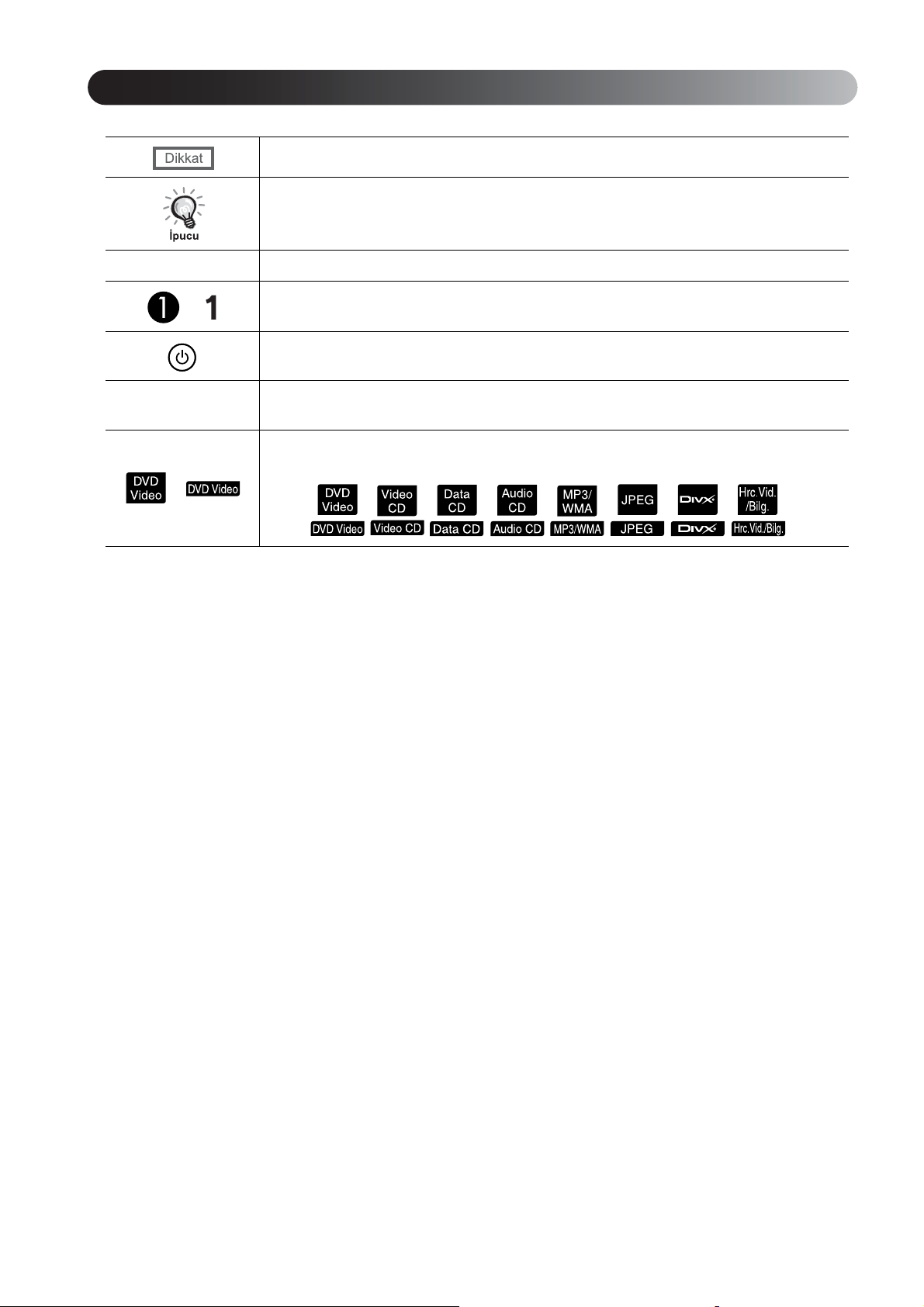
Bu kullanım kılavuzunda kullanılan işaretler
Ünitenin hasar görmesine ya da bozulmasına neden olabilecek hususları belirtir.
Bir konuda bilinmesi faydalı olabilecek ek bilgileri ve noktaları belirtir.
s Bir konuda bilinmesi faydalı olabilecek ek bilgilerin bulunduğu sayfayı belirtir.
Çalıştırma yöntemleri ve işlem sıralamasını gösterir.
Belirtilmiş olunan prosedürler numaralandırılmış adımlara göre yürütülmelidir.
Uzaktan kumanda ya da ana cihazın üzerindeki düğmeleri belirtir.
“(Menu name)“
Ekranda görüntülenen menü öğelerini ve mesajlarını belirtir.
Örnek: “Brightness“ (Parlaklık)
Diskin türüne bağlı olarak gerçekleştirilebilecek fonksiyonlar ve işlemler farklı olabilir.
Bu işaretler, sizi kullanılan disk türü hakkında bilgilendirir.
Page 3
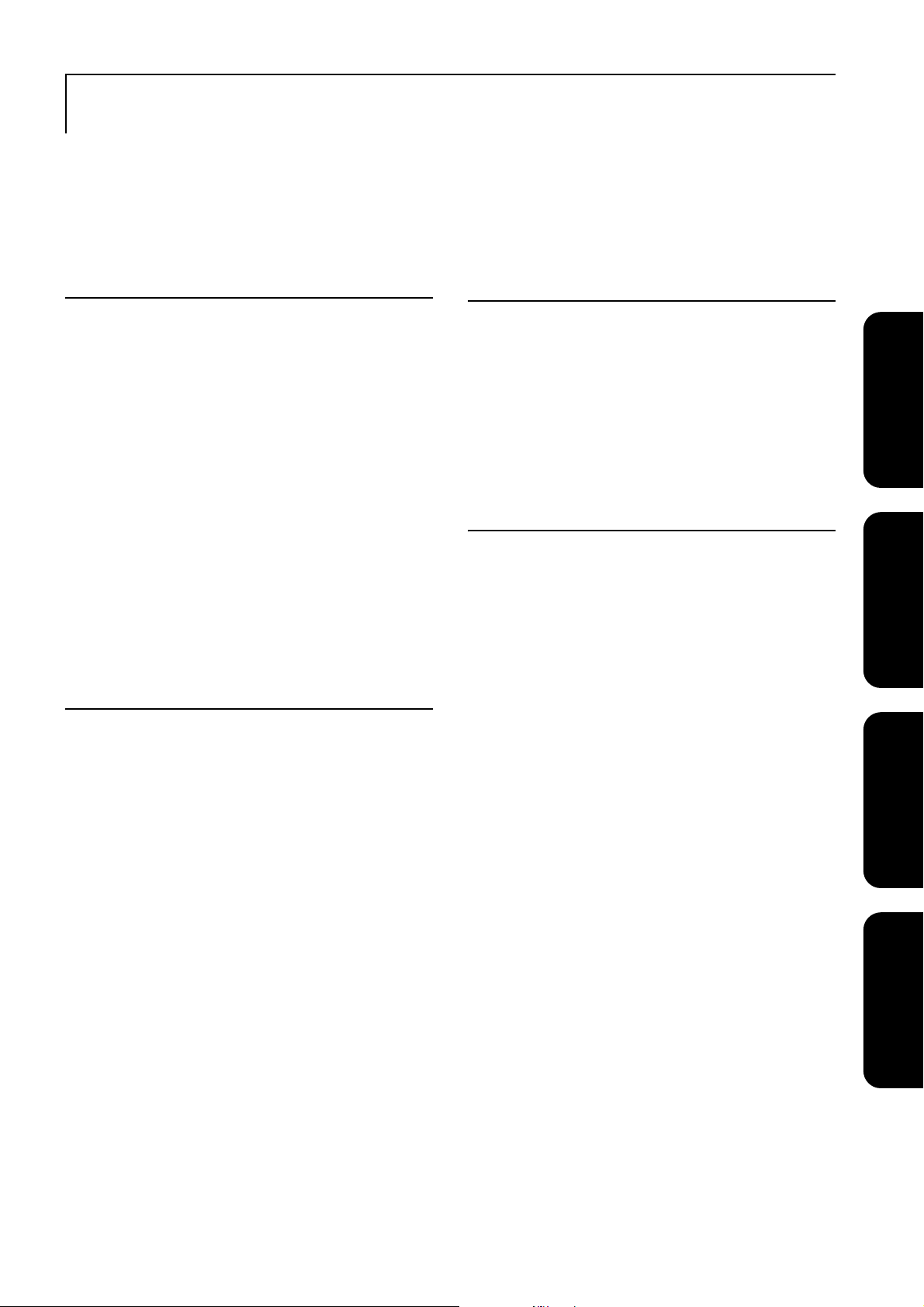
İçindekiler
Güvenlik Talimatları ................................................. 2
Kullanım ve Saklama ................................................ 8
Diskler ve USB Depolama ........................................ 10
Parça Adları ve Fonksiyonları ................................... 12
Uzaktan Kumandanın Hazırlanması.......................... 16
Hızlı Başlangıç
Kurulum..................................................................... 18
Yansıtma mesafesi ve perde boyutu........................................... 18
Elektrik kablosunun bağlanması ................................................ 18
Disk Kayıttan Yürütme İşlemi .................................. 19
Bir diskin oynatılması ve yansıtma............................................ 19
Yansıtma konumu ve ses düzeyinin ayarlanması....................... 20
Kayıttan yürütme işleminin durdurulması.................................. 22
Cihazın kapatılması .................................................................... 22
Temel Kayıttan Yürütme İşlemleri............................ 23
Duraklat...................................................................................... 23
Geriye arama/ileriye arama ........................................................ 23
Geç ............................................................................................. 24
Kare kare ilerletme ..................................................................... 24
Ağır çekimde kayıttan yürütme işlemi ....................................... 24
Projektörün lambasının geçici olarak aydınlatma amaçlı
kullanılması (Break)................................................................... 25
Color Mode (Renk Modu).......................................................... 25
Mute (Sessiz).............................................................................. 25
Gelişmiş İşlemler
Bir kayıttan yürütme ustası haline gelmek ................ 26
Bir DVD menüsünden kayıttan yürütme.................................... 26
Menüden bir Video CD'nin kayıttan yürütülmesi ...................... 27
JPEG, MP3/WMA ve DivX
yürütülmesi................................................................................. 29
Bölüm ya da parça numarasını seçerek kayıttan yürütme.......... 32
Tekrar oynatma ve rastgele oynatma ......................................... 32
Programlı oynatma..................................................................... 34
Yakinlaş...................................................................................... 35
Seslendirme dilinin değiştirilmesi.............................................. 36
Altyazı görüntüsünün değiştirilmesi .......................................... 36
Açının değiştirilmesi .................................................................. 37
İşlemlerin kayıttan yürütme bilgi ekranından yürütülmesi ........ 37
Uyku zamanlayıcısının ayarlanması........................................... 39
En/boy oranının değiştirilmesi ................................................... 40
Çevre birimi takmak yoluyla kayıttan yürütme......... 42
USB depolama aygıtının takılması............................................. 42
Video cihazı, TV seti ya da Bilgisayar gibi bir başka bir
cihaza bağlanma......................................................................... 43
Harici video donanımından ya da bilgisayardan görüntü
yansıtma ..................................................................................... 45
®
formatlarının kayıttan
Ses Ayarları ............................................................... 47
Kulaklıkla dinleme ..................................................................... 47
Dijital koaksiyel ses girişi bağlantı noktalı bir ses donanımına
bağlanması .................................................................................. 48
Surround Ses modunun seçilmesi (Sadece hoparlör ile) ............ 48
Dijital ses efektlerinin seçilmesi................................................. 49
Ayarlar ve Düzenlemeler
Ayar Menüsünün Çalışması ve Fonksiyonları .......... 50
Ayar menüsünün kullanılması.................................................... 50
Ayar menü listesi ........................................................................ 51
Dil kodu listesi............................................................................ 53
“Digital Output“ (Dijital Çıkış) ayarları ve çıkış sinyalleri........ 54
Visual Setup (Görsel Ayarlar) Menüsünün
Çalışması ve Fonksiyonları ....................................... 55
Visual Setup (Görsel Ayarlar) Menüsünün Çalışması ............... 55
Visual Setup (Görsel Ayarlar) Menüsü ...................................... 56
Ek
Sorun Giderme........................................................... 58
Göstergelerin okunması.............................................................. 58
Göstergeler yardımcı olmazsa.................................................... 61
Bakım ........................................................................ 63
Temizlik...................................................................................... 63
Sarf malzemeleri değiştirme süresi ............................................ 64
İsteğe Bağlı Aksesuarlar ve Sarf Malzemeleri ........................... 64
Sarf malzemelerinin değiştirilmesi............................................. 65
Yansıtma Mesafesi ve Perde Boyutu......................... 69
Uyumlu Çözünürlük Listesi ...................................... 70
Uyumlu MPEG format listesi.................................... 71
Teknik Özellikler....................................................... 72
Sözlük........................................................................ 74
Dizin .......................................................................... 75
Araştırmalar............................................................... 76
Hızlı Başlangıç Gelişmiş İşlemler
Düzenlemeler
Ayarlar ve
Ek
1
Page 4
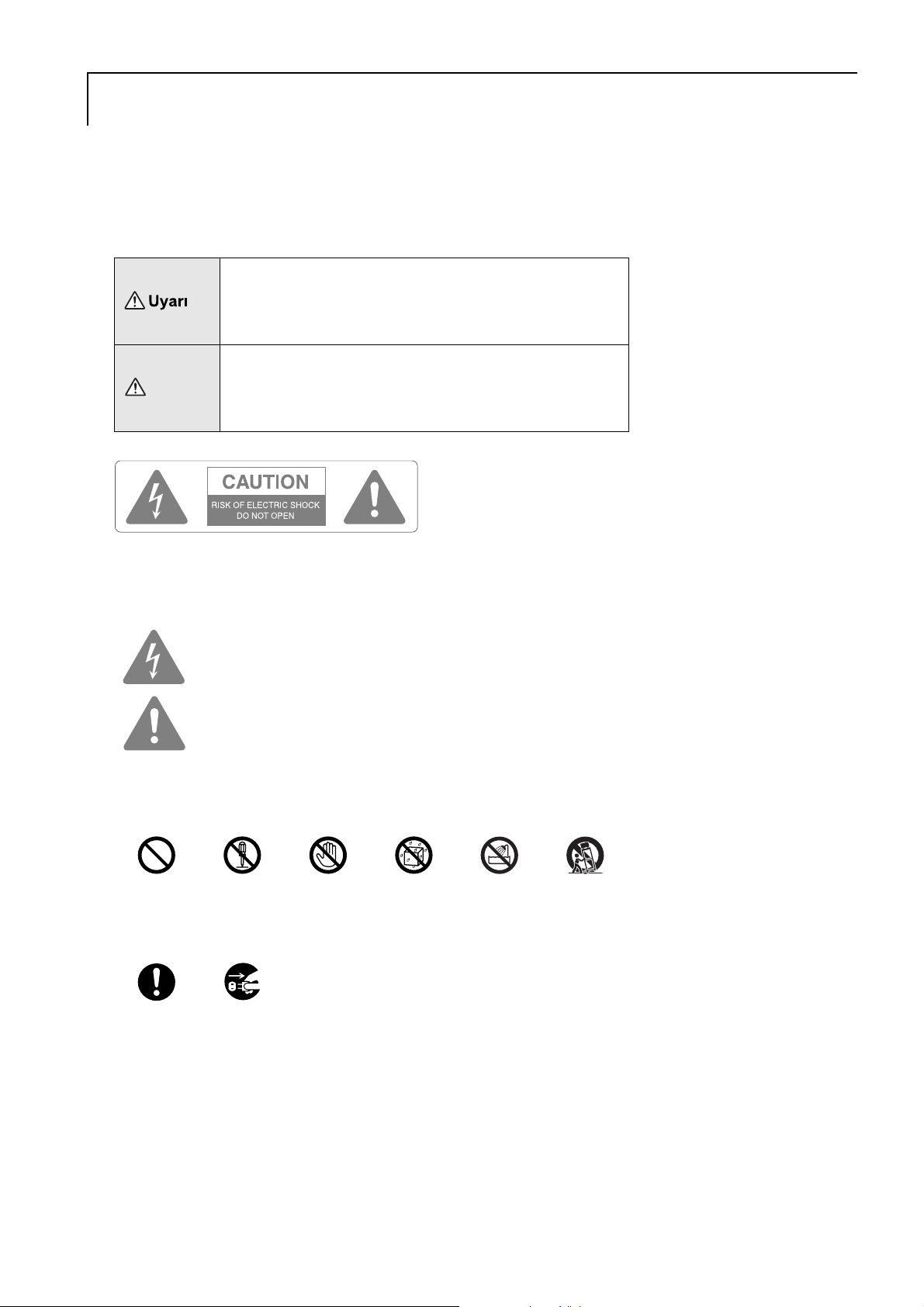
Güvenlik Talimatları
Tüm güvenlik ve faaliyet talimatları ünite kullanılmadan önce okunmalıdır. Tüm talimatları okuduktan sonra ileride
referans olarak kullanılmak üzere bu bilgileri saklayınız.
Dokümantasyon ve ünitede, ünitenin nasıl güvenli bir biçimde kullanılacağını anlatmak amacıyla grafik semboller
kullanmaktadır.
Şahıslara ve mala zarar gelmesini önlemek amacıyla lütfen bu uyarı sembollerinin ne anlama geldiklerini öğreniniz ve
riayet ediniz.
Bu sembol göz ardı edilmesi durumunda muhtemelen
kişisel yaralanmayla ve hatta yanlış kullanım sonucunda
ölümle sonuçlanabilecek bir riskin varlığını ifade
etmektedir.
Bu sembol göz ardı edilmesi durumunda muhtemelen
Dikkat
kişisel yaralanmayla ya da yanlış kullanım sonucunda
fiziksel zarar görmeyle sonuçlanabilecek bir riskin
varlığını ifade etmektedir.
Dikkat:
Ya ng ın ya da elektrik çarpması riskini minimuma indirmek için kapağı ya da (arka kısmı) çıkarmayın. Cihazın içinde
kullanıcının onarabileceği bir parça yoktur. Tüm bakım işlerinde yetkili bir servis personeline başvurun.
Bu sembol, ürünün mahfazası içinde insanlar açısından elektrik çarpması riski oluşturmaya yetecek
büyüklükte yalıtılmamış “tehlikeli voltaj“ varlığı hakkında kullanıcıyı uyarmak için tasarlanmıştır.
Bu sembol ürünle ilgili yazılı belgelerde önemli kullanım ve bakım (servis) bilgileri olduğu konusunda
kullanıcıyı uyarmak için tasarlanmıştır.
Sembollerin açıklamaları
Yapılmaması gereken bir eylemi ifade eden semboller
Yap mayınParçalarına
ayırmayın
Yapılması gereken bir eylemi ifade eden semboller
Asla
dokunmayın
Asla
ıslatmayın
Nemli ve
ıslak
alanlarda
kullanmayın
Dengesiz
yüzeyler
üzerine
koymayın
Ta l im a t l ar F i şi prizden
çıkarın
2
Page 5
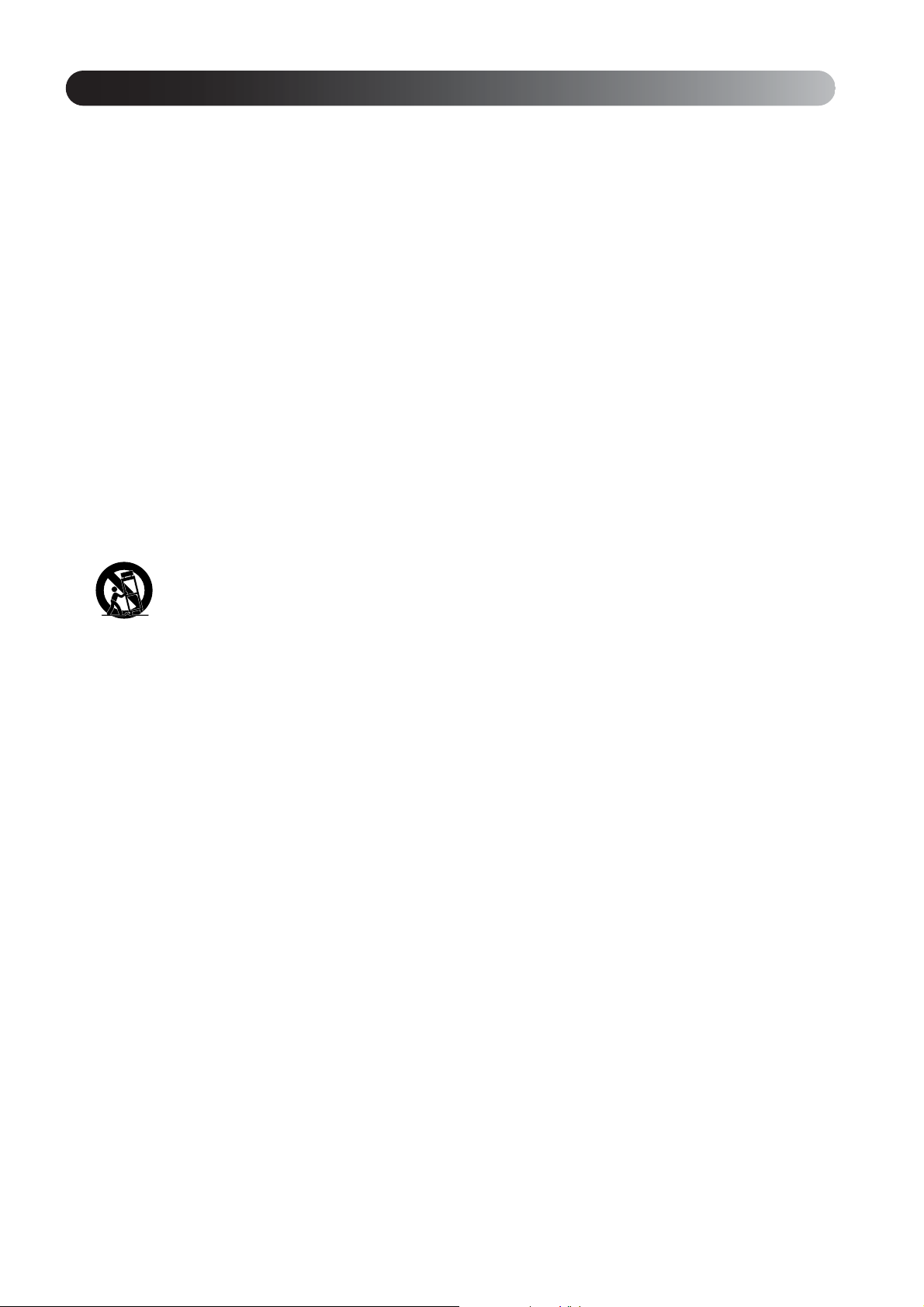
Önemli güvenlik talimatları
Projektörü kurarken ve kullanırken bu güvenlik talimatlarını takip edin.
• Bu talimatları okuyun.
• Bu talimatları saklayın.
• Tüm uyarıları dikkate alın.
• Tüm talimatlara uyun.
• Bu cihazı su yakınında kullanmayın.
• Sadece kuru bir bez ile temizleyin.
• Hiçbir havalandırma aralığını tıkamayın. Üretici’nin talimatlarına uygun bir şekilde kurun.
• Radyatör peteği, elektrikli ısıtıcı, fırın ya da ısı üreten diğer cihazlar (amplifikatörler de dahil) gibi ısı üreten
cihazların yakınına kurmayın.
• Güvenlik açısından kutuplu ya da topraklı tip fişleri göz ardı etmeyin. Kutuplu bir fişte biri diğerinden daha büyük
olan iki lama vardır. Topraklı tip bir fişte ise iki lama ve üçüncü bir topraklama tırnağı
topraklama tırnağı güvenliğiniz için sağlanmıştır. Eğer cihazla birlikte gelen fiş duvarınızdaki prize uymuyorsa,
eski model prizi değiştirmesi için bir elektrikçi çağırın.
• Elektrik kablosunu, özellikle fişlerde, priz yuvalarında ve cihazdan çıktığı noktada basılmaktan ya da üzerine
konulacak ağır bir cisimle sıkıştırılmaktan koruyun.
• Sadece üretici tarafından belirtilmiş ek parçaları/aksesuarları kullanın.
• Sadece üretici tarafından belirlenmiş ya da cihazla birlikte satılan masa, destek, tripod ya da tekerlekli sehpa ile
kullanın. Bir tekerlekli sehpa kullanıldığında, devrilme sonucu yaralanmaları önlemek amacıyla tekerlekli sehpa/
cihaz kombinasyonunu hareket ettirirken dikkatli davranın.
vardır. Geniş lama ya da
• Cihazı y
• Tüm bakım işlerinde yetkili bir servis personeline başvurun. Cihazın, elektrik kablosunun ya da fişinin hasar
görmesi, cihazın içine sıvı dökülmesi ya da nesne düşmesi, cihazın nem ya da yağmura maruz kalması, normal
çalışmaması ya da düşürülmesi gibi bir yolla hasar görmesi durumunda servise götürülmesi gereklidir.
ıldırımlı fırtınalarda ya da uzun süre kullanmayacağınız zaman fişini çekin.
3
Page 6
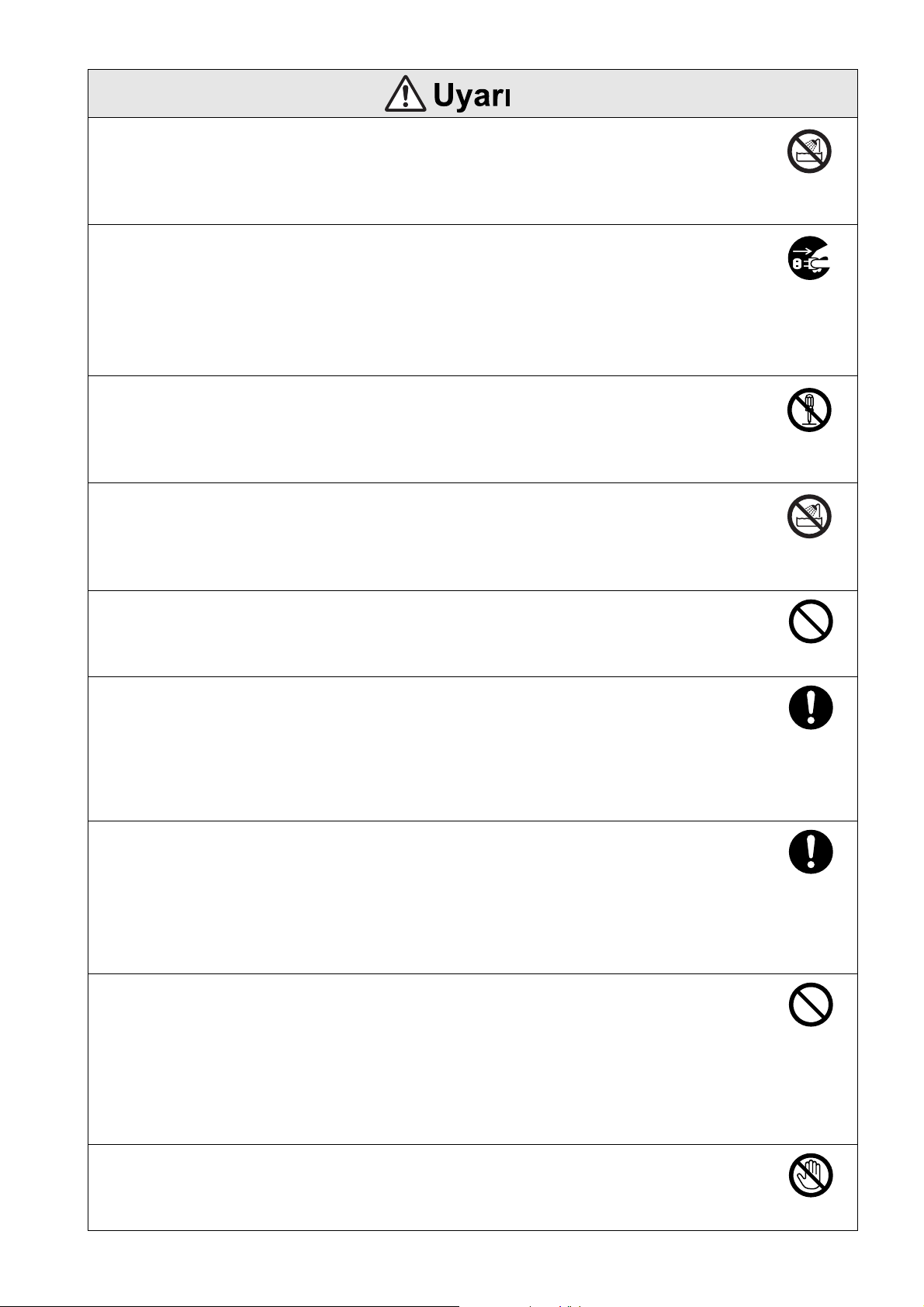
Yangın ya da elektrik çarpması riskini minimuma indirmek için bu cihazı yağmur ya da neme maruz
bırakmayın.
Aşağıdaki durumlarda üniteyi prizden çıkarın ve onarımla ilgili olarak yetkili servis personeline başvurun:
• Üniteden duman, alışık olunmayan koku ya da gürültü gelmesi durumunda.
• Ünitenin içine sıvı ya da yabancı objelerin girmesi durumunda.
• Ünitenin düşürülmesi ya da muhafazasının hasar görmesi durumunda.
Bu şartlar altında kullanmaya devam etmek yangın çıkmasına ya da elektrik çarpmasına sebebiyet verebilir.
Üniteyi kendi başınıza onarmaya çalışmayın. Tüm onarım işlerinde yetkili bir servis personeline başvurun.
Üniteyi fişin rahatça çıkartılabileceği bir eletrik prizinin yanına koyun.
Spesifik olarak bu kılavuz kapsamında anlatıldığı durumlar haricinde ünite üzerindeki kapakları hiçbir
zaman açmayın. Üniteyi hiçbir zaman parçalarına ayırmaya ya da üniteyi modifiye etmeye
çalışmayın. Tüm onarım işlerinde yetkili bir servis personeline başvurun.
Ünite içindeki elektrik voltajı ciddi yaralanmalara sebep olabilir.
Üniteyi suya, yağmura ya da aşırı neme maruz bırakmayın.
Islak
alanlarda
kullanmayın
Fişi prizden
çıkarın
Parçalarına
ayırmayın
Islak
alanlarda
kullanmayın
Sadece ünite üzerinde belirtilen elektrik kaynağı tipini kullanın. Belirtilenin haricinde bir elektrik
kaynağı kullanılması, yangın çıkmasına ya da elektrik çarpmasına sebebiyet verebilir. Eğer mevcut
güçten emin değilseniz, satıcınıza ya da yerel elektrik şirketinize danışın.
Güç kablosunun teknik özelliklerini kontrol edin. Uygun olmayan bir elektrik kablosunun kullanımı
yangın ya da elektrik çarpmasına yol açabilir.
Üniteyle verilen elektrik kablosu, ünitenin satın alındığı ülkenin güç kaynağı gereksinimlerini
karşılayacak şekilde tasarlanmıştır. Satın alındığı ülke sınırları dahilinde kullanılıyorsa, ünite ile beraber
gelen elektrik kablosu haricinde bir elektrik kablosu kullanmayın. Üniteyi deniz aşırı ülkelerde
kullanacaksanız, güç kaynağı voltaj değerini, elektrik priz şeklini ve ünitenin elektrik değerlerinin yerel
standartlarla uyumlu olup olmadığını kontrol edin ve ülke içerisinde uygun bir elektrik kablosu satın alın.
Fişi takarken aşağıdaki önlemleri alın.
Bu önlemlere uymamak yangın veya elektrik çarpmasına yol açabilir.
• Elektrik prizlerine, uzatma kablolarına ya da üçlü fişlere aşırı yüklenmeyin.
•Fişi tozlu elektrik prizlerine takmayınız.
•Fişi prize sıkı bir şekilde takın.
•Fişi ıslak ellerinizle tutmayın.
•Fişi çıkartırken elektrik kablosuna asılmayın. Çıkartırken her zaman fişten tuttuğunuzdan emin olun.
Hasarlı elektrik kablosu kullanmayın. Aksi takdirde yangın çıkabilir ya da elektrik çarpması meydana
gelebilir.
• Elektrik kablosunu modifiye etmeye çalışmayın.
• Elektrik kablosunun üzerine ağır nesneler koymayın.
• Elektrik kablosunu aşırı bir biçimde eğmeyin, bükmeyin ya da çekmeyin.
• Elektrik kablosunu sıcak ve elektrikli cihazlardan uzak tutun.
Elektrik kablosunun zarar görmesi durumunda (içindeki bakır tellerin açığa çıkması ya da kopması gibi),
yenisi ile değiştirmek üzere satıcınızla irtibata geçin.
Yapmayın
Talimatlar
Talimatlar
Yapmayın
Eğer şimşekli bir fırtına çıkarsa, elektrik fişine dokunmayın, aksi takdirde çarpılabilirsiniz.
Dokunmayın
4
Page 7
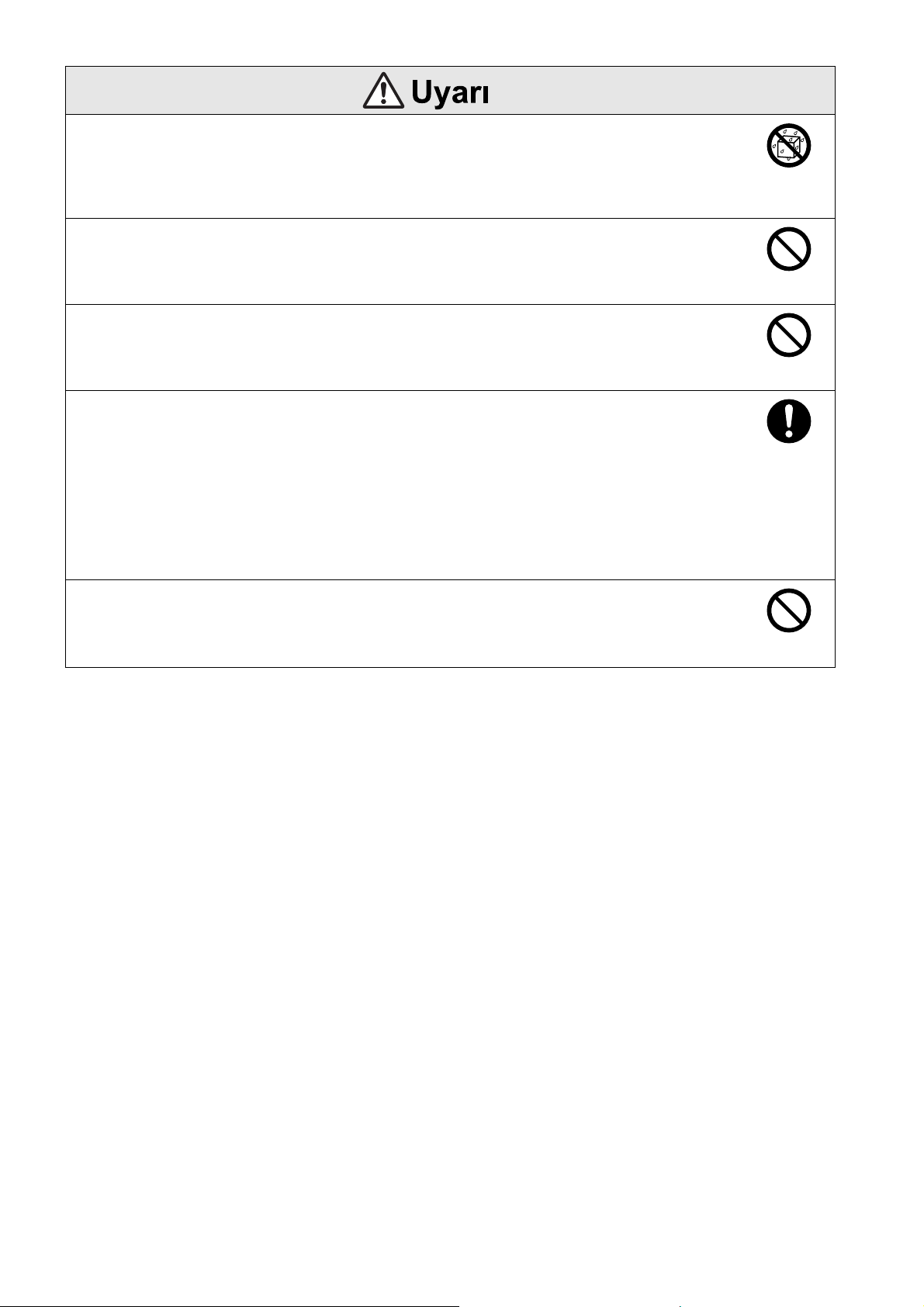
Ünitenin üstüne sıvı, su ya da kimyasal madde içeren kap koymayın.
Bu kaplardan sıvı dökülmesi ve ünite içerisindeki parçaların ıslanması durumunda, yangın ya da elektrik
çarpması meydana gelebilir.
Parlak ışık gözlerinize zarar verebileceğinden lamba açık olduğunda ünitenin merceğine asla
bakmayın.
Hava emme ya da hava çıkış menfezlerine hiçbir zaman metal ya da yanıcı veya başka yabancı
materyaller sokmayın, aksi takdirde yangın çıkabilir ya da elektrik çarpması söz konusu olabilir.
Ünite’nin ışık kaynağı olarak yüksek iç basınçlı bir cıvalı lamba kullanılır. Aşağıdaki talimatları yerine
getirdiğinizden emin olun.
Eğer aşağıdaki hususlar uygulanmazsa, yaralanmalar ya da zehirlenme meydan gelebilir.
• Lambaya zarar vermeyin ya da lambayı hiçbir darbeye maruz bırakmayın.
•Cıvalı lambaların içindeki gazlar cıva buharı içerir. Lamba kırılırsa, salınan gazın solunmasını ve gözle
ya da ağızla temas etmesini önlemek için odayı derhal havalandırın.
• Kullanım halindeyken yüzünüzü ünitenin yakınına yaklaştırmayın.
Eğer lamba kırılır ve lambadaki gaz ya da kırık cam parçaları solunur ya da göze ve ağza kaçarsa veya
başka bir olumsuz etki gözlenirse, derhal bir doktora başvurun.
Asla
ıslatmayın
Yapmayın
Yapmayın
Talimatlar
Üniteyi ya da uzaktan kumandayı içinde pilleriyle beraber bir araç içerisinde pencereleri kapalı bir
biçimde veya direkt güneş ışığına maruz kalacakları ya da aşırı derecede sıcaklığa maruz kalacakları
yerlerde bırakmayın.
Ya ng ın çıkması ile sonuçlanabilecek termal deformasyon ya da teknik arıza meydana gelebilir.
Yapmayın
5
Page 8
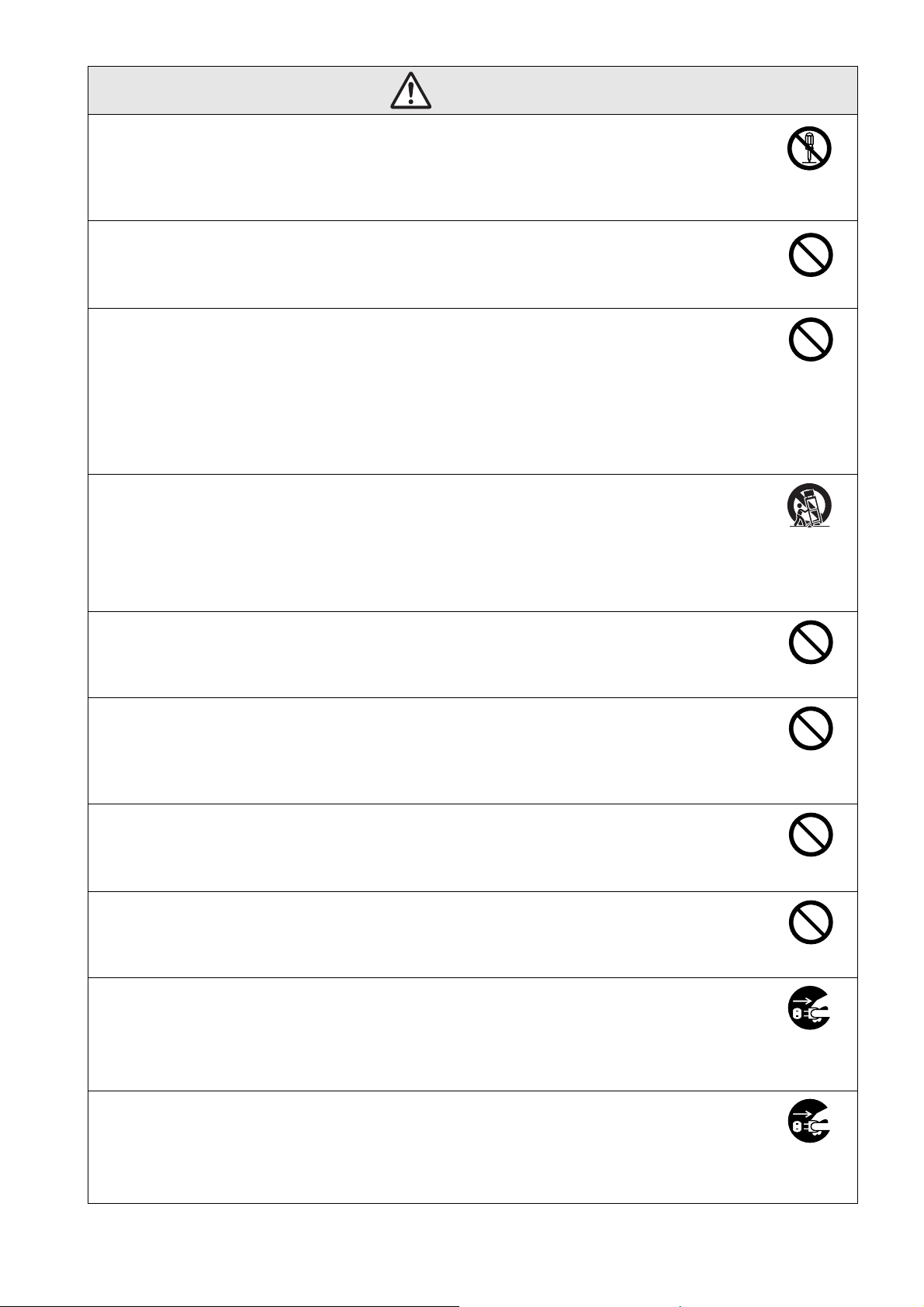
Dikkat
Sınıf 1 LASER Ürünü
Üst kapağı açmayın. Cihazın içinde kullanıcının onarabileceği bir parça yoktur.
Üniteyi aşırı miktarlarda nem ya da toz bulunan yerlerde, ocak ya da ısıtıcı cihazlarının yanında veya
duman ya da buhar ile temas edebileceği yerlerde kullanmayın.
Bu üniteyi açık alanlarda uzun süreler boyunca kullanmayın ya da saklamayın.
Aksi takdirde yangın çıkabilir ya da elektrik çarpması meydana gelebilir.
Ünite kasasındaki delik ve açıklıkları tıkamayın. Bunlar havalandırma sağlarlar ve üniteyi aşırı
ısınmaya karşı korurlar.
• Ünitenin altındaki hava filtresine ünitenin çalışması sırasında yabancı maddeler ya da kağıt sıkışabilir.
Hava filtresine sıkışabilecek tüm nesneleri ünitenin altından çıkarın. Üniteyi bir duvarın kenarına
yerleştirecekseniz, duvar ve hava çıkış menfezi arasında en az 20 cm'lik mesafe bırakın.
• Hava emme menfezi ile duvar arasında en az 10 cm olduğundan emin olun.
• Üniteyi bir kanepenin, kilimin ya da diğer yumuşak yüzeylerin üzerine ya da düzenli havalandırma
sağlanmadıkça kapalı bir kabinin içine yerleştirmeyin.
Üniteyi dengesiz bir tekerlekli sehpa, sehpa ya da masaya yerleştirmeyin.
Ünite düşebilir ya da devrilebilir ve bu durum yaralanmalara yol açabilir.
Parçalarına
ayırmayın
Yapmayın
Yapmayın
Dengesiz
yüzeyler
üzerine
koymayın
Ünitenin üzerine oturmayın ya da ağır eşyalar koymayın.
Ünite düşebilir ya da devrilebilir ve bu durum yaralanmalara yol açabilir.
Hava çıkış menfezi yakınına ısı sebebiyle hasar görebilecek ya da bükülebilecek herhangi bir şey
koymayın ya da yansıtma durumu söz konusuyken ellerinizi ya da yüzünüzü menfezlerin yakınına
getirmeyin.
Hava çıkış menfezlerinden sıcak hava çıktığından dolayı, bu durum yanıklarla, bükülmelerle ya da diğer
kazalarla sonuçlanabilir.
Aşırı derecede sıcak olduğundan dolayı kullandıktan sonra hiçbir zaman lambayı aniden çıkarmaya
çalışmayın. Lambayı çıkarmadan önce güç kaynağını kapatın ve lambanın tamamen soğumasına
olanak tanımak için bu kılavuzda belirtilen süre boyunca bekleyin.
Isı yanıklara ya da başka yaralanmalara yol açabilir.
Cihazın üzerine ya da yanına yanan bir mum gibi çıplak ateş kaynakları koymayın.
Uzun süreler boyunca kullanılmadığında ünitenin fişini çekin.
Elektrik yalıtımı bozulabilir ve bu da yangınla sonuçlanabilir.
Yapmayın
Yapmayın
Yapmayın
Yapmayın
Fişi prizden
çıkarın
Gücün kapalı olarak ayarlandığını kontrol ettiğinizden, fişin prizden çıkarıldığından ve üniteyi hareket
ettirmeden önce tüm kabloların çıkarıldığından emin olun.
Aksi takdirde yangın çıkabilir ya da elektrik çarpması meydana gelebilir.
Fişi prizden
çıkarın
6
Page 9
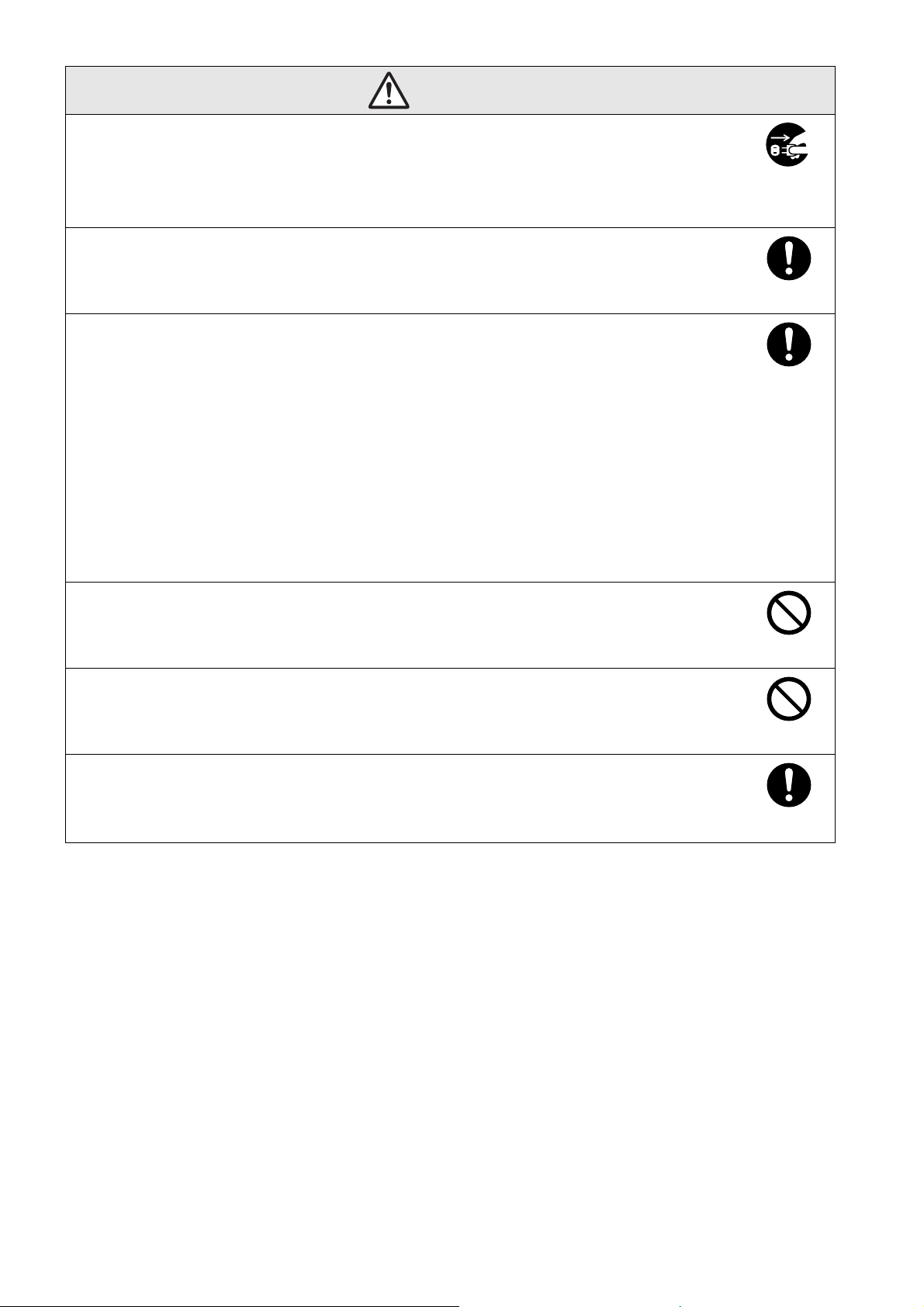
Dikkat
Temizlemeden önce projektörü prizden çıkarın.
Bu temizlik esnasında elektrik çarpmasını önler.
Üniteyi temizlerken, ıslak kumaş ya da alkol, tiner veya benzin gibi solventler kullanmayın.
Su sızması ya da kaçması ve ünite muhafazasının kırılması elektirik çarpmasıyla sonuçlanabilir.
Yanl ış pil kullanımı pil sıvısının akmasına ya da pilin kırılmasına yol açabilir bu da yangın, yaralanma
ya da ünitenin hasar görmesiyle sonuçlanabilir. Pilleri değiştirirken, aşağıdaki önlemleri alın.
• Pilleri kutupları (+ ve -) doğru bir biçimde denk gelecek şekilde yerleştirin.
•Farklı tiplerde pilleri ya da eski ve yeni pilleri karıştırarak kullanmayın.
• Bu kılavuzda belirtilenlerin dışında pil kullanmayınız.
•Eğer piller akarsa, pilden akan sıvıyı yumuşak bir bezle silin. Bu sıvının elinize bulaşması durumunda,
elinizi hemen yıkayın.
• Pilleri biter bitmez değiştirin.
• Üniteyi uzun bir süre kullanmayacaksanız pilleri çıkarın.
• Pilleri ısıya ya da ateşe maruz bırakmayın ve suya atmayın.
• Kullanılan pilleri yerel düzenlemelere göre atın.
• Pilleri çocukların ulaşabilecekleri yerlerde tutmayın. Piller boğaza kaçabilir ve yutulduğunda çok
tehlikeli olabilir.
Fişi prizden
çıkarın
Talimatlar
Talimatlar
En başında ses düzeyini çok yükseğe ayarlamayın.
Aniden üretilebilecek yüksek bir ses hoparlörünüze ya da işitme duyunuza zarar verebilir. Bir önlem
olarak, bu cihazı kapatmadan önce ses düzeyini kısın ve tekrar açtığınızda kademeli olarak yükseltin.
Kulaklıkları kullanırken, ses düzeyini çok yükseğe çıkarmayın.
Uzun süre yüksek ses düzeyiyle dinlediğinizde işitme duyunuz üzerinde olumsuz etkiler meydana
gelebilir.
Bu ünite için bakım çizelgesine riayet edin. Eğer ünitenin içi uzun zamandır temizlenmediyse,
toz birikmiş olabilir ve bu da yangına veya elektrik çarpmasına sebep olabilir.
Hava filtrenizi periyodik olarak ihtiyaç oldukça değiştirin.
İhtiyaç oldukça ünitenin iç kısmını temizlemek üzere satıcınızla temas kurun.
Yapmayın
Yapmayın
Talimatlar
7
Page 10
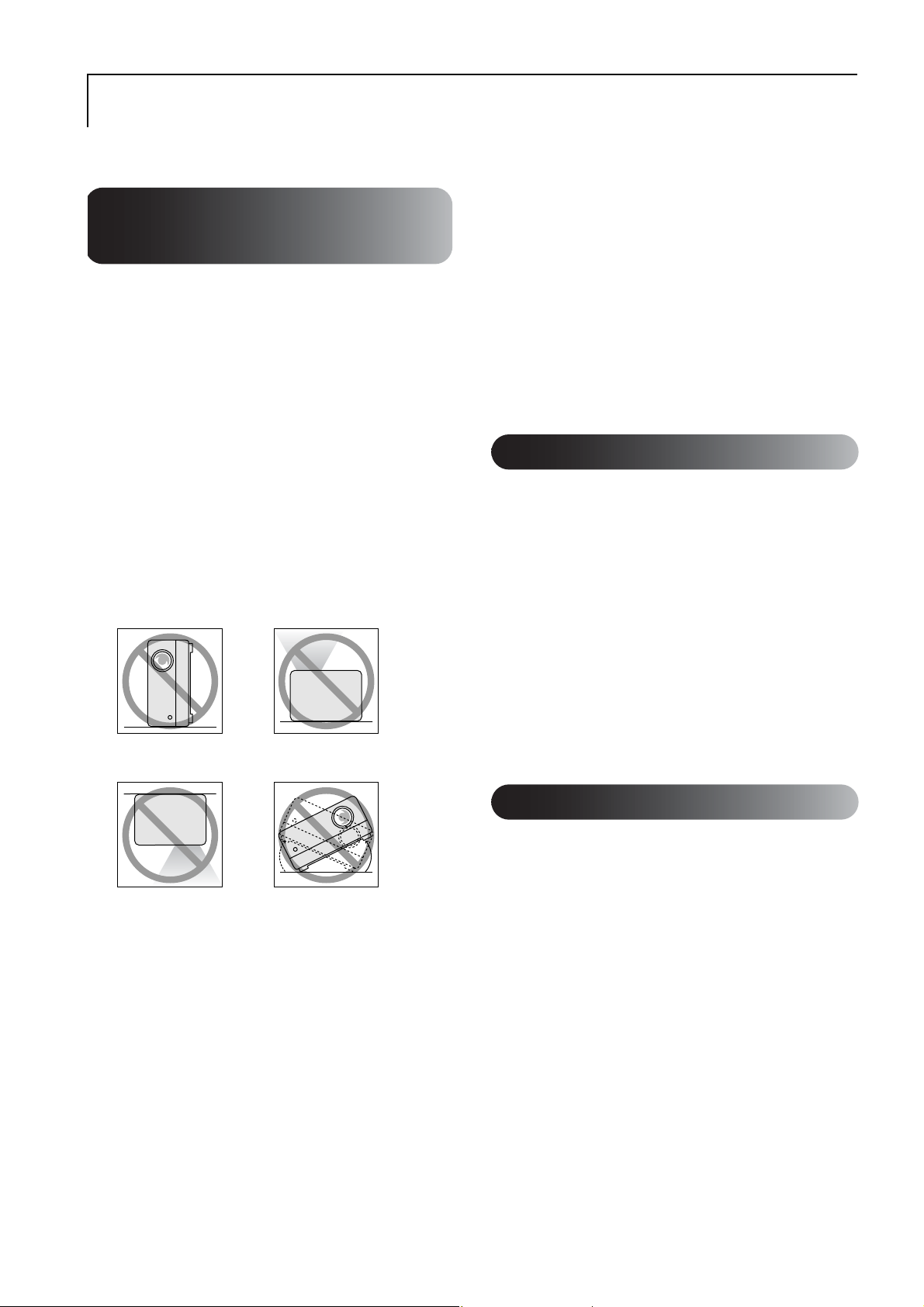
Kullanım ve Saklama
Arıza ve hasarı önlemek için aşağıdaki önerileri dikkate alın.
• EPSON, garanti koşullarınızın kapsamı dışında
Kullanma ve Saklama
Hakkında Uyarılar
• Projektörü kullanırken ve saklarken bu
kılavuzda verilen çalışma sıcaklığı ve saklama
sıcaklığı değerlerini gözettiğinizden emin olun.
• Üniteyi titreşime ve darbeye maruz kalabileceği
yerlere kurmayın.
• Cihazı, manyetik alan yayan televizyon, radyo
ya da video donanımın yakınına kurmayın.
Böyle bir durum, ünitenin görüntü ve ses kalitesini
ters anlamda etkileyerek hasara yol açabilir. Bu tarz
semptomların ortaya çıktığı durumlarda üniteyi
televizyonlardan, radyolardan ve video cihazlarından
uzağa yerleştirin.
• Aşağıda belirtilen koşullarda projektörü
çalıştırmayın. Bu konu gözetilmezse çalışma ile
ilgili sorunlar yaşanabilir ya da kazalar oluşabilir.
Projektör yan tarafı
üzerinde dururken
Projektör üst tarafı yukarı bakacak
şekilde yerleştirildiğinde
•
Yoğuşma
Üniteyi soğuk bir ortamdan sıcak bir odaya getirirseniz
ya da ünitenin kurulu bulunduğu oda hızlı bir biçimde
ısıtılırsa, dahili olarak ya da mercek yüzeyinde
yoğuşma (nem) oluşabilir. Yoğuşma oluşması
durumunda, görüntünün zayıflaması gibi bir çalışma
hatası oluşmakla kalmaz aynı zamanda diskin/ya da
parçaların hasar görmesi gibi bir durum da söz konusu
olabilir. Yoğuşmanın oluşmasını önlemek için üniteyi,
kullanılacağı odaya ortalama bir saat önceden kurun.
Şans eseri yoğuşmanın oluşması durumunda, elektrik
kablosunu prizden çekin ardından kullanmadan önce
bir ya da iki saat bekleyin.
kalan projektör ya da lamba hatalarından
kaynaklanan hasardan sorumlu tutulmayacaktır.
Yan kısmında ayakları olduğundan, üniteyi yer
kaplamayacak şekilde bir raf, vb. üzerinde dikey
konumda saklayabilirsiniz. Üniteyi dikey konumda
saklarken saklama ayağı alta gelecek şekilde düz
bir yüzeye yerleştirin. Hava menfezinden toz
girmemesi için üniteyi birlikte verilen saklama
kutusu içerisine yerleştirdiğinizden emin olun.
Projektör alt tarafı yukarı
bakacak şekilde
yerleştirildiğinde
• Bu cihazı kayıttan yürütme sırasında hareket
ettirmeyin.
Bu, diske zarar verebilir ya da arızaya neden olabilir.
• Bu cihazın sigara dumanı ya da diğer dumanlarla
dolu odalarda ya da büyük miktarda toz içeren
odalarda kullanılması ya da saklanmasından
kaçının.
Bu, görüntü kalitesinin bozulmasına neden olabilir.
•
Yansıtma merceğine çıplak ellerinizle dokunmayın.
Merceğin üzerinde parmak izi ya da leke olması
durumunda görüntü net bir biçimde yansıtılamaz.
Ünite kullanılmadığında mercek kapağını kapalı
tuttuğunuzdan emin olun.
Projektör yan taraflarından
kaldırıldığında
Lamba
Ünite’nin ışık kaynağı olarak yüksek iç basınçlı bir
cıvalı lamba kullanılır.
Civalı lambanın özellikleri şöyle sıralanabilir:
• Kullanıldıkça lambanın yoğunluğu azalır.
• Lamba ömrünün sonuna ulaştığında artık ışık vermez
ya da yüksek bir sesle kırılabilir.
• Lambanın ömrü büyük oranda lambadan lambaya
farklılık gösteren özelliklere ve çalışma ortamına
bağlıdır. İhtiyaç duyulması ihtimaline karşı her zaman
yedek bir lamba bulundurmalısınız.
• Lamba değiştirme süresi geçtiğinde, lambanın kırılma
olas
ılığı artar. Lamba değiştirme mesajı
görüldüğünde, lambayı mümkün olduğu kadar çabuk
yenisiyle değiştirin.
• Bu üründe, cıva (Hg) içeren bir lamba bileşeni
bulunmaktadır. İmha etme ve geri dönüşüm
işlemlerine ilişkin yerel düzenlemelere uyunuz.
Normal atıklarla birlikte atmayın.
8
Page 11
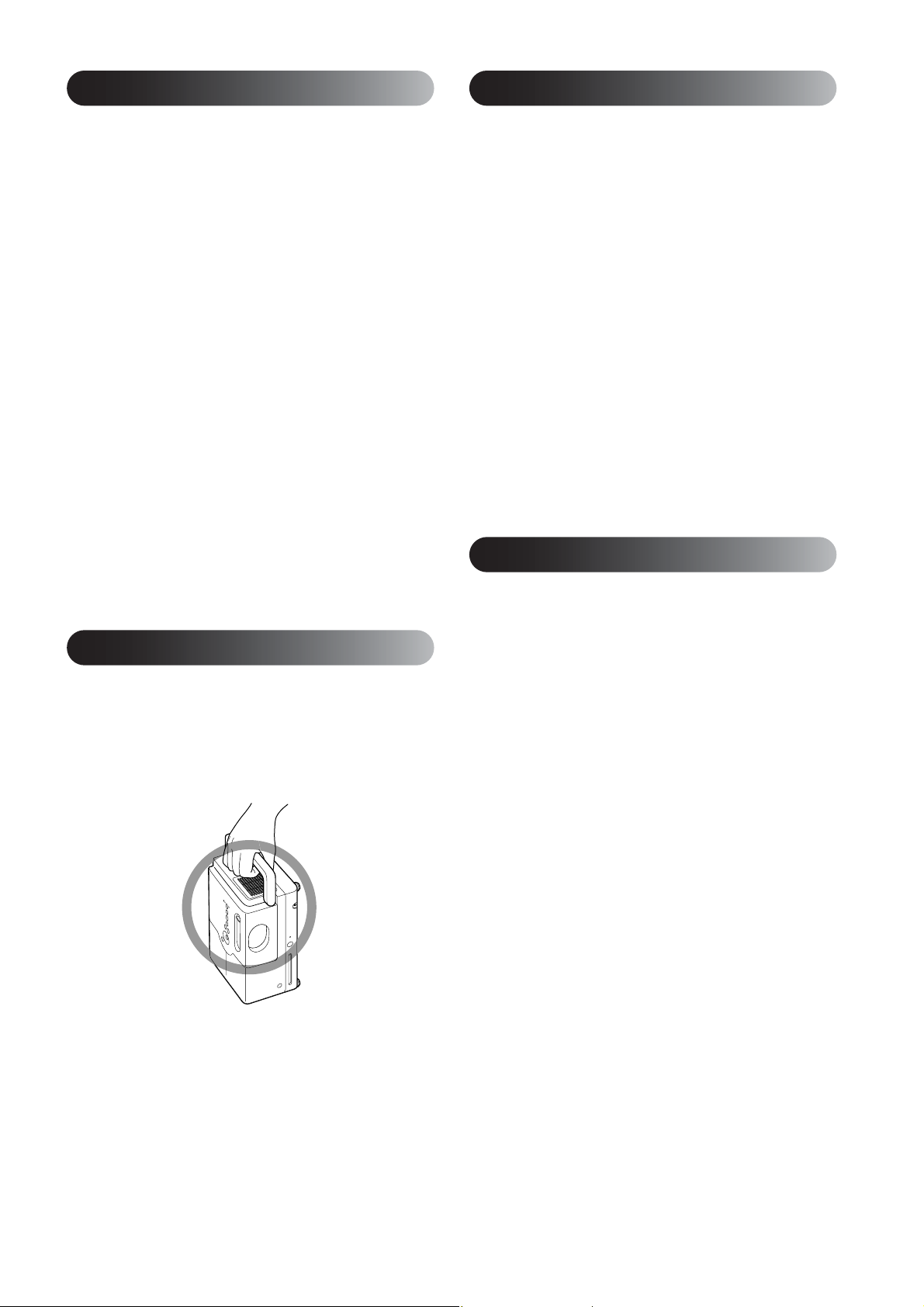
LCD panel
Nakliye önlemleri
• LCD paneli son derece yüksek duyarlıklı teknoloji
kullanılarak üretilmiştir.
Ancak, panel üzerinde siyah noktalar olabilir ya da
bazı zamanlarda kırmızı, mavi ya da yeşil noktalar
fazlasıyla parlak bir biçimde görüntülenebilir.
Dahası, bazı zamanlarda çizgili renk uygunsuzlukları
ya da parlaklık uygunsuzlukları ayrıca
görüntülenebilir. Bu noktalar LCD panelin
özelliğinden kaynaklanmaktadır ve herhangi bir
şekilde arıza anlamanı gelmemektedir.
• Yüksek-kontrastlı durağan bir görüntünün
15 dakikadan fazla yansıtılması durumunda,
yansıtılan görüntüde ekran yanığı kalabilir.
Ekran yanığı oluşması durumunda, ekran yanığı
kaybolana kadar parlak bir ekran (bir bilgisayar
kullanılıyorsa: beyaz ekran, video ise: olabildiğince
parlak bir animasyon) yansıtmanız gerekir. Ekran
yanığı
nın ciddiyetine göre değişmek üzere ortalama
30 ile 60 dakika arasında sürebilir. Ekran yanığının
kaybolmaması durumunda, tavsiye için satıcınızla
irtibata geçin. sp. 76
Bu cihazı taşırken
• Mercek kapağını kapatın.
• Diski çıkarın.
• Ünite ayaklarını uzatılmış ise geri çekin.
• Üniteyi aşağıdaki resimde gösterildiği gibi
tutarak taşıyın.
• Ünite içerisinde birçok cam ve hassas parça
kullanılmıştır. Taşıma esnasında darbe almayı
önlemek için, satın aldığınız zaman gelen
kutuyu ve koruyucu ambalajı tekrar kullanın.
E
ğer orijinal ambalajları saklamadıysanız,
darbelerden korumak için bu birimin dış kısmını
şok emici malzeme ile koruyun, sağlam bir
kutuya yerleştirin ve üzerinde net bir biçimde
hassas donanım nakliyesi için etiketlendiğinden
emin olun.
• Mercek kapağını kapatın ve üniteyi paketleyin.
• Eğer nakliye için bir kurye hizmeti
kullanıyorsanız, bu cihazın hassas donanım
içerdiği ve uygun bir şekilde ele alınması
gerektiği konusunda bilgilendirin.
* Garantiniz nakliye sırasında bu üründe oluşabilecek
hiçbir hasarı kapsamaz.
Telif hakları
Bir diskin yayınlama, kamu içinde yansıtılma, kamu
içinde müzikal performans ya da kiralama amacıyla
telif hakkı sahibinin izni olmadan çoğaltılması
(tazminat, ödeme veya benzerinin bulunmayışından
ba
ğımsız olarak) kesinlikle yasaktır.
9
Page 12
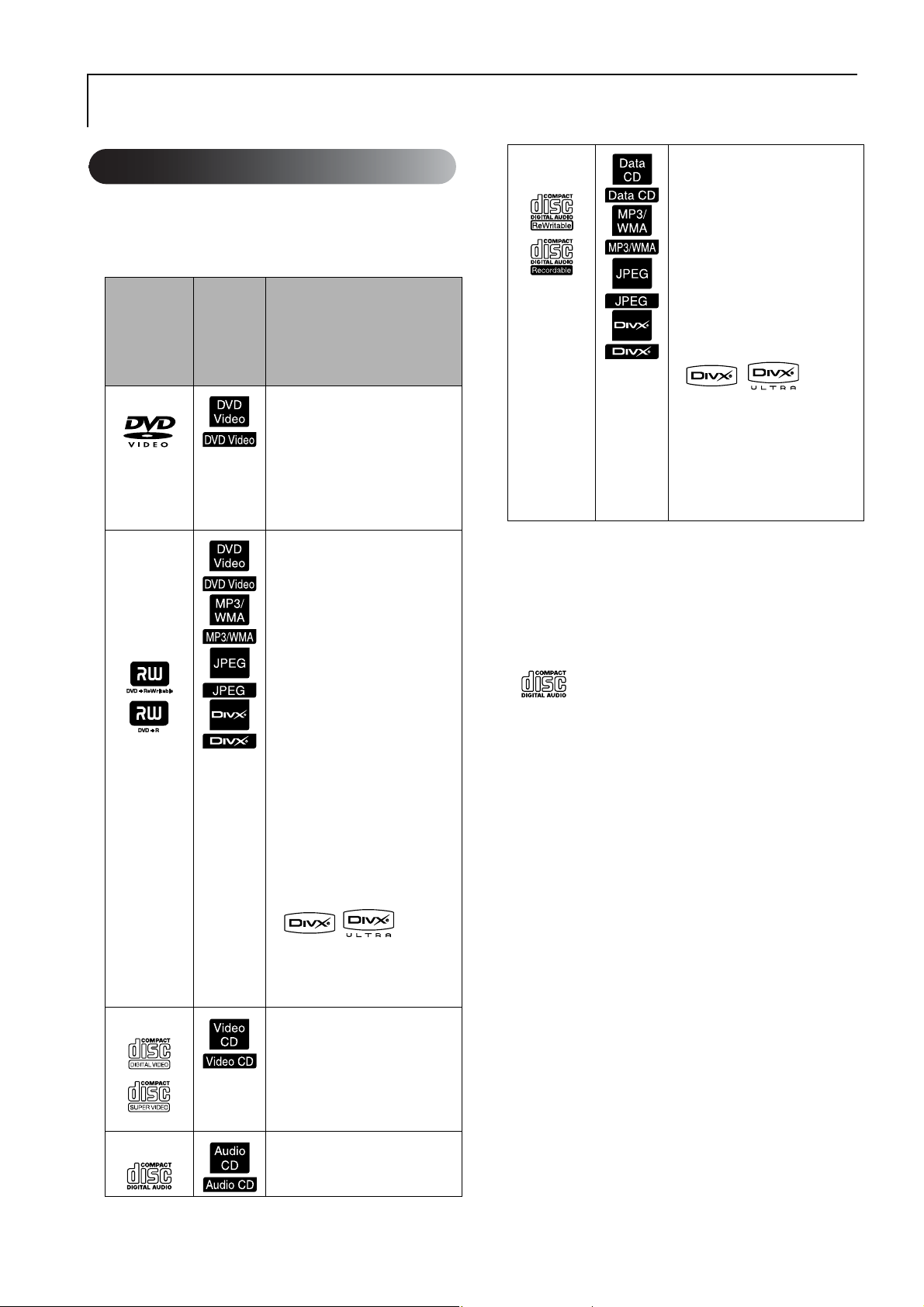
Diskler ve USB Depolama
Diskler
Okunabilen disk türleri
Aşağıdaki diskler oynatılabilir.
Bu
kullanım
Disk türleri
DVD video Yüksek kalitede film ve görsel
DVD+RW
DVD+R
DVD+R DL
DVD-RW
DVD-R
DVD-R DL
Video CD Görüntü ve ses içeren yazılım.
CD Ses içeren yazılım.
kılavuzun
da
kullanılan
semboller
Açıklama
imaj fromları içeren piyasada
satılan yazılım.
Eğer diskin bölge kodu bu
birimin yan tarafındaki bölge
kodu etiketi ile uyuşmuyorsa,
DVD videoları oynatamazsınız.
Başka bir DVD yazıcıda
kaydedilen, sol tarafta belirtilen
DVD diskleri.
• Video formatında görüntüler
içeren bir DVD diski
oynatabilir.
• VR formatında görüntüler
içeren bir DVD diski
oynatabilir.
• Diski, imajları kaydetmiş olan
DVD yazıcı tarafından
“sonlandırılmış“ ise
oynatabilir.
• ISO 9660/UDF formatında
kaydedilmiş olan aşağıdaki
dosyaları oynatabilir:
MP3/WMA/JPEG/MPEG1/2/
®
4/DivX
• Ünite çoklu oturumları
desteklemesine rağmen sadece
ilk oturumu oynatabilir.
• PBC'li (kayıttan yürütme
kontrolü) Video CD
(versiyon 2.0'de) oynatabilir.
• Super Video CD (SVCD)
oynatabilir.
3/4/5/6/DivX® Ultra
CD-R/RW
CD+R/RW
CD yazıcı ya da bir bilgisayar
aracılığyla oluşturulmuş CD'ler.
• ISO9660 level-1 ya da -2/UDF
formatında kaydedilmiş olan
aşağıdaki dosyaları
oynatabilir:
MP3/WMA/JPEG/Kodak
Picture CD/FujiColor CD/
MPEG1/2/4/
®
3/4/5/6/DivX® Ultra
DivX
• Genişletilmiş formatı (Joliet)
destekler.
• Çoklu oturumları destekler.
• Paket yazdırma usulü ile
kaydedilmiş olan diskleri
oynatabilir.
• Bu cihazda, kompakt disk (CD) standardına
uymayan kopya kontrollü disklerin performansı
ve ton kalitesi garanti edilemez. CD standardına
uyan CD'ler aşağıdaki kompakt disk logosunu
taşır. Ses diskinin paketinde hangi logonun
olduğunu kontrol edin.
• Bu birim NTSC ve PAL televizyon sinyali
biçimleriyle uyumludur.
• DVD video, SVCD ve Video CD kayıttan
yürütme fonksiyonları yazılım üreticileri
tarafından kasten sınırlandırılmış olabilir.
Ünite diskin içeriğini kayıttan yürütürken belirli
fonksiyonlar çalışmayabilir. Çalınmakta olan
diskin, eklenmiş olan kullanıcı bilgisine bakınız.
• DVD-R/R DL/RW, DVD+R/R DL/RW, CD-R/RW
ve CD+R/RW diskleri çizik, kirli, eğri ya da kayıt
durumu veya kayıt şartları uygun olmaması
durumunda oynatılamayabilir. Ayrı
ca, ünitenin
disk üzerinde bulunan veriyi okuması da biraz
zaman alabilir.
• VR formatında kaydedilmiş CPRM
(Kaydedilebilir Ortam için İçerik Koruması)
uyumlu DVD-R diskler bu ünitede oynatılamaz.
• Sadece aşağıdaki disklerin sesleri kayıttan
yürütülebilir.
- MIX-MODE CD - CD-G - CD-EXTRA
- CD TEXT
10
Page 13
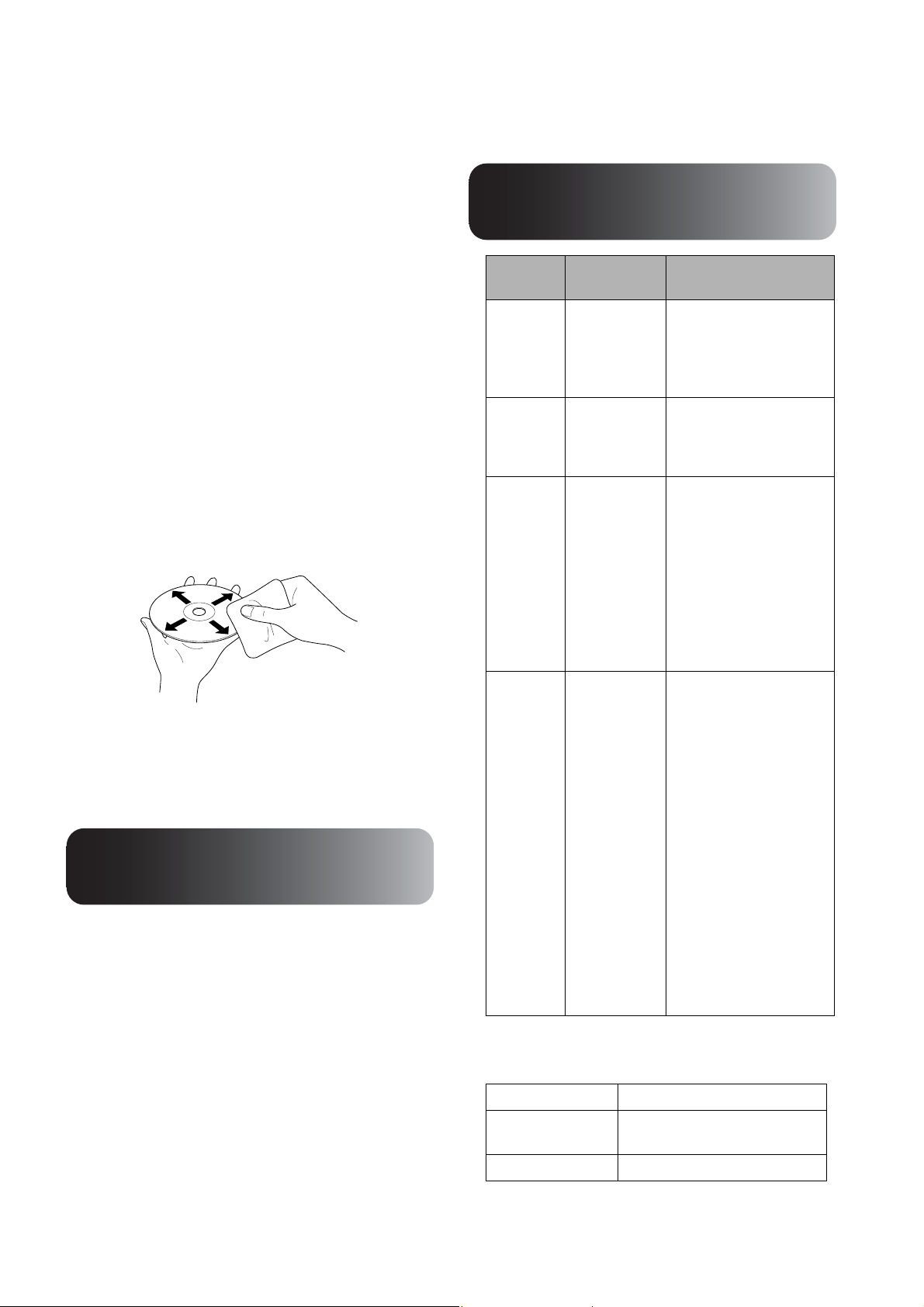
Okunamayan disk türleri
• Aşağıdaki diskler oynatılamaz.
- DVD-ROM - CD-ROM - PHOTO CD
- DVD audio - SACD - DACD
- DVD-RAM
• 8 cm ya da 12cm'den farklı çaplardaki yuvarlak
diskler
• Düzensiz şekilli diskler
Diskin Saklanması
• Kayıttan yürütme tarafına çıplak elle
dokunmaktan kaçının.
• Kullanmadığınızda diskleri kendi kutuları içinde
sakladığınızdan emin olun.
• Disklerinizi yüksek nemli ya da doğrudan güneş
alan yerlerde saklamaktan kaçının.
•
Diskin kayıttan yürütülen yüzeyi toz ya da
parmak izleriyle kaplıysa, görüntü ve ses kalitesi
bozulabilir. Kayıttan yürütülen yüzey kirliyse, diski
merkezinden dışlarına doğru kuru ve yumuşak bir
kumaşla yavaşça silerek temizleyin.
• Benzin gibi temizlik ürünlerini ya da analog
plaklar için tasarlanmış anti-statik ürünleri
kullanmayın.
• Disk üzerine kağıt ya da çıkartma yapıştırmayın.
Kayıttan yürütülebilir USB
depolama üniteleri
• Aşağıdaki USB 1.1 temelli saklama cihazlarını
üniteye bağlayarak içeriklerini oynatabilirsiniz:
- USB bellek (sadece güvenlik fonksiyonu ile
donatılmamış olan cihazlar)
- Çoklu kart okuyucusu
Dijital kamera (USB yığın depolama sınıfı destekleniyorsa)
-
• SD bellek kartı ya da farklı medya ünitleri
bağlamak için çoklu kart okuyucu kullanın.
• FAT16 ve FAT32 dosya sistemleri
desteklenmemektedir.
• Bazı sistem dosyaları desteklenmeyebilir.
Medya desteklenmiyorsa, Windows sisteminde
bulunan medyayı kullanmdan önce formatlayın.
• Bu ünite kart okuyucu üzerinde çoklu kart
takılmış olsa bile bir seferde sadece bir bellek
kartı okuyabilir.
Sadece oynatmak istediğiniz kartı takın.
Oynatılabilen dosyaların
teknik özellikleri
Dosya
formatı
MP3 “.mp3“ ya da
WMA “.wma“ ya da
®
DivX
DivX®
Ultra
JPEG “.jpg“ ya da
*Dosya adı olarak çift bayt karakter kullanılırsa, doğru
biçimde görüntülenemeyebilir.
Dosya boyutu 4GB
Toplam dosya sayısı* 648 dosya (klasörler dahil) + 2 adet
Toplam klasör sayısı*
*Ayarlar menüsünden “MP3/JPEG Gez”, "Menüsüz"
olarak ayarlanmışsa bu figür sınırsızd
Dosya
uzantısı
“.MP3“
“.WMA“
“.divx“ ya da
“.DIVX“, “.avi“
ya da “.AVI“
“.JPG“
*
varsayılan klasör
En fazla 300 klasör
Teknik Özellikler
Bit hızı: 16 ile 320 Kbps
arası
Örnekleme frekansı:
11 kHz, 16 kHz, 22,05 kHz,
32 kHz, 44,1 kHz, 48 kHz
Bit hızı: 64 ile 192 Kbps
arası
Örnekleme frekansı:
44,1 kHz, 48 kHz
3M bps'ye kadar
Maksimum piksel sayısı:
720 x 576 piksel
Optimum kare hızı: 30 fps
Bir dosya “.avi“ ya da
“.AVI“ dosya uzantısına
sahip olsa bile DivX
formatında olmayabilir.
Böylesi bir durumda dosya
oynatılamaz.
Piksel sayısı: 3027 x
2048 piksele kadar
Motion JPEG desteklenmez.
DCF (Design rule for
Camera File system –
Fotoğraf Makinesi Dosya
sistemi için Tasarım kuralı)
standartı temelli dijital
kamera ile oluşturulan JPEG
verisi desteklenmektedir.
Dijital fotoğraf makinesinin
otomatik döndürme
fonksiyonu kullanılırsa ya
da veri işlenir, düzenlenir
veya bilgisayar kaynaklı
görüntü düzenleme yazılımı
kullanılarak kaydedilirse
resimler kayıttan
yürütülemeyebilir.
®
dosya
ır.
11
Page 14
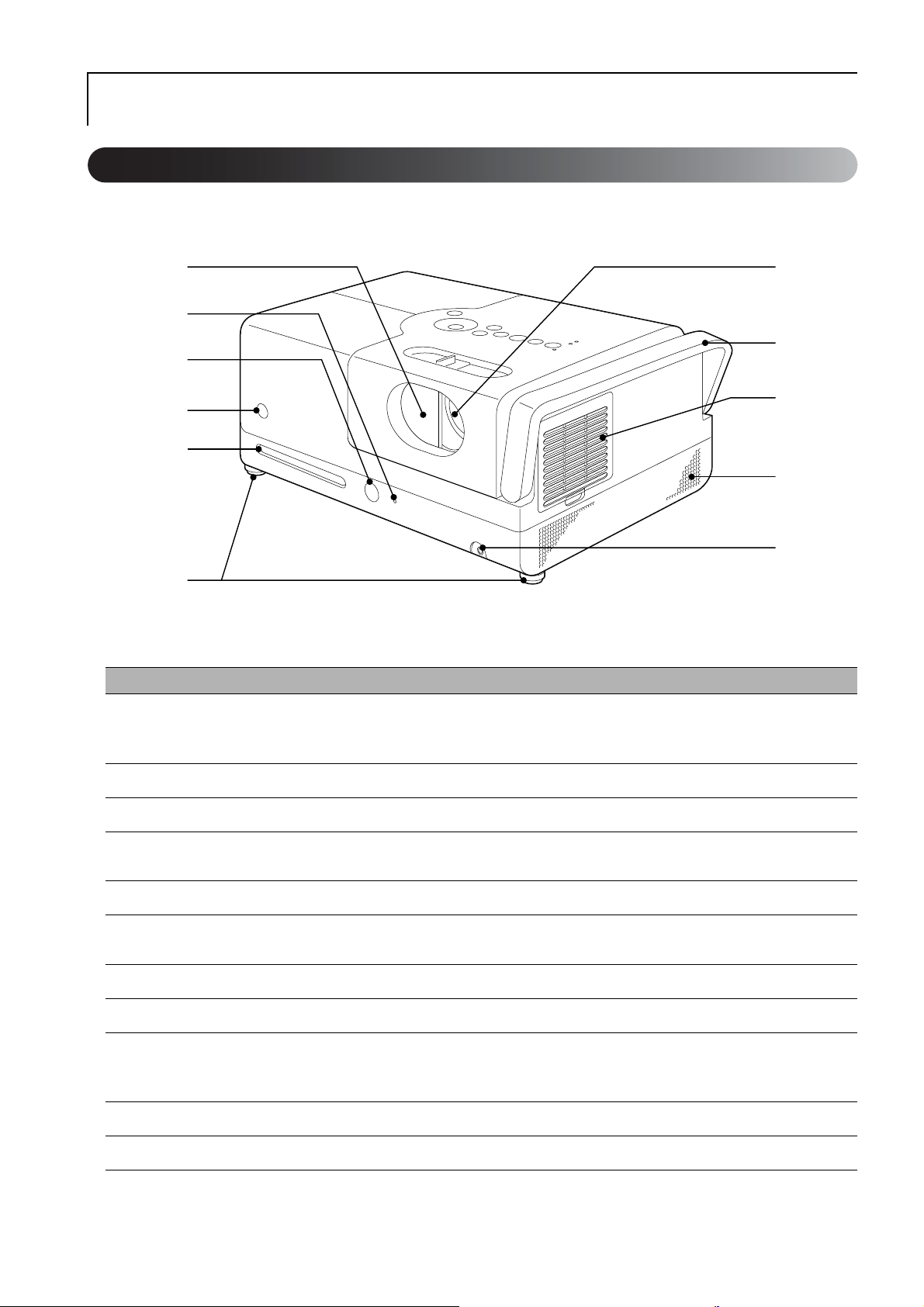
Parça Adları ve Fonksiyonları
Ön
A
B
C
D
E
F
Kaydırmalı mercek
A
kapağı
K
J
I
H
G
Ad Fonksiyonu
Ünite kullanılmıyorken merceği koruma amacıyla mercek kapağını kapatır.
Mercek kapağını projeksiyon esnasında kapatarak projeksiyonu tamamen kapatabilirsiniz. Ancak
bu durum 30 dakika boyunca devam ederse ünitenin lambası otomatik olarak kapanır. sp. 18
Disk göstergesi Disk yuvasına bir disk yerleştirildiğinde yeşil renkte yanar. sp. 19
B
Çıkartma düğmesi
C
Uzaktan kumanda
D
ışığı alma alanı
Disk yuvası
E
Ayak
F
Kulaklık jakı Kulaklığı üniteye bağlar. sp. 47
G
Hoparlörler Sol ve sağa tarafına yerleştirilmiştir; Dolby Virtual Speaker’i destekler. sp. 48
H
Hava emme menfezi
I
Ta şıma sapı Üniteyi taşırken bu taşıma sapını kullanın. sp. 9
J
Ya ns ıtma merceği
K
Disk yuvasından diski çıkartmak için bu düğmeye basın.
Uzaktan kumandadan sinyalleri alır.
Oynatmak istediğiniz bir diski yerleştirin.
Projeksiyon merceğinin yanındaki ayak çevrilerek açılabilir. Ayağın maksimum seviyeye kadar
açılması üniteye yaklaşık 5 derece eğim kazandırır. sp. 21
Soğutma havasını üniteye alır. Hava emme menfezinde toz toplanması ünitenin iç sıcaklığının
yükselmesine neden olabilir ve bu çalışma ile ilgili sorunlara ve optik parçaların hizmet
ömürlerinin kısalmasına neden olabilir. Bu parçayı periyodik olarak temizleyin.
Görüntüleri yansıtır.
sp. 16
sp. 19
sp. 22
sp. 63
12
Page 15
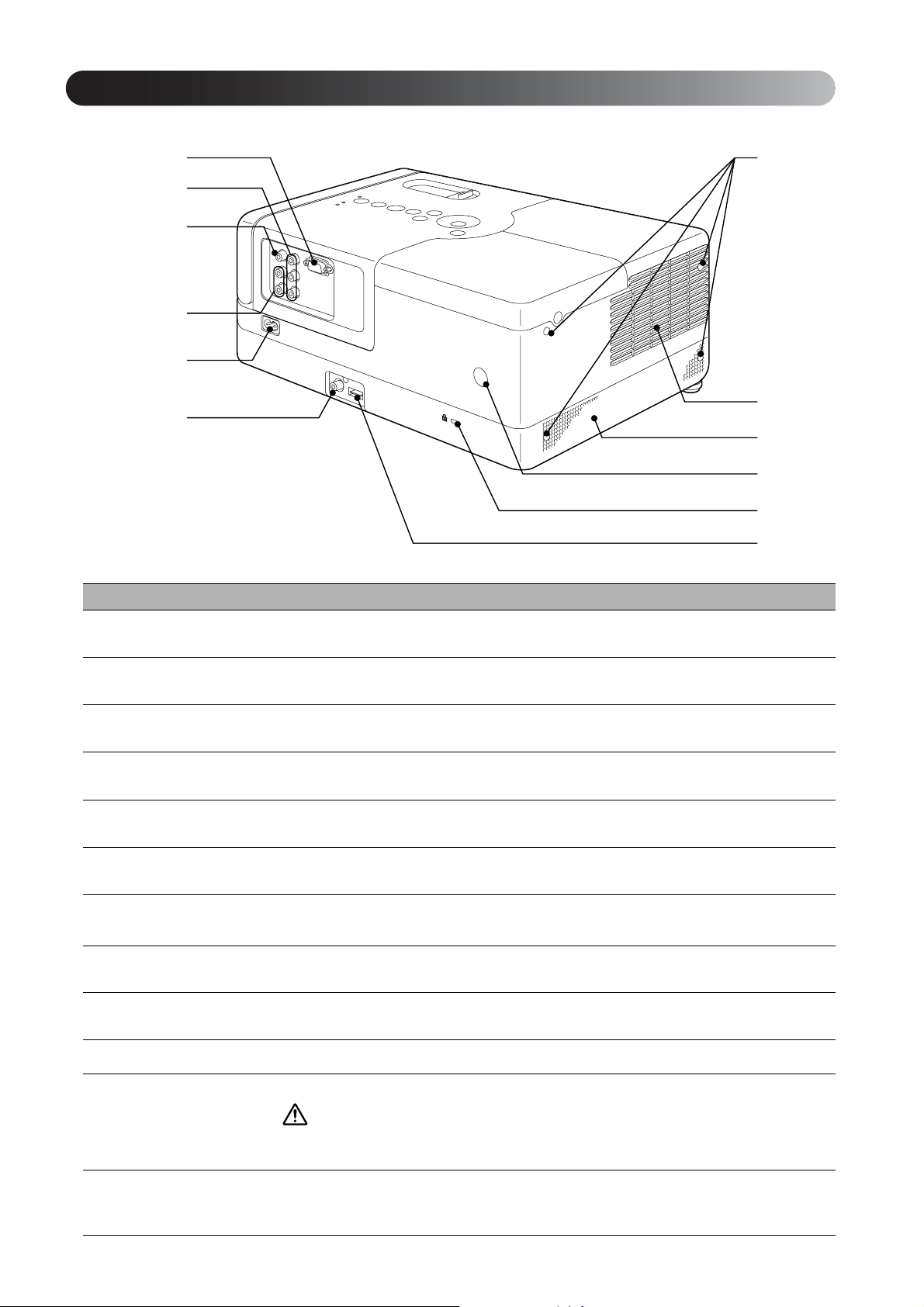
Arka
A
B
C
D
E
F
Ad Fonksiyonu
L
K
J
I
H
G
Bilgisayar girişi bağlantı
A
noktası
Bileşen girişi bağlantı
B
noktası
Video input (Video girişi)
C
bağlantı noktası
Ses giriş bağlantı noktası
D
Elektrik kablosu girişi
E
bağlantı noktası
Dijitak Koaksiyel Ses
F
Çıkışı bağlantı noktası
USB bağlantı noktası
G
Güvenlik yuvası (j)
H
Uzaktan kumanda
I
ışığı alma alanı
Hoparlörler
J
Bilgisayarın RGB çıkış portuna bağlanabilir. sp. 44
Bir video cihazının bileşen (YCbCr veya YPbPr) çıkış bağlantı noktasına bağlanabilir.
Bir video cihazının sıradan görüntü çıkış bağlantı noktasına bağlanabilir.
Bağlanmış olan video cihazının ya da bilgisayarın ses çıkış bağlantı noktasına bağlanabilir.
sp. 43, 44
Elektrik kablosunu bağlayın.
Dijital koaksiyel ses giriş bağlantı noktasına sahip bir ses cihazına bağlanabilir.
MP3/WMA, JPEG, DivX
temelli bir USB belleğini ya da çoklu bir kart okuyucusunu üniteye bağlar.
Kensington mikro koruyucu güvenlik sistemini destekler. Detaylı bilgi için, Kensington internet
sitesini http://www.kensington.com/ adresinde ziyaret edebilirsiniz.
Uzaktan kumandadan sinyalleri alır. sp. 16
Sol ve sağa tarafına yerleştirilmiştir; Dolby Virtual Speaker’i destekler.
sp. 18
®
ve diğer saklama formatlarını kayıttan yürütmek üzere, USB 1.1-
sp. 43
sp. 42
sp. 48
sp. 44
sp. 48
Hava çıkış menfezi
K
Saklama ayağı
L
Soğutmanın ardından üniteden havanın çıktığı noktadır.
Dikkat
Projektörü kullandıktan hemen sonra veya kullanım sırasında, ısınacağı için hava çıkış menfezine
dokunmayın ve hava çıkış menfezlerini tıkamayın.
Üniteyi dikey konumda yerleştirmek için kullanılır. Üniteyi dikey konumda saklarken saklama
ayağı alta gelecek şekilde düz bir yüzeye yerleştirin. Hava menfezinden toz girmemesi için üniteyi
birlikte verilen saklama kutusu içerisine yerleştirdiğinizden emin olun.
13
Page 16

Üst
A
B
vSes Düzeyi ayarlama düğmeleri
sp. 20
D
C
vYakınlaştırma düğmesi
sp. 20
vOK düğmesi
sp. 29
vPower (Güç) düğmesi
sp. 22
vSource (Kaynak)
düğmesi sp. 45
Ad Fonksiyonu
Odaklama halkası Görüntü odaklamak için sola ya da sağa doğru hareket ettirin. sp. 20
A
Durum göstergesi
B
Lamba kapağı
C
Mercek kapağı topuzu
D
vPlay/Pause
(Oynatma/
Duraklatma)
düğmesi
sp. 23
vStop (Durdurma) düğmesi
sp. 22
Ünitede bir problem olması durumunda, durum göstergesi problem olduğunu belirtmek için yanıp
söner ya da sürekli olarak yanar.
Lambayı değiştirirken, bu kapağı açın ve lambayı değiştirin.
Mercek kapağını açmak ya da kapamak için topuzu kaydırın.
vw/v düğmesi
sp. 21
sp. 58
vReturn (Dön) düğmesi
sp. 29
sp. 66
sp. 18
14
Page 17
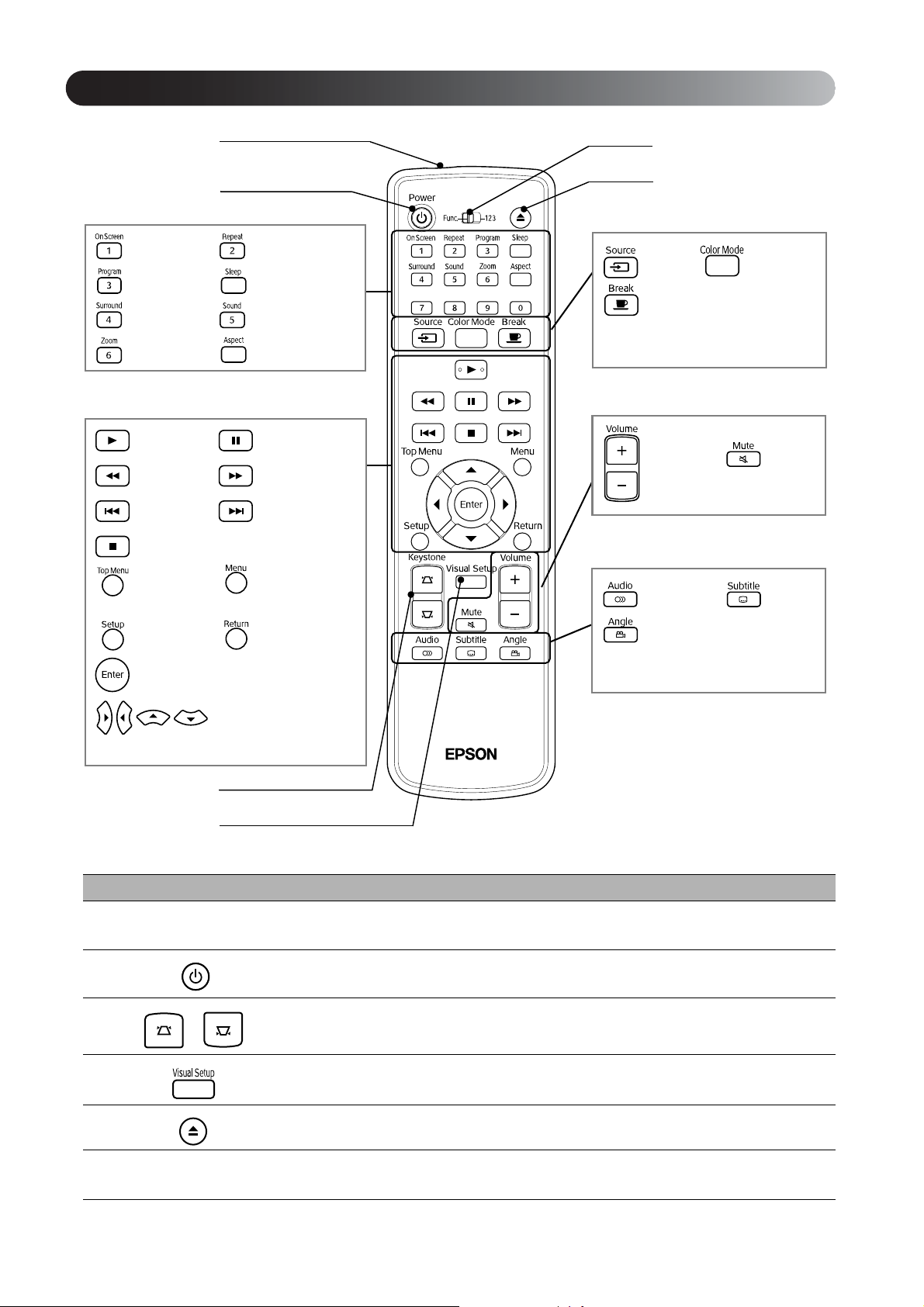
Uzaktan Kumanda
A
B
Kullanışlı fonksiyonlar
sp. 37 sp. 32
sp. 34 sp. 39
sp. 48 sp. 49
sp. 35 sp. 40
Kayıttan yürütme sırasında
kullanılan düğmeler
sp. 22 sp. 23, 24
sp. 23, 24 sp. 23, 24
sp. 24 sp. 24
sp. 22
sp. 26 sp. 26, 28,
29, 30, 31
F
E
Gelişmiş fonksiyonlar
sp. 45 sp. 25
sp. 25
Sesi ayarlarken kullanılan
düğmeler
sp. 20 sp. 25
DVD videoyu ayarlarken kullanılan
düğmeler
sp. 36 sp. 36
sp. 50 sp. 28
sp. 27, 28, 29, 30
sp. 26, 28, 29, 30
C
D
Ad Fonksiyonu
Uzaktan kumanda ışık
A
yayma alanı
B
C
D
sp. 37
Uzaktan kumanda sinyallerini yayar.
Üniteye gelen elektriği açar ya da kapar. sp. 22
Ekran yerleşimi çarpıklığını kare ya da dikdörtgen olarak düzeltir. sp. 21
Projeksiyon ayarlama ve çıkış menüsünü görüntüler ya da kapar. sp. 55
sp. 16
E
Fonksiyon/sayısal tuşlar
F
arası geçiş düğmesi
Disk yuvasından diski çıkartmak için bu düğmeye basın. sp. 22
Kullanmak istediğiniz fonksiyon ve sayısal tuşları arasında geçişi sağlar. Herhangi bir fonksiyonu
kullanmak için bu düğmeyi fonksiyon konumuna kaydırın. sp. 26
15
Page 18
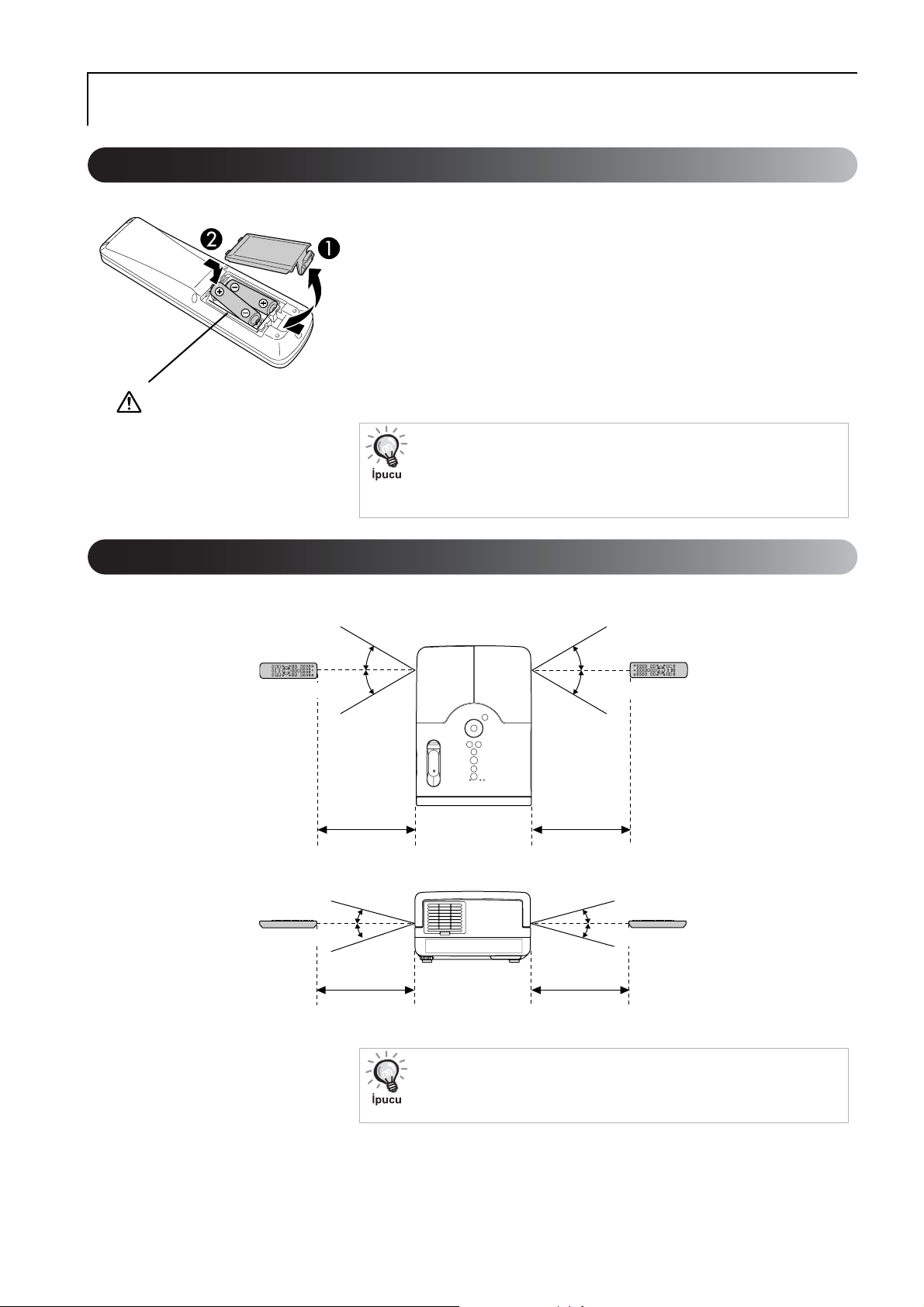
Uzaktan Kumandanın Hazırlanması
Pillerin takılması
Satın alındığında piller uzaktan kumandaya takılı değildir.
Kullanmadan önce bu cihazla gelen pilleri takın.
Uzaktan kumandanın arkasındaki mandalı içeri itin,
A
ardından kapağı yukarıya kaldırın.
Pilleri kutuplarına uygun olarak takıldıklarına dikkat ederek takın.
B
Pil kapağını kapatın.
Dikkat
C
Pillerin doğru yönde takıldığından emin
olmak için pil yuvasındaki (+) ve (-)
işaretlerinin konumunu kontrol edin.
Uzaktan kumandanın yanıt vermesinde gecikme meydana gelirse ya da
bir süre kullanıldıktan sonra çalışmaz hale gerlirse bu, pillerin bittiği ve
değiştirilmesi gerektiği anlamına gelebilir. Gerektiğinde kullanmak üzere
iki adet yedek AA tipi alkalin (manganez) pili hazır bulundurun.
Uzaktan kumandanın kullanım menzili
Çalışma menzili (yatay)
Ya kl a şık 30°
Ya kl a şık 30°
Çalışma menzili (dikey)
Ya kl a şık 30°
Ya kl a şık 30°
6 m6 m
16
Ya kl a şık 15° Yaklaşık 15°
Ya kl a şık 15° Yaklaşık 15°
6 m6 m
Güneş ışığı ya da floresan ışığının ünitenin uzaktan kumanda sinyal alım
alanına direkt olarak düşmesine engel olun. Uzaktan kumandadan gelen
sinyal alınamayabilir.
Page 19

Hızlı Başlangıç
Hızlı Başlangıç
Kayıttan yürütme prosedürü
Karmaşık bağlantılar yapmaya gerek yoktur. Televizyon ya da giriş tipini seçmenize bile gerek yoktur.
Aşağıdaki dört kolay yolu izleyerek büyük perdede DVD'lerinizin keyfini çıkarabilirsiniz.
Standart hoparlörler Dolby Virtual Speaker sistemini desteklemektedir böylelikle sol ve sağ hoparlörleri kullanarak
gerçek stereo surround sesinin tadını çıkarabilirsiniz.
Perdenin önüne
yerleştirin.
sp. 18
Elektrik kablosunu
bağlayın.
sp. 18
Bir disk oynatın.
sp. 19
Yansıtma
konumunu,
boyutunu ve ses
düzeyini ayarlayın.
sp. 20
17
Page 20
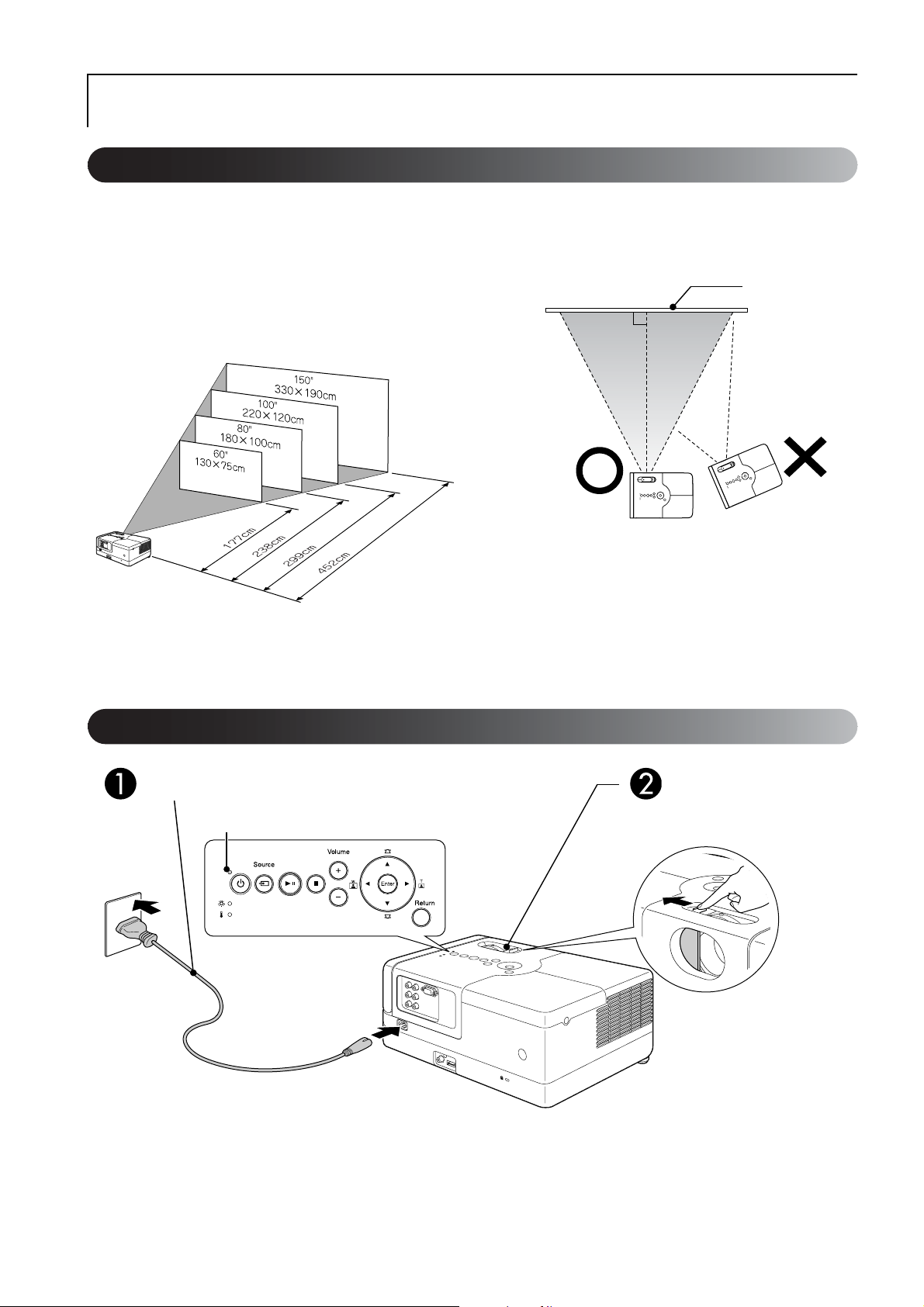
Kurulum
Yansıtma mesafesi ve perde boyutu
Üniteyi ekrana yansıtılacak olan
A
görüntüyü optimum boyutta verebileceği
uygun bir pozisyona yerleştirin.
Örneğin 16:9 oranında, 80" tipi geniş ekran
kullanırken üniteyi perdeden ortalama 237 cm
uzağa yerleştirin.
* Standart değer
Bu cihaz perdeden uzaklaştırıldıkça perdeye
yansıtılan görüntü büyür.
Bu cihazı perdeye paralel olacak şekilde
B
yerleştirin.
Perde
Perdeye paralel yerleştirilmezse, yansıtılan
görüntü bir ekran yerleşimi şekline benzer
biçimde bozulur.
Ay rıntılı yansıtma mesafesi değerleri için, sp. 69
Elektrik kablosunun bağlanması
Elektrik kablosunu bağlayın. Mercek kapağını açın.
Turuncu yanarlar
18
Page 21
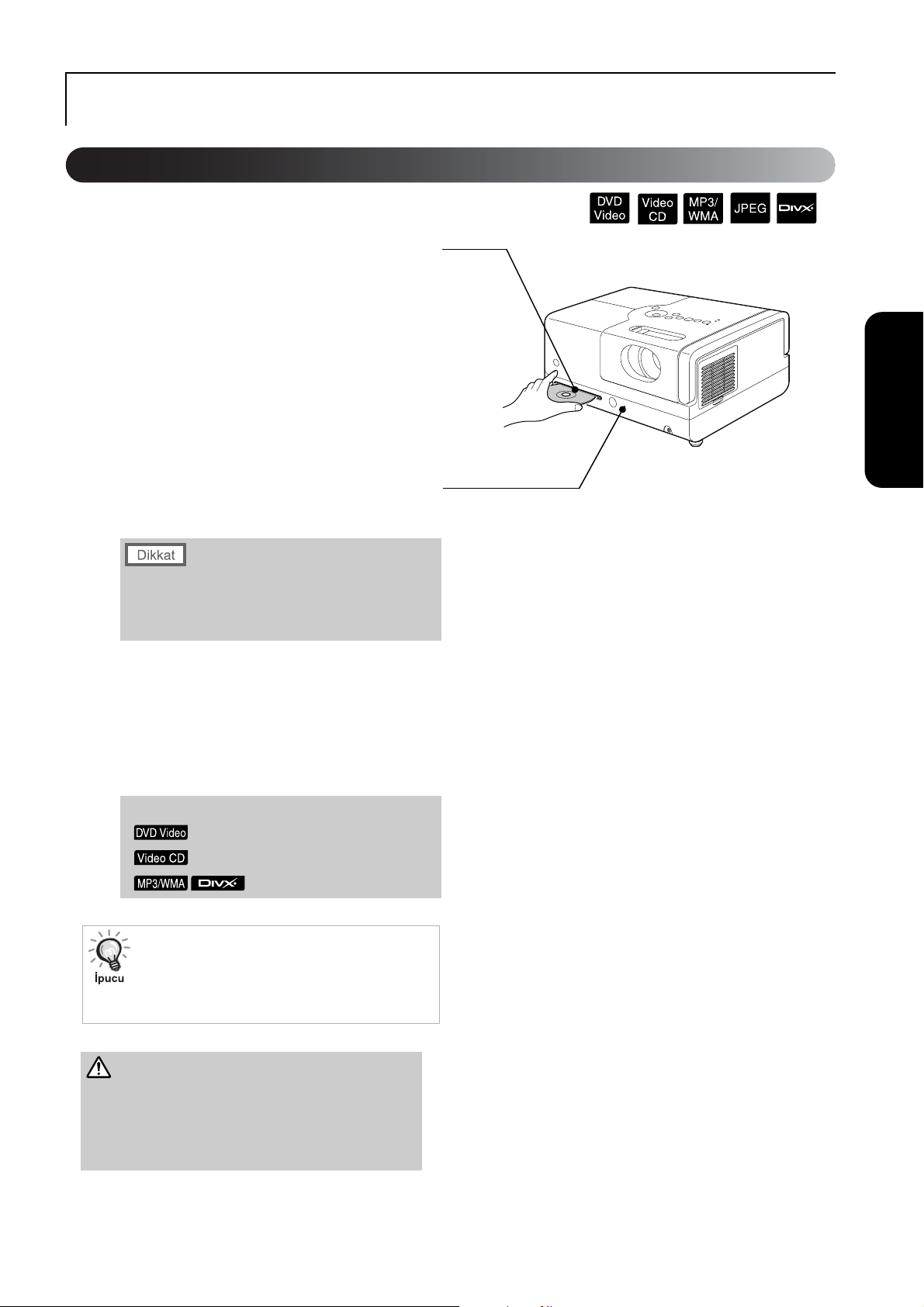
Disk Kayıttan Yürütme İşlemi
Bir diskin oynatılması ve yansıtma
Diski, etiketi yukarı bakacak şekilde
A
yuvasına yerleştirin.
Çift-taraflı bir disk kullanıyorsanız, oynatmak
istediğiniz yüzünü aşağı doğru gelecek şekilde
yerleştirin.
Disk yuvasına, 8-cm'lik diski, merkez konuma
denk gelecek şekilde yerleştirin.
Kısa bir bip ses duyulur ve cihaz açılır.
Diskin yerleştirilmesi Disc gösterge ışığının yeşil
renkte yanmasını sağlar.
Hızlı Başlangıç
Üzerine CD/DVD etiketi yapıştırılmış ve üzerinde
nem birikmiş diskleri kullanmayın. Bu durum arıza
veya hasara neden olabilir.
Çalmaya başla.
B
Ya ns ıtma lambası otomatik olarak yanar ve
yansıtma başlar. Lambanın yanmasından,
yansıtılacak görüntünün parlak bir şekilde
yansıtılmasına kadar ortalama 30 saniye geçer.
Menü görüntülendiğinde:
sp. 26
sp. 27
sp. 29
Bu üniteyi deniz seviyesinden 1500 metre ya da
daha yüksek irtifalarda kullanırken “High Altitude
Mode“ (Yüksek İrtifa Modunu), “On“ (Açık)
olarak ayarlayın.
sp. 56
Dikkat
Ünitenin güç düğmesini On (Açık) konumuna getirdikten
sonra hiçbir zaman merceğe bakmayın.
Bir diski yerleştirmeden veya çıkarmadan önce lens
kapağını kapatın.
19
Page 22
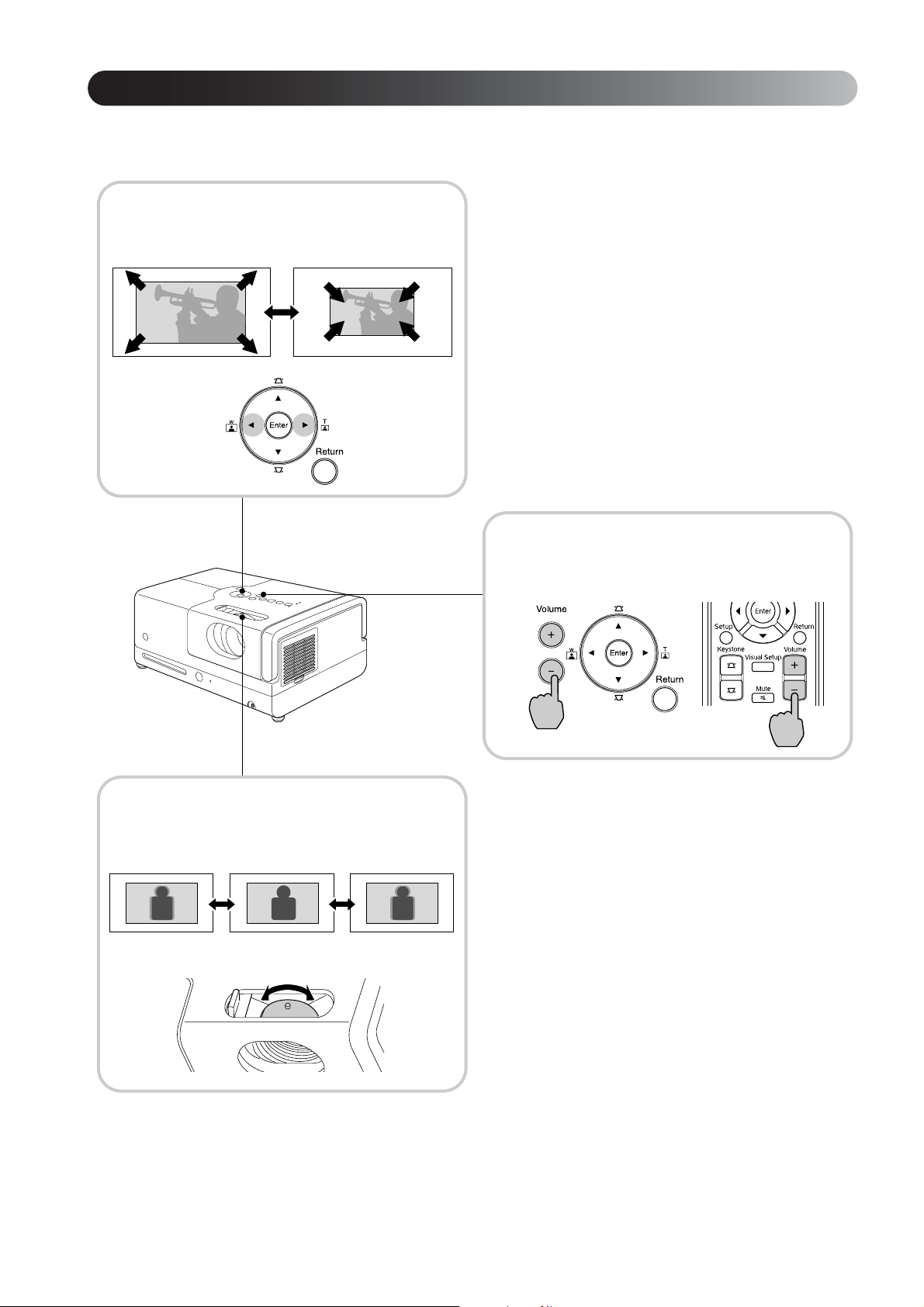
Yansıtma konumu ve ses düzeyinin ayarlanması
Ses düzeyini ve yansıtılan görüntüyü ayarlayın.
Projeksiyon boyutunun
ince ayarının yapılması
(Yakınlaştırma düğmesi)
Boyutu büyütmek
için, “W“ tarafına
doğru basın.
Boyutu küçültmek
için, “T“ tarafına
doğru basın.
Odaklama (Odaklama halkası)
Ses kontrolü (Ses Düzeyi)
Ana cihazın
kullanılması
Uzaktan kumandanın
kullanılması
20
Page 23

Ekran yerleşimi çarpıklığını
giderme (Ekran Yerleşimi)
Ekrana yansıtılan görüntünün konumunu
yükseltmek için, öndeki ayarlanır ayakları
çevirerek uzatın.
Hızlı Başlangıç
Aya kl ar ı ünite düz duracak şekilde ayarlayın.
Sadece projeksiyon merceği tarafında bulunan ayağı
da ayarlayabilirsiniz.
Aya ğı uzatır ve üniteyi kaldırırsanız görüntüde ekran yerleşimi çarpıklığı oluşur.
Ekran yerleşimi çarpıklığını aşağıda belirtilenleri uygulayarak yeniden şekillendirin:
Görüntünün üst kısmı geniş olduğunda Görüntünün alt kısmı geniş olduğunda
Ana ünite üzerinde
ayarlama
Ünite yukarı ya da aşağı 15º derecelik bir açıyla kaldırılır ya da alçaltılırsa görüntü şeklini düzeltebilirsiniz.
Ancak, kaldırma açısının büyük olması durumunda odaklanmak zor olacaktır.
Uzaktan kumandanın
kullanılması
Ana ünite üzerinde
ayarlama
Uzaktan kumandanın
kullanılması
21
Page 24
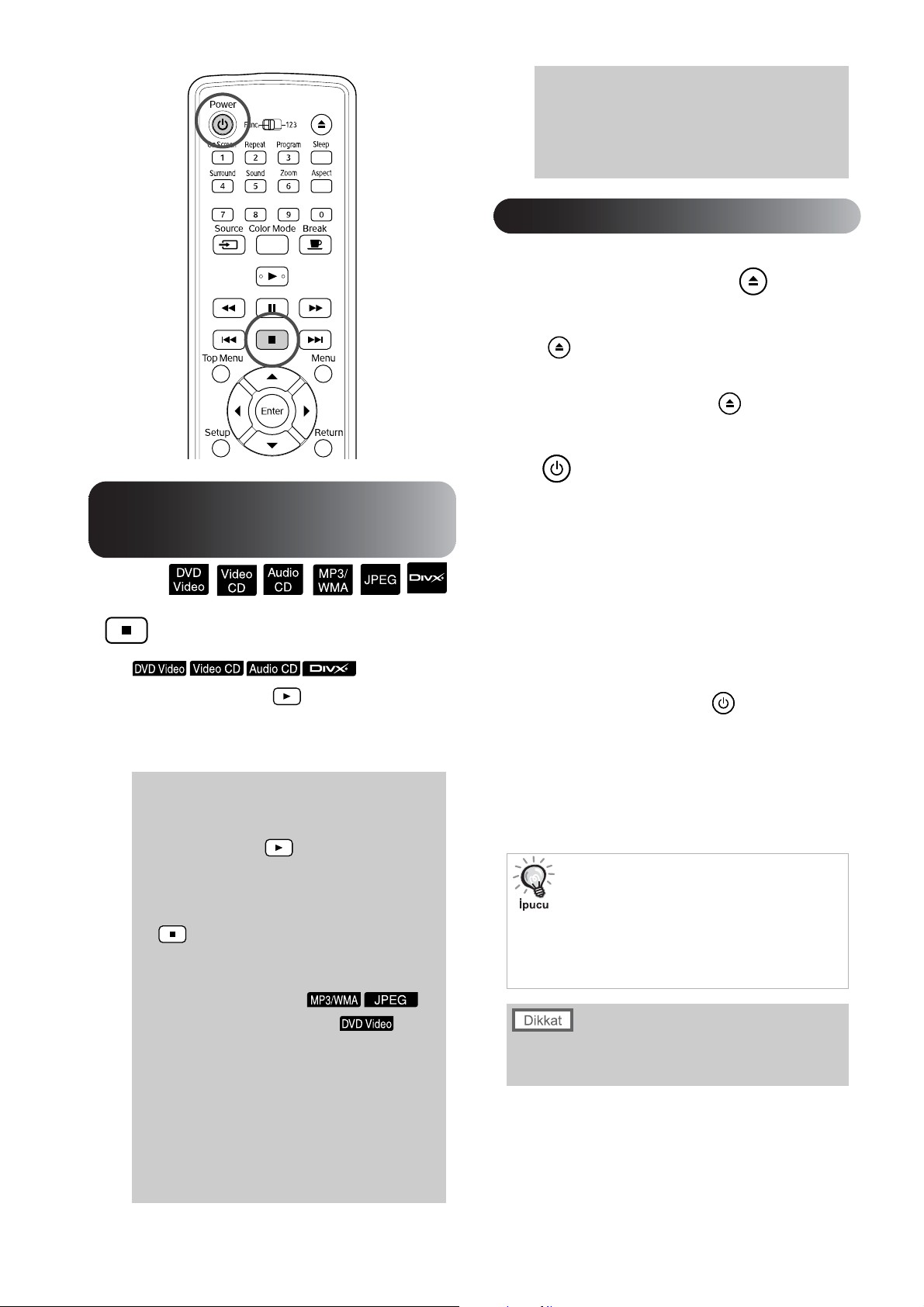
• Seslendirme dili, altyazı dili ve açı ayarları
durma konumu ile birlikte hafızaya alınır.
• Disk menüsü görüntülendiğinde oynatmayı
durdurursanız oynatmaya devam etme
fonksiyonu gerçekleştirilemeyebilir.
Cihazın kapatılması
Bir diski kayıttan oynatırken, diski
A
yuvasından çıkarmak için
düğmesine basın.
• düğmesine bastığınızda, çıkarılan diski
tekrar oynatmak istiyorsanız, diski yuvasına
manüel olarak itemezsiniz. düğmesine
basın.
Kayıttan yürütme işleminin durdurulması
düğmesine basın.
durdurulduktan sonra, düğmesine
bastığınızda, kayıttan yürütme durdurulduğu
sahneden sürdürülür (sürdürme).
Oynatmaya devam etme konusunda
uyarılar
• Ekranda “Loading“ (Yükleniyor)
görüntülendiğinde düğmesine basarsanız,
“Resume Play“ (Oynatmaya Devam Et) seçeneği
görüntülenir ve disk durdurulduğu son noktadan
itibaren oynatmaya başlar.
• düğmesine iki kere basarsanız, oynatmaya
devam etme fonksiyonunun iptal olacağını
unutmayın.
• File List'te (Dosya listesi)
olarak belirtilen ve VR formatlı
diskler üzerinde oynatmaya devam edemezsiniz.
• Diskleri değiştirseniz bile 10 adet diske kadar
daha önceden oynatmış olduğunuz diskler
üzerinde oynatmayı kaldığınız yerden
başlatabilirsiniz.
• Kayıttan yürütmenin sürdürüldüğü konum ile
durdurulduğu konum arasında çok az bir fark
olabilir.
B
C
düğmesine basın.
Lamba yanıyorsa, söner ve ana birim
üzerindeki Güç göstergesi turuncu
renkte yanıp söner (soğutma sırasında).
Doğrulama sinyali, soğutmanın
D
tamamlandığını belirtmek için iki kez
bipler. Elektrik kablosunu elektrik
prizinden çıkarın.
Eğer kapatmak için sadece düğmesine
basarsanız, elektrik tüketimi devam eder.
Mercek kapağını kapatın.
E
Merceği kirden ve hasardan korumak için ünite
kullanılmadığında mercek kapağını kapalı tutun.
Güç göstergesi, dahili lamba soğutma
fonksiyonunun (soğutma) yürütüldüğünü
göstermek için turuncu renkte yanıp söner.
Soğutma yürütülürken (yaklaşık 5 saniye)
uzaktan kumanda ve ana ünite üzerindeki
düğmeler devre dışı kalır.
Soğuma esnasında elektrik kablosunu çıkarmayın.
Bu lambanın ömrünü azaltabilir.
22
Page 25
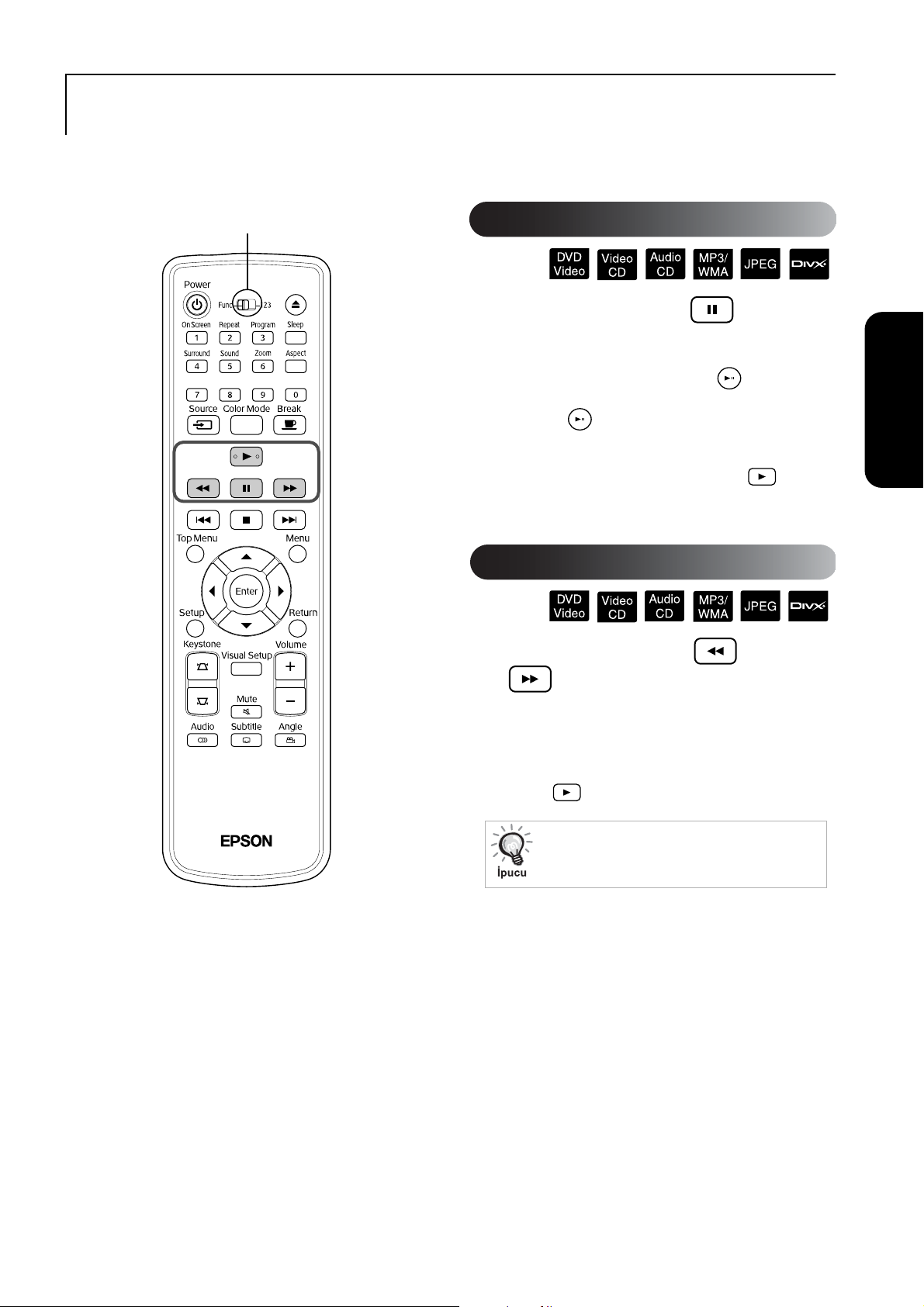
Temel Kayıttan Yürütme İşlemleri
Buradan itibaren işlemler temel olarak uzaktan kumandanın düğmeleri kullanılarak açıklanacaktır. Ayrıca aynı etkiyi
elde etmek için ünitenin kontrol paneli üzerinde bulunan aynı işaretlere sahip düğmeleri de kullanabilirsiniz.
İşlemleri gerçekleştirmeden önce [Function] konumuna getirin.
Duraklat
Kayıttan yürütme sırasında düğmesine
basın.
• Operasyon panelinde bulunan düğmesine
basın. düğmesine her bastığınızda oynatma
duraklatılır ve yeniden başlatılır.
• Kayıttan yürütmeyi sürdürmek için
düğmesine basın.
Geriye arama/ileriye arama
Kayıttan yürütme sırasında ya
Hızlı Başlangıç
da düğmesine basın.
• Geriye/ileriye aramanın, düğmelere her
basıldığında değişen beş hız seviyesi vardır.
• Normal kayıttan yürütmeye geri dönmek
için düğmesine basın.
Kullanmakta olduğunuz diske bağlı olarak
ileriye/geriye arama esnasında ses duyulabilir.
23
Page 26

İşlemleri gerçekleştirmeden önce [Function] konumuna getirin.
Geç
Kayıttan yürütme ya da duraklatma sırasında
ya da düğmesine basın.
Bölüm/parça kayıttan
yürütme sırasında düğmesine bir kez basarsanız,
kayıttan yürütme işlemi oynatılmakta olan bölüm ya
da parçanın başına döner. Bunun ardından,
düğmesine her bastığınızda kayıttan yürütme bir
önceki bölüm/parçanın başına geri döner. Bunun
ardından, düğmesine her bastığınızda kayıttan
yürütme bir önceki bölüm/parçanın başına geri döner.
• diskleri
duraklatıldıklarında / düğmelerine
bir kez basarsanız, bir önceki bölüm (dosya)
ya da bir sonraki bölüm (dosya) oynatılır.
Kare kare ilerletme
Duraklatılmış kayıttan yürütme sırasında
düğmesine basın.
• düğmesine her bastığınızda tek bir kare
ilerletilir. Bu cihazda kare kare geriletme
fonksiyonu yoktur.
• Normal kayıttan yürütmeye geri dönmek için
düğmesine basın.
Ağır çekimde kayıttan yürütme işlemi
Görüntüyü durdurmak için ağır çekimde
A
kayıttan yürütmeye başlamak istediğiniz
noktada düğmesine basın.
24
B
• düğmesine her basıldığında seçilebilen dört
• oynatılırken, ağır çekimde gözden
• Normal kayıttan yürütmeye geri dönmek
•
düğmesine basın.
adet kayıttan yürütme seviyesi bulunmaktadır.
geçirme düğmesine basılarak
gerçekleştirilebilir. düğmesine her
basıldığında değiştirilebilen dört seviye geriye
sarma hızı bulunmaktadır.
için düğmesine basın.
Ağır çekimde kayıttan yürütme sırasında ses
çıkışı yoktur.
Page 27

Projektörün lambasının geçici olarak aydınlatma amaçlı kullanılması (Break)
Color mode (renk modu) adı
B
görüntülenirken, istenen renk modu
görünene kadar düğmesine arka
arkaya basın.
Birkaç saniye bekledikten sonra renk modu adı
kaybolur ve resim kalitesi değişir.
Mola fonksiyonu, bir filmin ortasında bir içki almak,
atıştıracak bir şeyler getirmek veya bunun gibi
nedenlerle yerinizden kalkmanız veya etrafta
dolaşmanız gerektiğinde kullanışlıdır. Sadece
düğmesine basarak kalkıp odanın ışıklarını açana kadar
oynatılmakta olan diski duraklatabilirsiniz.
Kayıttan yürütme sırasında
düğmesine basın.
• Ya n sıtılan görüntü kaybolurken yansıtma
lambası yanmaya devam eder. Perdenin sağ alt
köşesinde simgesi yanıp söner.
• Ünite herhangi bir işlem yapılmadan mola
modunda bırakıldıysa ortalama beş dakika sonra
ekran kararır. Ek olarak, ortalama 30 dakika
geçtikten sonra, üniteye gelen elektrik otomatik
olarak kesilir.
•
Mola düğmesine basılmadan önceki duruma geri
dönmek için düğmesine basın. Güç kesildiyse,
tekrar açmak için düğmesine basın.
:Dış mekan ışığı
engellenmiş biçimde
parlak ışığa sahip bir
odada kullanıma
uygundur.
: Soluk ışıklı bir odada
kullanmaya uygundur
(Varsayılan ayar).
: Tamamen karanlık
odalarda kullanmaya
uygundur.
:Dış mekan ışığı
engellenmiş biçimde
parlak ışığa sahip bir
odada yüksek hızda
hareket bulunan bir
oyun oynamak için
uygundur.
• Oyun ancak açıldığında seçilebilirdir.
Hızlı Başlangıç
• Disk menüsü görüntülenirken işlemler
gerçekleştirilemez.
• Aşağıdaki düğmelerden herhangi birine
bastığınızda, break (mola) modu iptal edilir
bastığınız düğmenin fonksiyonu gerçekleştirilir.
, , , ,
ve
Color Mode (Renk Modu)
Odanızın aydınlatmasına ya da diğer koşullarına uygun
bir resim kalitesi seçebilirsiniz.
A
O anda seçili olan renk modu adı perdede
görüntülenir.
düğmesine basın.
Mute (Sessiz)
Kayıttan yürütme sırasında
düğmesine basın.
• Hoparlör ve kulaklıktan ses gelmez.
• Normal kayıttan yürütmeye geri dönmek için
düğmesine basın. Üniteye gelen elektrik
tekrar verildiğinde daha önceki ses seviyesine
geri dönülür.
25
Page 28

Gelişmiş İşlemler
Bir kayıttan yürütme ustası haline gelmek
Bir DVD menüsünden kayıttan yürütme
Bazı disklerinde, üzerlerine kaydedilmiş aşağıdaki türde orijinal
menüler bulunmaktadır.
• Root Menu (Kök Menü): Birden fazla başlık (görüntü ve ses)
kaydedilmiş olduğunda, bu bütünleşik disk bilgisi görüntülenir.
• Menü: Başlığa özel kayıttan yürütme verileri (bölüm, açı, ses ve
altyazı menüleri) görüntülenir.
Kayıttan yürütme sırasında ya da düğmesine
1
basın.
2
öğeyi seçin.
Ayr ıca rakam düğmelerini kullanarak başlık numarasını ya da parça
numarasını doğrudan seçebilirsiniz.
Rakam düğmelerini kullandığınızda
Fonksiyon/Rakamsal geçiş düğmesi [1 2 3] konumundayken aşağıdaki
düğmelere basın.
düğmesine basın ve görmek istediğiniz
26
Örnek:
5: 10: _
15: _ 20: _
Rakamları girmeyi tamamladığınızda fonksiyon/rakamsal geçiş düğmesini
[Function] (Fonksiyon) konumuna geri getirin.
Page 29

3
düğmesine basın.
• Bazı diskler bir menü içermeyebilir. Eğer bir menü kaydedilmemişse bu
işlemler gerçekleştirilemez.
• Diske bağlı olarak, düğmesine basılmasa bile kayıttan yürütme
otomatik olarak başlayabilir.
Menüden bir Video CD'nin kayıttan yürütülmesi
Aşağıdaki iki menüden birini seçerek arzu edilen bölümü seçmek suretiyle bir
diski oynatabilirsiniz.
• PBC (Kayıttan yürütme kontrolü) fonksiyonu: Disk üzerinde “PBC
(Kayıttan yürütme kontrolü) özelliği aktif hale getirilmiş“ bir Video CD,
disk yuvasına yerleştirilirse bir menü ekranı görüntülenir. Görmek
istediğiniz sahneyi ya da bilgiyi etkileşimli olarak bu menüden
seçebilirsiniz.
• Preview (Önizleme) fonksiyonu: Arzu ettiğiniz şarkıyı ya da sahneyi
seçebilir ve aşağıdaki üç formatta kayıttan yürütebilirsiniz.
Track Digest (Şarkı Düzeni): Ardı ardına her şarkının ilk üç ya da dört
saniyesini oynatır. Altı şarkı tek bir ekran sayfasına yansıtılır.
Disc Interval (Disk Aralığı): Toplam disk zamanı altıya bölünür ve her bir
aral
ığın ilk üç ya da dört saniyesi oynatılır. Altı görüntü tek bir
ekran sayfasına yansıtılır.
Track Interval (Şarkı Aralığı): Bir şarkı oynatılırken altıya bölünür ve her
bir aralığın ilk üç ya da dört saniyesi oynatılır. Altı görüntü tek bir
ekran sayfasına yansıtılır.
Gelişmiş İşlemler
PBC (kayıttan yürütme kontrollü) kayıttan
yürütme
PBC içeren bir Video CD oynattığınızda, aşağıdaki türde
1
menü görüntülenir.
Görmek istediğiniz öğeyi düğmelerini ya da
2
rakam tuşlarını kullanarak seçin.
Seçilen içerikler oynatılır.
sp. 26
27
Page 30

Menü ekranında önceki/sonraki sayfaya girmek için
Menü ekranı görüntülendiğinde / düğmesine basın.
Kayıttan yürütme sırasında menü ekranını çağırmak için
düğmesine her basıldığında menü bir adım geri gider. Menü görüntülenene
kadar düğmesine arka arkaya basın.
PBC menü ekranını çağırmak için
Kayıttan yürütme bilgisini ya da preview (önizleme) ekranını görüntülediğiniz
zaman, PBC modu iptal edilir.
Oynatma esnasında PBC menüsünü tekrar görüntülemek için, düğmesine iki
kez basarak oynatmayı durdurun. Ardından, düğmesine basın.
Ayarlar menüsünüden “Diğerleri“ seçeneğini seçer ve “PBC“'yi “Kapalı“
olarak ayarlarsanız, disk menü ekranı görüntülenmeden direkt olarak
oynatılır. PBC varsayılan olarak “Açık“ şeklinde ayarlanmıştır. sp. 52
Preview (Önizleme) fonksiyonunu kullanarak
oynatma
Video CD oynatılırken düğmesine basarsanız,
1
aşağıdaki Preview (Önizleme) menüsü görüntülenir.
• Track Digest (Şarkı Düzeni) ve Disc Interval (Disk Aralığı)
özelliklerini durdurma işlemi gerçekleşltirildiğinde düğmesine
basarak da kullanabilirsiniz.
2
düğmesine basın.
• Diskte altı ya da daha fazla şarkı bulunuyorsa, Track Digest (Şarkı
Düzenini) seçtiğinizde sonraki ya da önceki sayfayı görüntülemek için
• “Menu“'yü seçerek ve düğmesine basarak başlangıç menüsüne
geri dönebilirsiniz.
• Preview (Önizleme) menüsünü “Exit“ (Çıkış) seçeneğini seçerek ve
düğmesine basarak kapatabilirsiniz.
düğmesine basarak bir öğe seçin ve
düğmelerine basabilirsiniz.
28
Page 31

3
İ
şarkıyı seçin ve düğmesine basın.
Seçilen şarkı oynatılır.
düğmesini kullanarak görmek istediğiniz
JPEG, MP3/WMA ve DivX® formatlarının kayıttan yürütülmesi
şlemleri gerçekleştirmeden önce
[Function] konumuna getirin.
Bir diskte ya da USB depolama cihazında saklanan ,
ya da dosyaları File List'ten (Dosya Listesi) arzu
edilen dosyanın seçilmesi yoluyla kayıttan yürütülebiliyorlarsa da
bu fonksiyon aşağıda anlatıldığı üzere dosyadan dosyaya
farklılık gösterebilir.
• Eğer klasörde seçilirse, klasör içinde saklanan JPEG
dosyaları Slayt Gösterisi sırasında seçili dosyadan başlayarak oynatılır.
• dosyaları ilk dosyadan başlamak üzere otomatik olarak
kayıttan yürütülür. Bir başka dosyayı kayıttan yürütmek istiyorsanız
görüntülenen File List'ten (Dosya Listesi) bir dosya seçin.
Disk yuvasına Kodak Picture CD ya da FUJICOLOR CD yerleştirilmesi
durumunda, Slayt gösterisi kayıttan yürütme işlemi otomatik olarak
gerçekleştirilir.
1
da USB depolama cihazını kayıttan yürüttüğünüzde,
aşağıdaki File List (Dosya Listesi) görüntülenir.
, ya da dosyaları içeren bir diski ya
Gelişmiş İşlemler
2
• File List (Dosya Listesi) görüntülendiğinde, sonraki ya da önceki
sayfaya düğmelerini kullanarak gidebilirsiniz. İlk
sayfadayken, düğmesi etkin değildir.
Kayıttan yürütme işlemini başlatmak için ya da
3
düğmelerine basın.
FUJICOLOR CD'lerinin kayıttan yürütülmeleri esnasında
düğmesine basılırsa görüntü, File List'e (Dosya Listesi) geri döner.
düğmesini kullanarak bir klasör ya da dosya seçin.
, formatlarının ve Kodak Picture CD ya da
29
Page 32

• görüntülenirse düğmesine iki kez basıldığında File List
(Dosya Listesi) menüsüne geri dönülür.
• Ayarlar menüsünden “Others“ (Diğerleri) seçeneğini seçtiğiniz zaman
ve “MP3/Jpeg Gez“ seçeneğini “Without Menu“ (Menüsüz) olarak
ayarladığınızda, tüm MP3, WMA, JPEG ve DivX® dosyaları listelenir.
Va rs a y ılan olarak “With Menu“ (Menü Var) ayarlanmıştır.
• MP3/WMA ID3 etiketi desteklenmektedir. Albüm adı, sanatçı adı ve
şarkı adı önceden girildiyse File List'in (Dosya Listesi) sağında (sadece
alfanümerik karakterler desteklenmektedir) görüntülenir.
sp. 52
Slayt Gösterisi Kayıttan Yürütme İşlemi
• Görüntü değiştirme aralığı seçilen görüntü boyutuna bağlıdır.
• Slideshow (Slayt gösterisi), klasörde bulunan bütün JPEG dosyalarının
görüntülenmesinden sonara biter.
• düğmesine basarak bir görüntüyü döndürebilirsiniz.
• düğmesine basarak bir görüntünün üst ve alt noktalarını ters
çevirebilirsiniz.
• düğmesine basarak bir görüntünün sağ ve sol noktalarını ters
çevirebilirsiniz.
• Slideshow playback (Slayt gösterisi kayıttan yürütme) işlemi esnasında
düğmesine basarsanız, Slayt gösterisi iptal edilir ve küçük resim
listesi görüntülenir.
• Slayt gösterisi kayıttan yürütme işlemi esnasında düğmesine
basarsanız File List (Dosya Listesi) görüntülenir. Arzu ettiğiniz JPEG
dosyasını ya da listeden klasörü seçip düğmesine basarsanız Slayt
gösterisi başlar.
Aşamalı bir JPEG dosyasının başlatılması, başlangıç düzeyindeki JPEG
•
dosyasının başlatılmasıyla kıyaslandığında biraz daha uzun zaman alır.
• USB depolama cihazında bulunan JPEG dosyaları da Slayt gösterisi
şeklinde oynatılır.
Küçük resim listesinde yapılan işlemler
•
Bir diskte 12 ya da daha fazla JPEG dosyası bulunuyorsa önceki ve
sonraki sayfayı düğmelerini kullanarak görüntüleyebilirsiniz.
30
• Arzu ettiğiniz küçük resmi seçtiğinizde ve düğmesine bastığınızda
Slayt Gösterisi seçilen konumdan itibaren baştan başlar.
• düğmesine bastığınızda, File List (Dosya Listesi) görüntülenir.
Arzu ettiğiniz JPEG dosyasını ya da listeden klasörü seçip
düğmesine basarsanız Slayt gösterisi başlar.
Page 33

MP3/WMA ses dosyası çalarken
Menü seçimi tamamlandığında ve ses başladığında, mercek kapağını kapatın.
Projeksiyon lambası kapanır ve çalınan müziğin tadını çıkartabilirsiniz.
Lambayı yeniden açmak için mercek kapağını açın.
Eş zamanlı olarak MP3/WMA ve JPEG
dosyalarının kayıttan yürütülmesi
Diskte MP3/WMA ve JPEG dosyaları karışık olarak bulunuyorsa sesli Slayt
gösterisi özelliğinin tadını çıkarabilirsiniz.
Disk yuvasına MP3/WMA ve JPEG dosyaları içeren bir disk
yerleştirildiğinde MP3/WMA dosyaları otomatik olarak oynatılır.
JPEG dosyası ya da File List (Dosya Listesi) görüntülenen bir
klasör seçildiğinde, Slayt gösterisi başlar.
• Slideshow (Slayt gösterisi), klasörde bulunan bütün JPEG dosyalarının
görüntülenmesinden sonara biter.
• Eş zamanlı dosya oynatımı esnasında düğmesine bastığınızda
Slayt gösterisi iptal edilir ve küçük resim listesi görüntülenir. Bu
listeden arzu ettiğiniz küçük resimi seçtiğinizde ve düğmesine
bastığınızda Slayt Gösterisi seçilen konumdan baştan başlar.
Gelişmiş İşlemler
• Eş zamanlı dosya oynatımı esnasında düğmesine basarak File List
(Dosya Listesi) ekranına geri dönebilirsiniz. Arzu ettiğiniz MP3/WMA
dosyasını seçebilir ve düğmesine basabilirsiniz. Ardından Slayt
gösterisi için JPEG dosyası ya da bir klasör seçtiğinizde ve
düğmesine bastığınızda seçili öğeler kayıttan yürütülür.
• USB depolama cihazında hem MP3/WMA hem de JPEG dosyaları
bulunuyorsa da sesli Slayt gösterisi özelliğinin tad
Kayıttan yürütme hakkında uyarılar
• Kayda ve diskin karakteristik özelliklerine bağlı olarak disk okunamayabilir ya da
diskin okunması biraz zaman alabilir.
• Bir diskin okunması için gereken süre diske kaydedilmiş olan klasör ya da dosya
sayısına bağlı olarak farklılık gösterir.
• Ekranda görüntülenen File List (Dosya Listesi) sırası bilgisayar ekranında
görüntülenen sıradan farklılık gösterebilir.
• Piyasada satılan MP3 disklerinin dosyaları, diske kaydedilmiş olanlardan farklı
bir sırayla oynatılabilir.
• Sabit resim verisi içeren MP3 dosyalarının oynatılması biraz zaman alabilir.
Geçen süre, kayıttan yürütme başlatılana kadar gösterilmez. Ayrıca, kayıttan
yürütme başlatılmış olsa bile geçen sürenin tam olarak görüntülenmediği
zamanlar vardır.
• Bilgisayar görüntü düzenleme yazıl
veriler oynatılmayabilir.
• Slayt gösterisi oynatırken, JPEG dosyaları disk üzerine kaydedildiklerinden farklı
bir sıra ile oynatılabilir ve oynatıldığı sırayı değiştiremezsiniz.
ımı ile işlenmiş, düzenlenmiş ve kaydedilmiş
ını çıkarabilirsiniz.
31
Page 34

Bölüm ya da parça numarasını seçerek kayıttan yürütme
Kayıttan yürütme ya da duraklatma sırasında, rakam
düğmelerine basarak çalmak istediğiniz bölüm ya da parça
numarasını seçebilirsiniz.
s “Rakam düğmelerini kullandığınızda“ p. 26
• Ayr ıca durdurulmuş haldeyken düğmesi
de kullanılabilir.
• Diske bağlı olarak belli işlemler mümkün olmayabilir.
Tekrar oynatma ve rastgele oynatma
İşlemleri gerçekleştirmeden önce
[Function] konumuna getirin.
Diskin türüne bağlı olarak, kayıttan yürütme işlemini aşağıdaki tabloda gösterildiği
üzere, başlıklar, bölümler ya da şarkılardan oluşan bir aralık içinde döndürebilirsiniz.
Kayıttan yürütme sırasında düğmesine basın.
düğmesine her basışınızda tekrarlama modu değişir ve tekrarlama
modu adı ve simgesi ekranda görüntülenir.
• PBC fonksiyonunu kullanarak kayıttan yürütme sırasında
kullanılamaz.
Perde
görüntüsü
Chapter (Bölüm)
Title (Başlık)
Shuffle
(Karışı kSıra)
Shuffle Repeat
(Karıştır Yinele)
Repeat Off
(Tekrarla Kapalı)
Fonksiyonu İçindekiler
Bölüm tekrarı Geçerli bölümü tekrar eder.
Başlık tekrarı Geçerli başlığı tekrar eder.
Rastgele
oynatma
Rastgele tekrar
Repeat Off
(Tekrarla Kapalı)
Bölümleri ve başlıkları rastgele oynatır.
Rastgele oynatma özelliğini tekrar eder.
Tekrarlandıklarında şarkılar farklı bir sırayla oynatılır.
Tekrar oynatma ya da rastgele oynatma özelliğini
iptal eder.
32
Perde
görüntüsü
Track (Şarkı)
All (Hepsi)
Shuffle (Karı şık Sı ra)
Shuffle Repeat
(Karıştır Yinele)
Repeat Off
(Tekrarla Kapalı)
Fonksiyonu İçindekiler
Şarkı tekrarı Geçerli şarkıyı tekrar eder.
Disk tekrarı Diskte bulunan tüm şarkıları tekrar eder.
Rastgele oynatma
Rastgele tekrar
Repeat Off
(Tekrarla Kapalı)
Diskin tüm şarkılarını rastgele oynatır.
Rastgele oynatma özelliğini tekrar eder.
Tekrarlandıklarında şarkılar farklı bir sırayla oynatılır.
Tekrar oynatma ya da rastgele oynatma özelliğini
iptal eder.
Page 35

(Ayarlar menüsünden “Others“ (Diğerleri) seçildiyse ve “MP3/Jpeg Gez“
seçeneği “With Menu“ (Menü Var) olarak ayarlanmışsa)
Perde
görüntüsü
Repeat One
(Birini Tekrarla)
Klasör Tekrarlama
Shuffle
(Karışı kSıra)
Repeat Off
(Tekrarla Kapalı)
Fonksiyonu İçindekiler
Dosya tekrarlama Geçerli dosyayı tekrar eder.
Klasör tekrarı Geçerli klasördeki dosyaları tekrar eder.
Rastgele oynatma Geçerli klasördeki dosyaları rastgele oynatır.
Repeat Off
(Tekrarla Kapalı)
Tekrar oynatma ya da rastgele oynatma
özelliğini iptal eder.
(Ayarlar menüsünden “Others“ (Diğerleri)seçildiyse ve “MP3/Jpeg Gez“
seçeneği “Without Menu“ (Menüsüz) olarak ayarlanmışsa)
Perde
görüntüsü
Repeat One
(Birini Tekrarla)
Repeat All
(Hepsini Tekrarla)
Shuffle
(Karışı kSıra)
Repeat Off
(Tekrarla Kapalı)
Fonksiyonu İçindekiler
Dosya tekrarlama Geçerli dosyayı tekrar eder.
Disk tekrarı
Geçerli diskte bulunun tüm dosyaları tekrar eder.
Rastgele oynatma Diskte bulunan tüm dosyaları rastgele oynatır.
Repeat Off
(Tekrarla Kapalı)
Tekrar oynatma ya da rastgele oynatma
özelliğini iptal eder.
Gelişmiş İşlemler
Tekrar oynatmayı iptal etme
“Tekrarla Kapalı“ uyarısı ekranda görüntülenene kadar düğmesine arka
arkaya basın.
• seçeneği “Title repeat“ (Başlık tekrarı) fonksiyonunun bazı
DVD'ler ile beraber kullanımına izin vermez.
• Oynatma fonksiyonunu ayrıca playback (kayıttan yürütme) bilgi
ekranından da tekrar edebilirsiniz.
• düğmesi programlı oynatma esnasında etkin değildir.
sp. 37
33
Page 36

Programlı oynatma
İşlemleri gerçekleştirmeden önce
[Function] konumuna getirin.
Başlıkları, bölümleri ve şarkıları istediğiniz sırayla kayıttan yürütülecek
şekilde ayarlayabilirsiniz.
Oynatma ya da duraklatma esnasında düğmesine basın.
1
Kayıttan yürütme sırasını ayarlamanız için program ekranı görüntülenir.
Rakam tuşlarını kullanarak, başlık ve şarkı/bölüm
2
rakamlarını arka arkaya girebilirsiniz.
s “Rakam düğmelerini kullandığınızda“ p. 26
• İmleci ilgili yönlere doğru hareket ettirmek için
düğmelerini kullanın.
• Diskte 10 ya da daha fazla şarkı/bölüm bulunması durumunda, bir
sonraki sayfayı görüntülemek için düğmesine basabilir veya
ekranda bulunan “Next“ (İleri) seçeneğini seçerek düğmesine
basabilirsiniz. Bir önceki sayfayı görüntülemek için düğmesine
basabilir veya ekran üzerinde bulunan “Previous“ (Önceki) seçeneğini
seçerek düğmesine basabilirsiniz.
• Girmiş olduğunuz bir şarkıyı ya da bölümü silmek isterseniz, imleci
istediğiniz seçeneğin üzerine getirin ve düğmesine basın.
• Program ekranını kapamak için program ekranında bulunan “Exit“
(Çıkış) seçeneğini seçin ve düğmesine basın.
Kayıttan yürütme sırasını ayarladığınızda, ekran üzerinde
3
“Start“ (Başlat) seçeneğini seçin ve tuşuna basın.
• Kayıttan yürütme belirlenmiş olan sıra doğrultusunda gerçekleştirilir.
• Ayarlanan kayıttan yürtüme sırası tamamlandığında, kayıttan yürütme
işlemi durdurulur.
34
Program oynatmayı iptal etme
• düğmesine basın.
• Güç düğmesini kapalı konuma getirin.
Normal kayıttan yürütmeyi sürdürmek
Oynatma işlemini durdurun ve düğmesine basın.
Page 37

Yakinlaş
• Programlı oynatma özelliğini 10 adet diske kadar ayarlayabilirsiniz.
Ay rıca, her disk üzerinde 20 adet şarkı ya da bölüme kadar program
ayarlayabilirsiniz. Diskleri değiştirdiğinizde bile yapmış olduğunuz
ayarlar hafızada tutulur. Kayıttan yürütme sırası ayarlanmış olan diski,
disk yuvasına yerleştirin ve düğmesine basın ardından program
ekranından “Start“ (Başlat) seçeneğini seçin. Programlı oynatma başlar.
• Program esnasında düğmesine basarsanız işlev göstermez.
• Bazı disk tiplerinde programlı oynatma özelliğini kullanamayabilirsiniz.
İşlemleri gerçekleştirmeden önce
[Function] konumuna getirin.
Ünitenin ekranında yansıtılan görüntüyü (büyüterek ya da sıkıştırarak)
yakınlaştırablirsiniz. Büyütülen görüntü ekran boyutunu aşarsa, görüntüyü
kaydırarak görüntüleyebilirsiz.
Kayıttan yürütme sırasında düğmesine basın.
1
Büyütme (ya da yakınlaştırma) oranı görüntülenir.
2
düğmesine arka arkaya basarak arzu ettiğiniz büyütme
oranını seçin.
• Sadece görüntülerini büyütebilirsiniz. Bunları
küçültemezsiniz.
• Görüntüyü büyüttükten sonra pan yapmak için
düğmesine basın.
Gelişmiş İşlemler
• Orijinal boyuta dönmek için, Yakınlaşma Oranı yok olana kadar
düğmesine basın.
35
Page 38

Seslendirme dilinin değiştirilmesi
Bir disk birden fazla seslendirme sinyali ya da dili ile kaydedilmiş olduğunda,
tercih ettiğiniz kullanılabilir seslendirme sinyali ya da dilini seçebilirsiniz.
Kayıttan yürütme sırasında düğmesine basın.
1
Geçerli seslendirme ayarları ekranda görüntülenir.
Arka arkaya düğmesine basarak arzu etiğiniz ayarları
2
seçin.
• Ayr ıca kayıttan yürütme bilgi ekranından da değiştirebilirsiniz. sp. 37
• Eğer bir dil kodu (örneğin 6978) görüntülenirse sp. 53
Altyazı görüntüsünün değiştirilmesi
Altyazılarla kaydedilmiş bir diskin altyazılarının görüntülenip
görüntülenmeyeceğini belirleyebilirsiniz. Eğer diskte birden fazla dilde
alt yazı seçeneği varsa, tercih ettiğiniz dili seçebilirsiniz.
Kayıttan yürütme sırasında düğmesine basın.
1
Geçerli alt yazı ayarları ekranda görüntülenir.
Arka arkaya düğmesine basarak arzu etiğiniz
2
ayarları seçin.
• Kullanılabilir alt yazı bulunamazsa, simgesi görüntülenir.
• Ayr ıca kayıttan yürütme bilgi ekranından da değiştirebilirsiniz. sp. 37
• formatını kullanırken, gömülü alt yazı ile altyazı dosya verisi
arasında seçim yapabilirsiniz. Her ikisi de maksimum iki satır üzerinde
45 adet tek bayt karaktere kadar görüntülenebilir (27 çift bayt karakter).
Bu rakamı aşan karakterler görüntülenmez.
Şu uzantılara sahip herhangi bir altyazı dosyası geçerlidir.
“.srt“, “.smi“, “.sub“, “.ssa“ ve “.ass“;
Altyazı dosyasının adı film dosyasının adı ile aynı olmalıdır.
36
Page 39

Açının değiştirilmesi
İşlemleri
Birden fazla kamera açısı ile kaydedilmiş olan disklerde, tercihinize göre,
kayıttan yürütme sırasında ana kamera açısından, örneğin üst ya da sağ kamera
açısına geçebilirsiniz.
Kayıttan yürütme sırasında düğmesine basın.
1
Geçerli açı ekranda görüntülenir.
Arzu ettiğiniz açıyı düğmesine arka arkaya basarak
2
seçin.
Ayr ıca kayıttan yürütme bilgi ekranından da değiştirebilirsiniz. sp. 37
Gelişmiş İşlemler
İşlemlerin kayıttan yürütme bilgi ekranından yürütülmesi
gerçekleştirmeden önce
[Function] konumuna getirin.
Geçerli kayıttan yürütme durumunuzu kontrol edebilir ve oynatma işlemini
durdurmadan ayarlarınızı değiştirebilirsiniz.
Kayıttan yürütme sırasında düğmesine basın.
1
Ya ns ıtılan görüntü küçültülerek aşağıdaki bilgi ekranı altında
görüntülenir.
• kullanırken, oynatma süresi düğmesine her bastığınızda
aşağıdaki sırada değişir: “Tek Kalan” _ “Toplam Geçilen” _
“Toplam Kalan” _ “Tek Geçilen”.
• Bir kullanırken, kayıttan yürütme zamanı
düğmesine her basışınızda aşağıdaki gibi değişir: “Toplam Geçilen“ _
“Toplam Kalan“ _ “-:--:--“ (WMA formatında Parça Süresi
desteklenmez)
37
Page 40

2
üzerine getirin ve
düğmesine basarak, imleci arzu ettiğiniz öğenin
düğmesine basın.
• Rakam tuşlarını kullanarak başlık/bölüm/şarkı numarasını ve zamanını
girebilir ve oynatmaya başlama zamanını ayarlayabilirsiniz.sp. 26
• Seçilen öğe görüntülendiğinde, arzu edilen değeri
düğmelerini kullanarak seçin ve düğmesine basın.
• düğmesine bir kez bastığınızda kayıttan yürütme bilgi ekranı
kaybolur.
• kullanırken ve “-:--:--“ görüntülendiğinde, rakam tuşlarını
kullanarak oynatma başlangıç zamanını ayarlayabilirsiniz.
• Oynatma durdurulduğunda bu fonksiyonu kullanamazsınız.
3
düğmesine basın.
Kayıttan yürütme işlemi seçilen başlık/bölüm/şarkı ya da belirlenen
zaman ayarları ile başlatılır.
Kayıttan yürütme bilgi ekran içeriği
Title (Başlık)
Chapter
(Bölüm)
Audio (Ses)
Subtitle
(Altyazı)
Angle (Açı)
TT time
Ch time
Repeat
(Tekrarla)
Time Disp.
(Süre Göst)
Rakam tuşlarını kullanarak oynatmak istediğiniz başlık numarasını girin.
Rakam tuşlarını kullanarak oynatmak istediğiniz bölüm numarasını girin.
Ses sistemini ve dilini seçin.
Altyazı ve dili görüntüleyip görüntülemeyeceğiniz seçin.
Kamera açısını değiştirebilirsiniz.
Bir başlığın oynatılmaya başlama zamanını rakam tuşlarını kullanarak girin.
Bir bölümün oynatılmaya başlama zamanını rakam tuşlarını
kullanarak girin.
Tekrarlayarak oynatma modunu seçin.
*
Yürütme bilgi ekranının alt sağında yer alan yürütme süresinin nasıl
görüntüleneceğini seçer.
38
Track (Parça)
Disc Time
(Disk Süre)
Track Time
(Par Süresi)
Repeat
(Tekrarla)
Time Disp.
(Süre Göst)
Rakam tuşlarını kullanarak oynatmak istediğiniz şarkı numarasını girin.
Bir diskin oynatılmaya başlama zamanını rakam tuşlarını kullanarak girin.
Bir parçanın oynatılmaya başlama zamanını rakam tuşlarını kullanarak girin.
Tekrarlayarak oynatma modunu seçin.
*
Yürütme bilgi ekranının alt sağında yer alan yürütme süresinin nasıl
görüntüleneceğini seçer.
*Kayıttan yürütme ekranı üzerindeki tekraralama ayarı olarak rastgele
oynatma ya da rastgele tekrarlama özelliklerini seçemezsiniz. öğesini
kullanarak ayarlayın. sp. 32
Page 41

Uyku zamanlayıcısının ayarlanması
İ
şlemleri gerçekleştirmeden önce
[Function] konumuna getirin.
Uyku zamanlayıcısı üzerinde ayarlamış olduğunuz zaman geçtiğinde, ünitenin
güç düğmesi otomatik olarak kapanır. Böylelikle bir filmi seyrederken uyuya
kalmanız halinde gereksiz elektrik tüketimini önleyebilirsiniz.
Uyku zamanlayıcısı “Sleep Off“ olarak ayarlanmışsa ve oynatma işlemi
durdurulduysa ya da bitirildiyse ve ünite ile ortalama 30 dakikadır işlem
yapılmıyorsa, ünitenin güç düğmesi otomatik olarak kapanır.
düğmesine basın.
• düğmesine bastığınızda, geçerli uyku zamanlayıcısı ayarı
görüntülenir. Uyku zamanlayıcısı görüntülendiğinde düğmesini
kullanarak arzu edilen ayarı seçin.
: Bekleme ekranı korunuyorsa ve ünite
ortalama 30 dakikadır işlem görmüyorsa,
güç düğmesi otomatik olarak kapatılır.
modunda görüntü sinyalleri
girilmediyse ve ünite üzerinde ortalama
30 dakikadır işlem yapılmıyorsa, güç
düğmesi otomatik olarak kapatılır
(varsayılan ayar).
: 10 dakika geçtikten sonra cihaz kapanır.
Gelişmiş İşlemler
: 150 dakika geçtikten sonra cihaz kapanır.
Uyku zamanlayıcısının ayarlanması
Otomatik kapanma işlemi gerçekleştirilmeden ortalama 20 saniye önce ekranda
“Sleep“ mesajı görüntülenir.
Uyku zamanlayıcısını değiştirilmesi
düğmesine arka arkaya basın ve yeni zamanı seçin.
Uyku zamanlayıcısı ayarlarının kontrol edilmesi
Uyku zamanlayıcısı ayarlandığında, düğmesine bir kez basarsanız, uyku
moduna geçmeye kalan süre ekranda görüntülenir.
• Uyku zamanlayıcısı ayarları hafızaya alınmaz. Cihaz kapatıldığında
uyku zamanlayıcısı iptal edilir.
• Kayıttan yürütme işlemi tamamlandıktan sonra menüye dönen
disklerde, “Sleep Off“ modu seçilmiş bile olsa üniteye gelen elektirik
kesilmez.
39
Page 42

En/boy oranının değiştirilmesi
İşlemleri gerçekleştirmeden önce
[Function] konumuna getirin.
Ünite, giriş sinyalinin en/boy oranını otomatik olarak tanır ve görüntü uygun
en/boy oranında yansıtılır. Görünümü kendi kendinize değiştirmek isterseniz
ya da görünüm düzgün değilse, aşağıdaki şekilde değişiklik yapabilirsiniz.
düğmesine basın.
• düğmesine her bastığınızda, en/boy oranı adı ekranda
görüntülenir ve en/boy oranı değişir.
• Disk ayarları ve görüntü sinyallerinin en/boy oranı aşağıdaki şekilde
değiştirilebilir.
Dahili DVD oynatıcı kullanarak yansıtma yapıldığında
Perde Boyutu En/Boy Oranı
16:9 Tam boyut olarak sabit (16:9)
4:3 Normal Tam Yakınlaştırılmış
Letterbox Normal Tam Yakınlaştırılmış
* Slayt gösterisi yürürlüğe konduğunda normal boyuta sabitlenir.
40
Page 43

Bileşen video (SDTV), bileşik video görüntülerini yansıtırken
Perde Boyutu En/Boy Oranı
4:3 Normal Tam Yakınlaştırılmış
Letterbox Normal Tam Yakınlaştırılmış
Bileşen video (HDTV) görüntülerini yansıtırken
Perde Boyutu En/Boy Oranı
16:9 Tam boyut olarak sabit (16:9)
Gelişmiş İşlemler
Bilgisayar görüntülerini yansıtırken
Geniş panel bilgisayar görüntüleri her zaman normal (geniş ekran) ayarı ile yansıtılır.
Geniş panel bilgisayar görüntüleri doğru görünümde yansıtılmazsa, uygun en/boy oranını ayarlamak için
düğmesine basın.
41
Page 44

Çevre birimi takmak yoluyla kayıttan yürütme
USB depolama aygıtının takılması
Üniteye USB 1.1 teknolojisi ile uyumlu USB bellek kartı ya da çoklu bir kart okuyucu takabilir ve aşağıdaki biçimlere
sahip dosyaları oynatabilirsiniz.
• MP3/WMA dosyaları
• JPEG dosyaları
®
• DivX
Dosyalar kayıttan yürütme ve oynatım esnasında gerçekleştirdiğiniz işlemler standart bir DVD oynatıcısı kullanarak
dosyaları
dosyaları oynattığınızda gerçekleştirdiğiniz işlmelerle aynıdır.
• Bir USB depolama aygıtını üniteye taktığınızda source (kaynak) USB olarak değiştirilir ve kayıttan yürütme aşağıdaki
durumlarda otomatik olarak başlatılır:
- standart bir DVD oynatıcısında bir disk oynatıldığında ya da durdurulduğunda.
- başka bir video cihazı, bir TV seti ya da bilgisayar üniteye bağlandığında ve oynatılmakta olan disk durdurulduğunda.
• Bir USB hub kullanırsanız, ünite normal olarak çalışmayacaktır. USB depolama aygıtı direkt olarak üniteye bağlayın.
• Birime sadece USB depolama aygıtı bağlıyken güç verildiyse (disk yuvasına hiçbir disk yerleştirilmemişse), USB depolama
aygıtı tanınmaz ve "Disk Yok" mesajı görüntülenir. düğmesine bassanız bile, oynatmaz. Böyle bir durumda, USB depolama
aygıtını çıkarın ve yeniden bağlayın.
• USB depolama aygıtını Slayt gösterisi esnasında çıkarmayın. Slayt gösterisini düğmesine basarak durdurun ve USB
depolama aygıtını çıkarın.
42
Page 45

Video cihazı, TV seti ya da Bilgisayar gibi bir başka bir
PC
Video
Y
Cb/Pb
Cr/Pr
Audio
L
R
Compo
cihaza bağlanma
Dahili DVD oynatıcının yanı sıra, bu cihaz bir bilgisayara ya da bir video çıkışı bağlantı noktasına sahip aşağıdaki türde
donanımlara bağlanarak da görüntü yansıtabilir.
- Video kaydedici - Oyun konsolları - Dahili TV alıcıya sahip Video cihazı - Video kamera ve diğerleri
Video donanımı sinyal biçimi
Gönderilebilen video sinyalinin türü video donanımına bağlıdır. Görüntü kalitesi, video sinyali biçimine bağlı olarak değişiklik
gösterir. Genel olarak, görüntü kalitesi sıralaması aşağıdaki gibidir.
1. Bileşen video _ 2. Bileşik video
Hangi sinyal sisteminin kullanılması gerektiğini öğrenmek için kullanılan video donanımıyla birlikte verilen “Documentation“'a
(Dokümantasyon) bakın. Bileşik video “Image output“ (Görüntü çıkışı) olarak adlandırılabilir.
Eğer bağladığınız donanım özel bir konnektör şekline sahipse, donanımınızla birlikte gelen kabloyu ya da isteğe bağlı bir
kablo kullanın.
• Bağlanan donanımı kapatın. Cihaz açıkken bağlantı yapmaya çalışırsanız hasar meydana gelebilir.
• Üniteye bir cihaz bağlamadan önce mercek kapağını kapatın. Merceğin üzerinde parmak izi ya da leke olması durumunda görüntü
net bir biçimde yansıtılamaz.
• Bağlantı noktasından farklı bir şekle sahip kabloyu zorla sokmaya çalışmayın. Bu, cihaza ya da donanıma zarar verebilir.
Gelişmiş İşlemler
Video kablosu ile bağlanma
Beyaz
Vid eo
L
Audio
(Ses)
R
Çıkış
Video output
(Video çıkışı)
bağlantı noktasına
Video input bağlantı noktasına (Sarı)
Audio out (Ses çıkışı)
bağlantı noktasına
Video/ses kablosu (piyasadan temin edilebilir)
Sarı
Kırmızı
Audio input (Ses girişi)
bağlantı noktasına
43
Page 46

Bileşen video kablosu ile bağlanma
PC
Video
Y
Cb/Pb
Cr/Pr
Audio
L
R
Component
PC
Video
Y
Cb/Pb
Cr/Pr
Audio
L
R
Component
Audio input (Ses girişi)
bağlantı noktasına
Beyaz
Çıkış
L
Audio out (Ses çıkışı)
bağlantı noktasına
Audio
(Ses)
R
D bağlantı noktasına sahip bir aygıt için, piyasada bulunabilecek D bağlantı noktasına sahip bir bileşen dönüştürme
kablosu kullanın.
Bir bilgisayar ile bağlama
Audio input (Ses girişi)
bağlantı noktasına
Beyaz
Kırmızı
RCA ses kablosu
(piyasadan temin edilebilir)
Bileşen video kablosu
(piyasadan temin edilebilir)
PC input (Bilgisayar girişi)
bağlantı noktasına
44
Kırmızı
2RCA Stereo mini-pin
ses kablosu (piyasadan temin edilebilir)
Audio out (Ses çıkışı)
bağlantı noktasına
Ekran çıkışı bağlantı noktasına
Bilgisayar kablosu (piyasadan temin edilebilir)
(Mini D-Sub 15-pin Mini D-Sub 15-pin)
Piyasadan almış oduğunuz 2RCA stereo mini-fişli ses kablosu kullanırken “No resistance“ (Dirençsiz) işaretli bir
kablo kullanın.
Page 47

Harici video donanımından ya da bilgisayardan görüntü yansıtma
Mercek kapağını açın ve düğmesine basın.
1
2
3
Standart dahili DVD oynatıcıya geri dönmek için
Aşağıdaki işlemlerden birini gerçekleştirin.
düğmesine bastığınızda, ekranda aşağıdaki menü
görüntülenir.
Turuncu renkli imleç geçerli olarak seçili kaynağı (source) işaret eder.
Arzu edilen kaynağı düğmesine basarak seçin ve
düğmesine basın.
Cihazın elektiriğini açın ve video cihazı üzerinde bulunan
[Play] ya da [Playback] düğmelerine basın.
Eğer lamba sönükse, otomatik olarak yanar.
Bir süre sonra görüntü yansıtılır.
Gelişmiş İşlemler
• düğmesine basın.
• Disk yuvasına bir disk yerleştirin.
• düğmesine basarak “DVD/USB“ seçeneğini seçin.
• düğmesine basın.
45
Page 48

Bir bilgisayar görüntüsü yansıtılmadığında
Görüntü sinyali hedefini bilgisayardan düğmesine basılı tutup ve
düğmesine basarak değiştirebilirsiniz (tuş genellikle ya da olarak
etiketlenir).
s Bilgisayar “Dokümantasyonu“
Açtıktan sonra, yansıtma işleminin başlaması için birkaç saniye bekleyin.
Çıkış Örnekleri
Epson Toshiba
NEC IBM/Lenovo
Panasonic Sony
SOTEC Dell
HP Fujitsu
Macintosh Ayna yansıması ya da ekran tespiti ayarı yapın.
İşletim sisteminize bağlı olarak bu ayarları
düğmesine basarak yapabilirsiniz.
Bilgisayara bağlı olarak, çıkışı değiştirme tuşuna her basıldığında, ekran
durumu aşağıdaki şekilde değişebilir.
Ya ln ızca bilgisayar Yalnızca ekran İkiside
46
Page 49

Ses Ayarları
Kulaklıkla dinleme
Dikkat
• Kulaklıklarla dinlerken, ses düzeyinin çok yüksek olmadığından emin olun. Uzun süre yüksek ses düzeyiyle
dinlediğinizde işitme duyunuz üzerinde hasar verici etkiler meydana gelebilir.
• En başında ses düzeyini çok yükseğe ayarlamayı n. Aniden üretilebilecek yüksek bir ses kulaklıklarınıza ya da
işitme duyunuza zarar verebilir. Bir önlem olarak, bu cihazı kapatmadan önce ses düzeyini kısın ve tekrar
açtığınızda kademeli olarak yükseltin.
Piyasadan temin edilebilen kulaklıkların bağlanması
Gelişmiş İşlemler
jakına
Kulaklıklar
Kulaklıklarınızı kulaklık jakına bağladığınızda, hoparlörlerden ses gelmez. Stereo modu otomatik olarak seçilecektir.
Kulaklık ile dinlenirken ses modu seçimi yapılması mümkün değildir. Kulaklığı kulaklık jakından çıkardığınızda, Ses
modu otomatik olarak kulaklık çıkarılmadan önce seçilmiş Ses moduna geçiş yapacaktır.
47
Page 50

Dijital koaksiyel ses girişi bağlantı noktalı bir ses
Digital Coaxial
Audio-Out
İ
donanımına bağlanması
Dijital koaksiyel ses girişi bağlantı noktası ile donatılmışlarsa AV amplifikatörlere ve dijital kayıt üretebilen cihazlara
bağlayabilirsiniz. Bağlarken piyasadan temin edilebilecek bir dijital koaksiyel kablo kullanın.
Ses kablo konnektörünü jaka tam olarak sokun.
Dijital koaksiyel ses girişi
AV amplifikatörüne
bağlantı noktasına
Dijital koaksiyel kablo
(piyasadan temin edilebilir)
Dijital Koaksiyel Ses Çıkışı bağlantı noktasına
Digital Coaxial Audio-Out (Dijital Koaksiyel Ses Çıkışı) bağlantı noktasından gelen sinyal, ayarlar menüsündeki
“Digital Output“ (Dijital Çıkış) ayarı ile değiştirilir. Ayrıntılı çıkış sinyali bilgileri için, sp. 54
Surround Ses modunun seçilmesi (Sadece hoparlör ile)
şlemleri gerçekleştirmeden önce
[Function] konumuna getirin.
Dolby Virtual Speaker fonksiyonunu açtığınızda, ses çok sayıda hoparlörden
elde edilse de gerçek stereo surround sesinin tadını çıkarabilirsiniz.
Dolby Virtual Speaker işlevini kullanırken, üniteyi görüntüleyicinin önüne
konacak şekilde ayarlayın.
48
1
düğmesine basın.
Geçerli ayarlar ekranda görüntülenir.
Page 51

Arka arkaya düğmesine basarak arzu etiğiniz ayarları
İ
2
seçin.
Dolby Virtual Speaker modu kulaklık çıkışında kullanılamayacağından,
kulaklık kullanıldığında ses modu otomatik olarak Stereo moduna değişir.
Kulaklık çıkarıldığında ses modu otomatik olarak bir önceki moda geri geçiş
yapar.
Dijital ses efektlerinin seçilmesi
: Dolby Virtual Speaker mode
(varsayılan ayar)
: Stereo mode
şlemleri gerçekleştirmeden önce
[Function] konumuna getirin.
Mevcut diskin içinde bulunan müzik tarzına uygun ses efektlerini
seçebilirsiniz.
1
2
düğmesine basın.
Geçerli ayarlar ekranda görüntülenir.
Arka arkaya düğmesine basarak arzu etiğiniz
ayarları seçin.
Ye rl e ştirmiş olduğunuz diske göre ya da bağlamış olduğunuz kaynağa
göre seçebileceğiniz ses efektleri aşağıda sıralanmıştır:
Concert _ Drama _ Action _ Sci-Fi (Science Fiction)
Diğer diskler
Classic _ Jazz _ Rock _ Digital
Gelişmiş İşlemler
Düz ses çıkışı için “Concert“ ya da “Classic“ ses efektlerini seçin.
49
Page 52

Ayarlar ve Düzenlemeler
Ayar Menüsünün Çalışması ve
Fonksiyonları
Bu birimin ayarları, kullanıldığı ortama uygun olarak ayarlanabilir.
Ayar menüsünün kullanılması
Kayıttan yürütme sırasında ya da durdurulduğunda
1
düğmesine basın.
Aşağıdaki ayar menüsü görüntülenir.
2
Dil ayarı
düğmesine basın ve arzu ettiğiniz simgeyi seçin.
Ses ayarı
Diğer ayarlar
50
Page 53

Ayarlanacak öğeyi seçmek için düğmelerine
3
ardından da düğmesine basın.
Ayarl ar sağ tarafta görüntülenir.
Değiştirmek istediğiniz ayarı seçin ve düğmesine
4
basın.
Farklı ayar sayfalarını görüntülemek için art arda düğmesine basarak
arzu ettiğiniz simgeyi seçin.
Ayar tamamlandıktan sonra ayar menüsünü kapatmak
5
için düğmesine basın.
Ayar menü listesi
Koyu harfle yazılanlar varsayılandır.
Dil sayfası
Ayar Öğesi Ayar İçeriği
Disc Menu (Disk Menüsü)
DVD video menü dilini seçin.
Audio (Ses)
DVD video film müziği dilini seçin.
Subtitle (Altyazı)
DVD video altyazı dilini seçin.
DivX Subtitle (DivX Altyazı)
DivX altyazının desteklediği bir font
tipi seçin.
OSD Language (Ekran Dili)
Menü dilini seçin (ayar ve görsel ayar için).
“6978“ ve diğer dil kodları için, bkz. “Dil kodu listesi“. sp. 53
Ayarlar diskin kendisine kaydedilmiş olduğunda bu ayarlar
kullanılabilir hale gelir. Ayarlar kaydedilmemişse ayar içeriği
kullanılabilir hale gelir. Seçilen dil diske kaydedilmemişse, ilgili
disk için varsayılan dil kullanılır.
Orta Avrupa, Kiril, Yunanca, Standart, İbranice
Ünitede önceden yüklenmiş olan Latin altyazı fontlarını
görüntülemek için “Standart“ seçeneğini seçin.
English
·
·
·
·
Düzenlemeler
Ayarlar ve
51
Page 54

Ses sayfası
Ayar Öğesi Ayar İçeriği
Digital Output (Dijital Çıkış)
Digital Coaxial Audio-Out (Dijital Koaksiyel
Ses Çıkışı) bağlantı noktasına bağlanmış
donanıma göre çıkış sinyali türünü seçin.
Ayr ıntılı bilgi için bkz. sp. 54
Night Mode (Gece Modu)
Düşük seste kayıttan yürütme işlemi sırasında
duyduğumuz yüksek ve alçak seslerdeki
değişiklikleri dengeler.
Sadece Dolby Digital'da kaydedilmiş DVD
videolar için kullanılabilir.
Filmin ses seviyesi alçaksa Dolby Digital
modunu “Açık“ konuma getirin.
Diğer ayarlar sayfası
Ayar Öğesi Ayar İçeriği
Screen Saver (Ekran Koruyucu)
Oynatma durdurulduğunda ve duraklatılmış
görüntü herhangi bir işlem yapılmadan
ortalama 15 dakika boyunca görüntülendiğinde
ekran koruyucu fonksiyonunun başlatılıp
başlatılmayacağını ayarlar.
PBC
oynatılması esnasında PBC'nin aktif
hale getirilip getirilmeyeceğini ayarlar.
®
DivX
VOD code (kodu)
Video on-demand hizmeti için ihtiyaç duyulan
kayıt kodları tedarik edilmiştir.
MP3/JPEG NAV
Klasörler de dahil olmak üzere hiyearşik
menü yapısını görüntüler.
Default (Varsayılan)
Ayarlar menüsünden “Disk Kilidi“ ve “Şifre“,
Görsel Ayar menüsünden “Lamba Saatini
Sıfırla“ seçenekleri hariç tüm ayarları
başlangıç konumlarına getirir.
Password (Şifre)
“Disc Lock“ (Disk Kilidi) ile korunan bir disk
oynatırken şifrenizi oluşturun.
All (Hepsi): DTS/Dolby Dijital Çözücü ya da bu fonksiyonlara
sahip bir cihaza bağlandığında kullanın.
PCM Sadece: Sadece Doğrusal PCM ile uyumlu donanıma
bağlandığında kullanın.
On (Aç
ık): Sesin yüksekliğini azaltır ancak daha alçak
seviyedeki seslerin seviyesini artırır.
Off (Kapalı): Normal veya güçlü, net bir stereo surround sesinin
keyfini çıkarmak için kullanın.
On (Açık): Ekran Koruyucu fonksiyonu aktif hale gelir.
Off (Kapalı): Ekran Koruyucu fonksiyonu devre dışı kalır.
On (Açık): PBC özelliği aktif hake getirilerek oynatma işlemi
başlatılır. oynatıldığında, menü ekranı
görüntülenir.
Off (Kapalı): PBC özelliği devre dışı bırakılarak oynatma işlemi
başlatılır. İlk ve takip eden parçalar art arda oynatılır.
düğmesine basın ve görüntülenen kayıt kodunuzu kontrol edin.
Kontrol ettikten sonra düğmesine basın.
Kayıt kodunuzu kullanarak, DivX
(www.divx.com/vod) tarafından sağlanan videoları kiralayabilir ya
da satın alabilirsiniz.
Without Menu (Menüsüz): Disk üzerinde bulunan tüm ,
With Menu (Menü Var): Klasörlerin içeren menü görüntülenir.
Başlatmak için ve düğmelerine basın.
Uzaktan kumandanın numara tuşlarını kullanarak 6 basamaklı
şifrenizi “Old Password“ (Eski Şifre) sütununa girin. İlk defa şifre
girerken “000000“ rakamlarını girin.
“New Password“ (Yeni Şifre) sütununa yeni 6 basamaklı şifrenizi
girin. “Confirm PWD“ (Şifre Onayla) sütununa 6 basamaklı yeni
şifrenizi onay için tekrar girin.
düğmesine bastığınıda, yeni şifreniz kaydedilir.
Şifenizi hatırlayamıyorsanız “Old Password“ (Eski Şifre) sütununda
“000000“ rakamlar
ını girmeniz yeterlidir.
®
video on-demand hizmetleri
ve dosyaları
görüntülenir.
52
Page 55

Disc Lock (Disk Kilidi)
Disc Lock (Disk Kilidi) fonksiyonunu
kullanarak bir disk kilitlediyseniz diski
oynatmak için şifrenizi girmeniz gerekecektir.
Diski yetkisiz oynatımlardan koruyabilirsiniz.
Lock (Kilitle): Yerleştirilmiş geçerli diskin kayıttan
yürütülmesini kilitler. Oynatmak için
6 basamaklı şifreyi girmeniz gerekecektir.
Unlock (Kilidi Aç): Tüm disklerin kayıttan yürütülmelerine izin
verir.
40 adete kadar diski kilitleyebilirsiniz.
Dil kodu listesi
Abkhazian 6566 Gaelic; Scottish Gaelic 7168 Magyar 7285 Sinhalese 8373
Afar 6565 Gallegan 7176 Malayalam 7776 Slovensky 8373
Afrikaans 6570 Georgian 7565 Maltese 7784 Slovenian 8376
Amharic 6577 Gikuyu; Kikuyu 7573 Manx 7186 Somali 8379
Arabic 6582 Guarani 7178 Maori 7773 Sotho; Southern 8384
Armenian 7289 Gujarati 7185 Marathi 7782 South Ndebele 7882
Assamese 6583 Hausa 7265 Marshallese 7772 Sundanese 8385
Avestan 6569 Herero 7290 Moldavian 7779 Suomi 7073
Aymara 6589 Hindi 7273 Mongolian 7778 Swahili 8387
Azerhaijani 6590 Hiri Motu 7279 Nauru 7865 Swati 8383
Bahasa Melayu 7783 Hrwatski 6779 Navaho; Navajo 7886 Svenska 8386
Bashkir 6665 Ido 7379 Ndebele, North 7868 Tagalog 8476
Belarusian 6669
Bengali 6678 Interlingue 7365 Ndonga 7871 Tajik 8471
Bihari 6672 Inuktitut 7385 Nederlands 7876 Tamil 8465
Bislama 6673 Inupiaq 7375 Nepali 7869 Tatar 8484
Bokmål, Norwegian 7866 Irish 7165 Norsk 7879 Telugu 8469
Bosanski 6683 Íslenska 7383 Northern Sami 8369 Thai 8472
Brezhoneg 6682 Italiano 7384 North Ndebele 7868 Tibetan 6679
Bulgarian 6671 Ivrit 7269 Norwegian Nynorsk; 7878 Tigrinya 8473
Burmese 7789 Japanese 7465 Occitan; Provencal 7967 Tonga (Tonga Island) 8479
Castellano, Enpañol 6983 Javanese 7486
Catalán 6765 Kalaallisut 7576 Oriya 7982 Tswana 8478
Chamorro 6772 Kannada 7578 Oromo 7977 Türkçe 8482
Chechen 6769 Kashmiri 7583 Ossetian; Ossetic 7983 Turkmen 8475
Chewa; Chichewa;
Nyanja
Chuang; Zhuang 9065 Khmer 7577 Persian 7065 Ukurainian 8575
Church Slavic; Slavonic 6785 Kinyarwanda 8287 Polski 8076 Urdu 8582
Chuvash 6786 Kirghiz 7589 Português 8084 Uzbek 8590
Corsican 6779 Komi 7586 Pushto 8083 Vietnamese 8673
Dansk 6865 Kuanyama; Kwanyama 7574 Quechua 8185 Walloon 8765
Deutsch 6869 Kurdish 7585 Raeto-Romance 8277 Welsh 6789
Dzongkha 6890 Lao 7679 Romanian 8279 Wolof 8779
English 6978 Latina 7665 Rundi 8278 Xhosa 8872
Esperanto 6979 Latvian 7686 Samoan 8377 Yiddish 8973
Estonian 6984 Letzeburgesch; 7666 Sango 8371 Yoruba 8979
Euskara 6985 limburgan; limburger 7673 Sanskrit 8365 Zulu 9085
Faroese 7079 Lithuanian 7684 Serbian 8382
Français 7082 Luxembourgish; 7666 Shona 8378
Frysk 7089 Macedonian 7775 Shqip 8381
Fijian 7074 Malagasy 7771 Sindhi 8368
7889 Kazakh 7575 Pali 8073 Twi 8487
9072 Kernewek 7587 Panjabi 8065 Uighur 8571
6783 Korean 7579 Russian 8285 Volapuk 8679
6976 Lingala 7678 Sardinian 8367
Interlingua
(International)
7365 Ndebele, South 7882 Tahitian 8489
Old Bulgarian; Old
Slavonic
6785 Tsonga 8483
Düzenlemeler
Ayarlar ve
53
Page 56

“Digital Output“ (Dijital Çıkış) ayarları ve çıkış sinyalleri
Kayıttan Yürütme Diski
Doğrusal PCM DVD video Doğrusal PCM Stereo
DTS DVD video DTS bit akıntısı 48 kHz, 16 bit doğrusal PCM
Dolby dijital DVD video Dolby digital bit akıntısı 48 kHz, 16 bit stereo doğrusal PCM
Ses CD'si, Video CD, SVCD 44,1 kHz, 16 bit stereo doğrusal PCM/48 kHz, 16 bit doğrusal PCM
DTS Audio CD DTS bit akıntısı 44,1 kHz, 16 bit doğrusal PCM
MP3/WMA diski 32/44,1/48 kHz, 16 bit doğrusal PCM
“Digital Output“ (Dijital Çıkış) Ayarları
Stream PCM
54
Page 57

Visual Setup (Görsel Ayarlar) Menüsünün Çalışması ve Fonksiyonları
Ya ns ıtılan görüntünün parlaklık, kontrast ve diğer değer ayarlarını yapabilirsiniz.
Visual Setup (Görsel Ayarlar) Menüsünün Çalışması
Yansıtma sırasında düğmesine basın.
1
Aşağıdaki menü görüntülenir.
Ayarlanacak öğeyi seçmek için düğmelerine
2
ardından da düğmesine basın.
Ayarlanacak öğeyi seçmek için düğmelerine
3
ardından da ayarlamak için düğmesine basın.
• Seçenekler görüntülendiğinde, arzu ettiğiniz seçeneği seçin ve aktif
hale getirmek için düğmesine basın.
Ayar tamamlandıktan sonra menüyü kapatmak için
4
düğmesine basın.
Düzenlemeler
Ayarlar ve
55
Page 58

Visual Setup (Görsel Ayarlar) Menüsü
Image (Görüntü) sayfası
Ayar Öğesi Ayar İçeriği
Brightness (Parlaklık) Görüntü parlaklığını ayarlar.
Contrast (Kontrast) Görüntüdeki ışık ve gölge arasındaki farkı ayarlar.
Color Saturation (Renk Doygunluğu) Görüntülerin renk doygunluğunu ayarlar. (Bilgisayara bağlıyken bu
seçenek görüntülenmez).
Tint (Renk Tonu) Görüntünün renk tonunu ayarlar. (NTSC olmayan bir harici video
ya da bilgisayar bağlandığında bu seçenek görüntülenmez).
Sharpness (Netlik) Görüntü netliğini ayarlar.
Renk Sıcak. Tüm görüntünün renk tonunu ayarlar.
Yüksek: Görüntüyü mavimsi hale getirir.
Alçak: Görüntüyü kırmızımsı hale getirir.
Progressive (Aşamalı)
Titreşimli sinyalleri mevcut görüntü için
uygun olan aşamalı sinyallere dönüştürür.
Ya ln ızca şu beş sinyalden biri giriş olduğunda ayarlanabilir: bileşen
videoda 480i, 576i ve 1080i veya bileşik videoda NTSC ya da PAL.
Off (Kapalı): Hızlı
Video: Sıradan video görüntüleri için uygundur.
Film/Otomatik: 2-3 adet aşağı açılır mod kullanır ve doğal
hareket eden görüntüler için uygundur.
görüntü kalitesi elde etmek için 24/30-kare film,
CG ve animasyon görüntülerini uygun, aşamalı
sinyallere dönüştürür.
Option (Seçenekler) sayfası
Ayar Öğesi Ayar İçeriği
Video Signal (Video Sinyali)
Video giriş bağlantı noktasına bağlı video
ekipmanının sinyal formatını ayarlar.
Child Lock (Çocuk Kilidi)
Açma fonksiyonunu kilitlemek için ana ünite
üzerinde bulunan düğmesine basın.
Tavana Yansıtma On (Açık): İsteğe bağlı Tavan Reflektör Kiti kullanarak
High Altitude Mode (Yüksek İrtifa Modu)
Bu modu üniteyi yüksek irtifalarda
kullandığınızda aktif hale getirin.
Yakınlaştırma
Ana ünitenin operasyon panelinden W/T
öğesini seçin.
Ya ln ızca “Video“ seçeneği kaynak olarak seçildiğinde görüntülenir.
Cihaz satın alındığında bu ayar “Oto“ (Otomatik) konumundadır,
yani video sinyali otomatik olarak algılanır. “Oto“ seçeneğini
seçtiğinizde eğer yansıtılan görüntülerde parazit varsa veya hiç
görüntü yoksa, bağlı donanım için uygun sinyali elle seçin.
On (Açık): Çocuk Kilidini aktif hale getirir. Güç kaynağını açık
hale getirmek için ana ünite üzerinde bulunan ya
da uzaktan kumanda üzerinde bulunan düğmesini
ortalama 5 saniye basılı tutun.
Kapalı: Çocuk Kilidini devre dışı
görüntüleri tavana yansıtabilirsiniz.
Off (Kapalı): Tavana yansıtmayı devre dışı bırakır.
Bu üniteyi deniz seviyesinden 1500 metre ya da daha yüksek
irtifalarda kullanırken bu modu “Açık“ konumuna getirin.
Görüntü boyutunu ayarlar.
Wide (Geniş): Görüntüyü büyütür.
Tele: Görüntüyü küçültür.
bırakır.
56
Page 59

Info (Bilgi) sayfası
Öğe İçindekiler
Information (Bilgi)
Geçerli durumu
gösterir.
Reset Lamp
Hours (Lamba
Saatini Sıfırla)
Lamp Hours (Lamba Saati): Lambanın toplam kullanım süresi. 0 ile 10 saat arası için 0H
Source (Kaynak): Yansıtılan görüntülerin standart DVD görüntüleri ya da harici bir
Video Signal (Video Sinyali): “Source“ (Kaynak) olarak “Video“ seçildiğinde görüntülenir ve
Çözünürlük (Çözünürlük): “Source“ (Kaynak), “Video“'dan farklı olarak ayarlandıysa
Status (Durum): Hata bilgisini görüntüler. Yetkili servisinizle irtibata geçtiğinizde
Ünite lambasını değiştirdikten sonra lamba sati ayarlarını başlatın. Lambanın toplam çalışma
süresi silinir.
görüntülenir. 10 saat ve üzeri için 1 saatlik birimler olarak
değişir. Lambanın değişim zamanı geldiğinde görüntü sarı metine
dönüşür.
video donanım ya da bilgisayar görüntüleri olduğunu gösterir.
gönderilen video signal girişinin biçimini görüntüler.
çözünürlük görüntülenir. Bilgisayardan ve bileşen video
sinyalinden gelen görüntü sinyallerinin çözünürlükleri
görüntülenir.
bu bilgi sizden sorulabilir.
Düzenlemeler
Ayarlar ve
57
Page 60

Ek
Sorun Giderme
Göstergelerin okunması
Üst paneldeki göstergeleri okuyarak bu cihazın
durumunu kontrol edebilirsiniz.
Aşağıdaki tabloda yer alan her bir durumu kontrol edin
ve problemleri çözmek için ilgili adımları takip edin.
* Tüm göstergeler yanar konumda değilse, elektrik
kablosu doğru biçimde bağlanmamış ya da ünite
açılmamıştır.
veya göstergeleri turuncu renkte
yanıp söndüğünde
Kırmızı
Turuncu
Ye şil
Turuncu
Yüksek Sıcaklık
alarmı
Bu durumda yansıtmaya
devam edebilirsiniz. Eğer
sonrasında yüksek
sıcaklıklar kaydedilirse
yansıtma işlemi otomatik
olarak durur.
Lamba değiştirme uyarısı
Lambanın değiştirilme zamanı geldi. Lambayı mümkün olduğu kadar çabuk yenisiyle değiştirin.
Bu durumda bu lambayı kullanmaya devam etmeyin, aksi takdirde patlayabilir.
Listelenen 2 öğeyi kontrol
edin.
• Bu cihazı duvardan en az
20 cm uzağa taşıyın.
• Hava filtresini temizleyin.
sp. 63
Uyarı : yanıyor : yanıp sönüyor : kapalı
Eğer düğmesine bastığınızda
ve cihazı açtığınızda bir gelişme
olmazsa, kullanıma devam
etmeyin ve elektrik kablosunu
elektrik prizinden çıkarın. Yerel
satıcınızla ya da belirtilen en yakın
adresle irtibat geçin.
sp. 66
sp. 76
58
Page 61

ışıkları kırmızı renkteyken
Hata
: yanıyor : yanıp sönüyor : kapalı
Kırmızı
Kırmızı
Kırmızı
Kırmızı
Kırmızı
Kırmızı
Kırmızı
Dahili arıza
Ortalama 1 dakika ve 30 saniye bekleyin.
Ardından elektrik kablosunu çıkarın ve
yeniden takın.
düğmesine basılıp cihaz
açıldığında, göstergenin durumu
değişmezse...
Fanla ilgili hata/Sensör hatası
Yüksek sıcaklık hatası
(aşırıısınma)
Lamba otomatik olarak söner ve
yansıtma durur. Ortalama 5 dakika
bekleyin. Güç göstergesi rengi turuncu
olarak değişirse, sağ tarafta gösterilen
üç noktayı kontrol edin.
Elektrik kablosunu elektrik prizinden çıkarın ve
Hata devam ederse
yetkili satıcınızla temas kurun.
Ortalama 1 dakika ve 30 saniye bekleyin.
Ardından elektrik kablosunu prizden çıkarın ve
yerel satıcınızla ya da belirtilen en yakın adres
ile irtibat kurun. sp. 76
• Bu cihazı duvardan en
az 20 cm uzağa
taşıyın.
• Hava filtresini
temizleyin.
• Bu üniteyi deniz
seviyesinden
1500 metre ya da daha
yüksek irtifalarda
kullanırken “High
Altitude Mode“
(Yüksek İrtifa Modunu),
“On“ (Açık) olarak
ayarlayın.
sp. 63
sp. 56
düğmesine basılıp cihaz
açıldığında, göstergenin
durumu değişmezse...
Kırmızı
Kırmızı
Lamba hatası/Lamba arızası/Lambaya elektrik gitmiyor/Lamba kapağı açık
Ortalama 1 dakika 30 saniye bekleyin ve patlamış olan lambayı kontrol edin. sp. 66
Hava filtresini ve hava emme menfezini temizleyin.
Lambayı tekrar takın, ardından ana
Lamba kırık değil
Lamba kırık
Bu üniteyi deniz seviyesinden 1500 metre ya da daha yüksek irtifalarda kullanırken “High Altitude
Mode“ (Yüksek İrtifa Modunu), “On“ (Açık) olarak ayarlayın.
cihazın ana güç düğmesini açık
konumuna getirin.
Daha fazla tavsiye almak için satıcınızla irtibata geçin. sp. 76
sp. 63
Lamba tekrar
takıldığında durum
düzelmezse
sp. 56
Ek
59
Page 62

ya da göstergesi söndüğünde
Normal
: yanıyor : yanıp sönüyor : kapalı
Turuncu
Ye şil
Ye şil
Turuncu
Ye şil
Turuncu üç kere yanıp
söner
Bekliyor
Isınma
esnasında
(Ort. 20 saniye)
Yansıtma
Devrededir
Soğutuluyor
(Ort. 5 saniye)
Break (Ara)
Çocuk Kilidi
Cihazın kullanıma hazır olduğunu gösterir.
Isınma modunda düğmesine basmanın bir etkisi yoktur.
Isınma esnasında elektrik kablosunu çıkarmayın. Bu lambanın ömrünü azaltabilir.
Bütün uzaktan kumanda ve ana cihaz düğmeleri soğutma sırasında devre dışıdır.
Soğuma bittiğinde cihaz bekleme moduna girer.
Soğuma esnasında elektrik kablosunu çıkarmayın. Bu lambanın ömrünü azaltabilir.
Normal kayıttan yürütmeye geri dönmek için düğmesine basın.
Çocuk Kilidi ayarlı. sp. 56
60
Page 63

Göstergeler yardımcı olmazsa
Bu cihaz normal çalışmıyorsa, onarım talebinde bulunmadan önce aşağıdaki notları kontrol edin. Cihaz buna rağmen
düzelmezse, bilgi için yetkili satıcınızla temas kurun.
Aşağıdaki durumlarda Aşağıdakileri kontrol edin
Cihaz açılmıyor
Hiç görüntü yok • Mercek kapağı kapalı mı? sp. 18
Görüntüler bulanık ya
da odaksız
Görüntüler koyu görünüyor • Renk modu, kullanım ortamına uygun mu? sp. 25
Uzaktan kumanda
çalışmıyor
Ses yok ya da çok düşük. • Ses düzeyi en kısık ayara mı getirilmiş? sp. 20
• düğmesine bastınız mı?
• Elektrik kablosunu çıkarın ve yeniden takın. sp. 18
• Ünite soğutma aşamasında mı? sp. 60
• Elektrik kablosuna dokunduğunuzda gösterge yanıyor ve sönüyorsa,
ana güç düğmesini kapatın, ardından elektrik kablosunu çıkarıp
tekrar takın. Cihaz düzelmiyorsa, elektrik kablosu hasar görmüş
olabilir. Üniteyi kullanmayı durdurun, elektrik kablosunu elektrik
prizinden çıkarın ve yetkili satıcınızla temas kurun.
• Çocuk Kilidi ayarlanmış mı? sp. 56
• DVD video bölge numarası doğru ayarlanmış mı ? sp. 10
• DVD'ye geçmek için düğmesine basın.
• Lamba bitmiş mi? sp. 58
• Odak ayarlanmış mı? sp. 20
• Ünite doğru mesafede mi? sp. 69
• Yo ğuşma olabilir mi? sp. 8
• Lambanın değiştirilme zamanı gelmiş mi? sp. 64
• Ekran koruyucu çalışıyor mu? sp. 52
• Fonksiyon/Rakam Tuşları geçiş
konumunda mı?
• Diske bağlı olarak belli işlemler yasaktır. -
• Piller bitmiş mi ya da doğru takılmamış mı? sp. 16
düğmesi [1 2 3] (rakamsal giriş)
Referans
sayfa
sp. 18
sp. 76
sp. 45
sp. 26
• Mute (Sessiz) modu açık mı? düğmesine basın.
Ses bozuluyor Ses düzeyi çok mu yüksek? sp. 20
Seslendirme/altyazı
dili değiştirilemiyor
Altyazı
lar görünmüyor • Disk üzerinde altyazılar yoksa görüntülenemez. -
• Disk üzerine birden fazla dil kaydedilmemişse, bu ayarlar
değiştirilemez.
• Diske bağlı olarak, yalnızca DVD menüsünden değiştirilebilen bazı
türler bulunur.
• Altyazı dili “OFF“ (KAPALI) olarak mı ayarlanmış? sp. 36
-
-
-
Ek
61
Page 64

Harici video ya da bilgisayar modu kullanılırken
Aşağıdaki durumlarda Aşağıdakileri kontrol edin
Hiç görüntü yok • Bağlı donanım açık mı?
Bağlı donanımı açın ya da bağlı donanımın kayıttan yürütme
yöntemine göre kayıttan yürütmeyi başlatın.
“Signal not supported“
(Sinyal desteklenmiyor)
mesajı görüntüleniyor
“No Signal“ (Sinyal yok)
görüntüleniyor.
Sinyal bozuluyor • Uzatma kablosu kullanılıyorsa, elektrik paraziti sinyalleri
• Harici video donanımı bağlandığında
Visual Setup (görsel ayar) menüsünde “Video Signal“ (Video
Sinyali) “Auto“ (Oto) olarak ayarlandığında bile projeksiyon devre
dışı bırakılmışsa, cihaza uygun olan sinyal formatını ayarlayın.
• Bir bilgisayar bağlandığında
Görüntü sinyalinin çözünürlük ve yenileme hızı modları üniteyle
uyumlu mu?
Bilgisayar tarafından gönderilen görüntü sinyalinin çözünürlüğünü
ve yenileme hızını kontrol etmek ve değiştirmek için bilgisayarın
dokümantasyonunu kullanın.
• Kablolar doğru bağlanmış mı? sp. 43 – 44
• Bağlı donanım açık mı? Bağlı donanımı açın. Bağlanan video
donanımına uygun yürütme düğmesine basın.
• Dahili LCD ekrana sahip bir dizüstü bilgisayar ya da masaüstü
bilgisayar bağlanmış mı?
Görüntü sinyali çıkış hedefini bilgisayardan değiştirin.
• DVD'ye geçmek için düğmesine bası
etkileyebilir. Sinyal güçlendirme donanımını bağlayın ve
kontrol edin.
• Bilgisayarın görüntü sinyali çözünürlük modu üniteyle uyumlu mu?
Bilgisayar tarafından gönderilen görüntü sinyalinin çözünürlüğünü
kontrol etmek ve değiştirmek için bilgisayarın dokümantasyonunu
kullanın.
• Ya n sıtılan bilgisayar görüntüsünde parazit ya da titreme görülürse
n.
Referans
sayfa
sp. 45
sp. 56
sp. 70
sp. 45
sp. 46
sp. 45
-
sp. 70
Görüntü kesik (geniş) ya
da küçük
Görüntü renkleri
doğru değil
Bilgisayar tarafından
oynatılan hareketli
görüntüler siyah renkte
görünüyor
uzaktan kumandadaki düğmesine basın. “Running Auto
Setup···“ (Otomatik Ayar Yürütülüyor) mesajı görüntülenir ve
senkronizasyon, izleme ve konum otomatik olarak ayarlanır.
• Bu ünite otomatik olarak giriş sinyallerine uygun en/boy oranını tanır
ve görüntüleri yansıtır. Eğer en-boy oranı doğru seçilmediyse,
düğmesine basın ve giriş sinyaline uygun en-boy oranını seçin.
•
Ya ns ıtılan bilgisayar görüntüsünün bir bölümü eksikse uzaktan
kumandadaki düğmesine basın. “Running Auto Setup···“
(Otomatik Ayar Yürütülüyor) mesajı görüntülenir ve senkronizasyon,
izleme ve konum otomatik olarak ayarlanır.
Visual setup (görsel ayar) menüsünde, “Video Signal“ (Video Sinyali)
değerini cihaza uygun olan sinyal biçimine ayarlayın.
Bilgisayarın görüntü sinyalini yalnızca harici çıkış olarak değiştir.
s Daha fazla bilgi için bilgisayarla birlikte verilen
“Documentation“'a (Dokümantasyon) bakın veya bilgisayar üreticisine
sorun.
-
sp. 40
-
sp. 56
-
62
Page 65

Bakım
Bu bölümde ünitenin temizlenmesi ve sarf malzemelerinin değiştirilmesi gibi bakım işlemleri açıklanmaktadır.
Dikkat
Bakıma başlamadan önce elektrik kablosunu elektrik prizinden çıkarın.
Tem izl ik
Hava filtresi ve hava emme
menfezinin temizlenmesi
Hava filtresi ya da hava emme menfezi üzerinde toz
biriktiğinde ya da şu mesaj görüntülendiğinde
“Ünite aşırı ısınıyor. Hava menfezini hiçbir şeyin
tıkamadığından emin olun ve hava filtresini temizleyin
ya da değiştirin“, bir elektrik süpürgesi kullanarak hava
filtresindeki ve hava emme menfezindeki tozları
temizleyin.
Hava filtresinde ya da hava emme menfezinde toz
toplanması ünitenin iç sıcaklığının yükselmesine neden
olabilir ve bu çalışma ile ilgili sorunlara ve optik parçaların
hizmet ömürlerinin kısalmasına neden olabilir. Bu parçaları
en az üç ayda bir temizlemeniz tavsiye edilmektedir. Üniteyi
özellikle tozlu ortamlarda kullanıyorsanız bu parçaları daha
sık temizleyin.
Ana cihazın temizlenmesi
Yüzeyi yumuşak bir bezle yavaşça silerek temizleyin.
Ünite aşırı kirliyse, düşük oranda nötr deterjan ihtiva
eden bir suyla bir kumaş parçasını ıslatın, kumaş
parçasını iyice sıkın, lekeleri kaldırmak için kumaş
parçası ile üniteyi yumuşak bir biçimde silin ve
ardından yumaşak, kuru bir kumaş parçası ile
kurulamak izere bir kez daha silin.
Yansıtma merceğinin temizlenmesi
Merceği temizlemek için, piyasada gözlük temizlemek
için satılan bezleri kullanın.
Ünitenin yüzeyini temizlemek için parafin, alkol veya tiner
gibi uçucu maddeler kullanmayın. Bu maddeler, ünitenin
eğrilmesine ve kaplamanın soyulmasına neden olabilir.
Ek
Oldukça kırılgan olduğundan merceği sert maddelerle
ovalamayın veya darbelere maruz bırakmayın.
63
Page 66

Sarf malzemeleri değiştirme süresi
Hava filtresi değiştirme süresi
Hava filtresi kirlendiğinde ya da kırıldığında
Lamba değiştirme süresi
• Yansıtma başladığında ekranda “Lambayı değiştirin“ mesajı belirir.
• Yansıtılan görüntü kararır veya bozulmaya başlar.
• Başlangıçtaki parlaklık ve görüntü kalitesinin korunması için, yaklaşık 1900 saatlik kullanım süresinin ardından lamba
değiştirme mesajı görüntülenir. Bu mesajın görüntülendiği zaman, renk modu ayarları ve bu cihazın kullanıldığı
ortamın koşullarına bağlı olarak değişir.
• Lambayı bu süre geçtikten sonra kullanmaya devam etmeniz halinde, lambanın kırılma olasılığı artar. Lamba
değiştirme mesajı göründüğünde, hala çalışıyor olsa bile lambayı en kısa sürede yenisiyle değiştirin.
• Lamba özelliklerine ve kullanma şekline bağlı olarak lamba, lamba uyar
kesebilir. İhtiyaç duyulması ihtimaline karşı her zaman yedek bir lamba bulundurmalısınız.
ı mesajından önce kararabilir veya çalışmayı
İsteğe Bağlı Aksesuarlar ve Sarf Malzemeleri
Aşağıdaki isteğe bağlı aksesuarlar ve sarf malzemeleri gerektiğinde satın alınabilir. İsteğe bağlı aksesuarlar listesi Eylül
2007'den itibaren geçerlidir. Aksesuar ayrıntıları haber verilmeden değiştirilebilir ve satın alındığı ülkeye ya da bölgeye
göre değişiklik gösterebilir.
Sarf Malzemeleri
Yedek lamba ELPLP44
(Lamba x1)
Kullanılmış lambanın yedeği olarak kullanın.
Hava filtresi ELPAF14
(Hava filtresi x1)
Eski hava filtrelerinin yedeği olarak kullanın.
İsteğe bağlı aksesuarlar
50" taşınabilir perde ELPSC06
60" taşınabilir perde ELPSC07
80" taşınabilir perde ELPSC08
100" perde ELPSC10
Kolayca taşınabilen kompakt bir perde.
(En-boy oranı 4:3)
HD-15 kablo ELPKC02
(1,8 m – mini D-Sub 15-pin/mini D-Sub 15-pin için)
HD-15 kablo ELPKC09
(3 m – mini D-Sub 15-pin/mini D-Sub 15-pin için)
HD-15 kablo ELPKC10
(20 m – mini D-Sub 15-pin/mini D-Sub 15-pin için)
Üniteyi bilgisayara bağlamak için kullanın.
Bileşen video kablosu ELPKC19
(3 m – mini D-Sub 15-pin için/RCA erkek x 3)
Bir bileşen video kaynağı bağlamak için kullanın.
64
Page 67

Sarf malzemelerinin değiştirilmesi
Hava filtresinin değiştirilmesi
Hava filtrelerini yerel düzenlemeleri göz önüne alarak uygun bir şekilde atın.
Filtre: Polipropilen
Çerçeve: ABS reçine
Ana güç düğmesini kapatın ardından kısa bir bip sesi
1
duyulur, sonra elektrik kablosunu çıkarın.
Hava filtresinin kapağını çıkartın.
2
Parmağınızı
oyuğa
yerleştirin ve
yukarıya
kaldırın.
Eski hava filtresini çıkartın.
3
Yeni hava filtresini takın.
4
Filtre kapağını takın.
5
Ek
65
Page 68

Lambanın değiştirilmesi
Dikkat
Lamba kullanımdan hemen sonra sıcaktır. Cihaz kapatıldıktan sonra, tam olarak
soğuması için lambayı değiştirmeden önce yaklaşık bir saat bekleyin.
Ana güç düğmesini kapatın ardından kısa bir bip sesi
1
duyulur, sonra elektrik kablosunu çıkarın.
Yedek lamba ile birlikte verilen tornavidayı kullanarak, lamba
2
kapağı bağlantısı vidalarını gevşetin. Lamba kapağını yatay
olarak kaydırın ve çıkartmak için yukarı kaldırın.
Lamba bağlantı vidalarını gevşetin.
3
Eski lambayı çıkartın.
4
Yeni lambayı takın.
5
66
Page 69

Lamba bağlantı vidalarını iyice sıkın.
6
Lamba kapağını takın.
7
• Lambayı ve lamba kapağını sıkıca takın. Bu cihazın güvenliği için, eğer lamba
veya lamba kapağı doğru olarak takılmamışsa, lamba çalışmaz.
• Bu üründe, cıva (Hg) içeren bir lamba bileşeni bulunmaktadır. İmha etme ve geri
dönüşüm işlemlerine ilişkin yerel düzenlemelere uyunuz.
Normal atıklarla birlikte atmayın.
Lamba çalışma süresinin sıfırlanması
Lamba değiştirildikten sonra, Lamp Hours (Lamba Saati) ayarını
sıfırladığınızdan emin olun.
Ünite, lambanın çalışma süresini kaydeden dahili bir sayaç ile donatılmıştır ve
lamba değiştirme mesajı bu sayaç temel alınarak görüntülenir.
Elektrik kablosunu bağlayın ve düğmesine basın.
1
Menü görüntülendiğinde düğmesine basın ve
2
“Bilgiler“ öğesini “Reset Lamp Hours“ (Lamba Saatini Sıfırla)
olarak ayarlayın.
Ek
67
Page 70

“Yes“ (Evet) seçeneğini seçin ve ayarları başlatmak için
3
düğmsine basın.
68
Page 71

Yansıtma Mesafesi ve Perde Boyutu
Aşağıdaki tabloya başvurun ve cihazı, perdenin boyutuna göre mümkün olan en iyi yansıtmayı sağlayacak bir konuma
yerleştirin.
Birim: cm
Yansıtma Mesafesi
16:9 Perde Boyutu
(Yakınlaştırma Ayarı Geniş) – (Yakınlaştırma Ayarı Tele )
30" 66 x 37 85 – 116
40" 89 x 50 116 – 158
60" 130 x 75 177 – 240
80" 180 x 100 238 – 323
100" 220 x 120 299 – 405
120" 270 x 150 360 – 488
150" 330 x 190 452 – 611
4:3 Perde Boyutu
(Yakınlaştırma Ayarı Geniş) – (Yakınlaştırma Ayarı Tele )
30" 61 x 46 105 – 143
40" 81 x 61 143 – 194
60" 120 x 90 217 – 295
80" 160 x 120 292 – 396
100" 200 x 150 367 – 497
120" 240 x 180 442 – 598
150" 300 x 230 554 – 749
Minimum Maksimum
Birim: cm
Yansıtma Mesafesi
Minimum Maksimum
69
Ek
Page 72

Uyumlu Çözünürlük Listesi
Bileşik video Birim: Nokta
Sinyal Çözünürlük
TV (NTSC)
TV (PAL, SECAM)
* Letterbox sinyali
720 x 480
720 x 360
720 x 576
720 x 432
Normal Ta m Yakınlaştırma
*
*
640 x 480
(4:3)
640 x 480
(4:3)
En-Boy Oranı Modu
854 x 480
(16:9)
854 x 480
(16:9)
854 x 480
(16:9)
854 x 480
(16:9)
Bileşen video Birim: Nokta
Sinyal Çözünürlük
SDTV (480i, 60Hz)
SDTV (576i, 50Hz)
SDTV (480p)
SDTV (576p)
HDTV (720p) 16:9 1.280 x 720
HDTV (1080i) 16:9 1.920 x 1.080
720 x 480
720 x 360
720 x 576
720 x 432
720 x 480
720 x 360
720 x 576
720 x 432
*
*
*
*
Normal Ta m Yakınlaştırma
640 x 480
(4:3)
640 x 480
(4:3)
640 x 480
(4:3)
640 x 480
(4:3)
854 x 480
(16:9)
854 x 480
(16:9)
En-Boy Oranı Modu
854 x 480
(16:9)
854 x 480
(16:9)
854 x 480
(16:9)
854 x 480
(16:9)
--
--
854 x 480
(16:9)
854 x 480
(16:9)
854 x 480
(16:9)
854 x 480
(16:9)
* Letterbox sinyali
Bilgisayar görüntüsü Birim: Nokta
Sinyal Çözünürlük
VGA60/72/75/85,
*1
iMac
SVGA56/60/72/75/85,
*1
iMac
XGA60/70/75/85,
*1
iMac
MAC13" 640 x 480 640 x 480 854 x 480 854 x 480
MAC16" 832 x 624 640 x 480 854 x 480 854 x 480
MAC19" 1.024 x 768 640 x 480 854 x 480 854 x 480
*1 VGA çıkışı bağlantı noktası bulunmayan modellere bağlayamazsınız.
*2 Letterbox sinyalleri
Yukarıda belirtilen sinyaller dışında sinyal girişi olması durumunda da görüntü uygun şekilde yansıtılabilir. Ancak, tüm
fonksiyonlar desteklenmeyebilir.
Küçük karakterler ve benzerleri görünür olmayabilir.
640 x 480
640 x 360
800 x 600
800 x 450
1.024 x 768
1.024 x 576
*2
*2
*2
Normal Ta m Yakınlaştırma
640 x 480 854 x 480 854 x 480
640 x 480 854 x 480 854 x 480
640 x 480 854 x 480 854 x 480
En-Boy Oranı Modu
70
Page 73

Uyumlu MPEG format listesi
Uzantı Video Kodlayıcı Ses Kodlayıcı Çözünürlük
.AVI MPEG-1/MPEG-2/ MPEG-4
(Gelişmiş Basit Profil)
.VID/.DIV/
.DIVX(Home Theater)/
.XVID
.MPE/ .MPG/ .MPEG MPEG-1/ MPEG-2 PCM/ADPCM/LPCM/
.DAT MPEG-1 MPEG I veya II /layer II PAL: 25Hz 352 x 288/704 x 576
.VOB MPEG-2 PCM/ADPCM/LPCM/
Dosya formatı aşağıdaki gereklilikleri karşılamak zorundadır
• Çözünürlük: en fazla 720 x 576
• GMC (global hareket telafi) noktası: En fazla bir
• Bit hızı: CD: 5,6 Mbps
DVD: 19Mbps
USB: 5,57 Mbps (Ancak, USB depolamanın performansına dayanarak biraz yavaş olabilir.)
MPEG-4 (Gelişmiş Basit
Profil)
PCM/ADPCM/MPEG/
MP3/WMA/AC3/DTS
PCM/ADPCM/MPEG/
MP3/WMA/AC3/DTS
MPEG/MP3/WMA/AC3/
DTS
MPEG/MP3/WMA/AC3/
DTS
PAL: 25 Hz 720 x 576 veya daha az
NTSC: 30Hz 720 x 480 veya daha az
PAL: 25 Hz 720 x 576 veya daha az
NTSC: 30Hz 720 x 480 veya daha az
PAL: 25 Hz 720 x 576 veya daha az
NTSC: 30Hz 720 x 480 veya daha az
NTSC: 30Hz 352 x 240/704 x 480
PAL: 25Hz 720 x 576
NTSC: 30Hz 720 x 480
71
Ek
Page 74

Teknik Özellikler
Ürün adı EH-DM2
Boyutlar 320W x 135H x 230D mm (Yansıtma dahil)
Panel boyutu 0,55" geniş
Görüntü yöntemi Polisilikon TFT aktif matris
Çözünürlük 409.920 piksel (854W x 480H nokta) x 3
Odak ayarı Manuel
Yakınlaştırma
ayarı
Lamba
(ışıkkaynağı)
Güç kaynağı 100 – 240VAC +/-%10, 50/60Hz, 2,5 to 1,1A
Elektrik tüketimi
Çalışma yüksekliği Yükseklik: 0 m ila 2286 m
Çalışma sıcaklığı +5 ila +35ºC arası (Yoğuşmasız)
Saklama sıcaklığı -10 ila +60ºC arası (Yoğuşmasız)
Yığın Yaklaşık 3,8 kg
Bağlayıcılar
Hoparlörler Maksimum giriş 8W, Anma empedans değeri 12 Ω ohm
Ses çıkışı
Dijital tipe (Yaklaşık. 1:1,35)
UHE lambası, 140W, Model No.: ELPLP44
100 ila 120VAC
alanı
220 ila 240VAC
alanı
Giriş Ses bağlantı noktası 1 RCA pinli jak
Video bağlantı noktası 1 RCA pinli jak
Bileşen bağlantı noktası 1 RCA pinli jak
Bilgisayar bağlantı noktası 1 Mini D-Sub 15-pinli
USB bağlantı noktası 1A Tipi
Çıkış Dijitak Koaksiyel Ses
Çıkışı bağlantı noktası
Kulaklık jakı 1 3,5 mm mini-jak
Analog
ses çıkışı
Dijital ses
çıkışı
1 hoparlör sistemi:Pratik, maksimum çıkış 8W + 8W (%10 THD)
1 kulaklık sistemi: 25 mW/32 Ω ohm
Dinamik aralık: 70 dB ya da üzeri
Dijital koaksiyel çıkış
Çalışma: 225 W
Bekleme: 5 W
Çalışma: 225W
Bekleme: 5 W
1 RCA pinli jak
72
* USB bağlantı noktaları tüm USB-uyumlu cihazlarla kullanılamıyabilir.
Bu cihaza Pixelworks DNXTM IC kurulmuştur.
Kaldırma açısı
Ünite 15 dereceden fazla kaldırılması durumunda hatalı çalışabilir ya da kazaya sebebiyet verebilir.
Page 75

DECLARATION of CONFORMITY
According to 47CFR, Part 2 and 15
Class B Personal Computers and Peripherals; and/or
CPU Boards and Power Supplies used with Class B Personal Computers
We : Epson America, INC.
Located at : 3840 Kilroy Airport Way
MS:3-13
Long Beach, CA 90806
Tel : 562-290-5254
Declare under sole responsibility that the product identified herein, complies with 47CFR Part 2 and 15 of the
FCC rules as a Class B digital device. Each product marketed, is identical to the representative unit tested
and found to be compliant with the standards. Records maintained continue to reflect the equipment being
produced can be expected to be within the variation accepted, due to quantity production and testing on a
statistical basis as required by 47CFR 2.909. Operation is subject to the following two conditions: (1) this
device may not cause harmful interference, and (2) this device must accept any interference received,
including interference that may cause undesired operation.
Trade Name : Epson
Type of Product : Projector
Model : H302C
FCC Compliance Statement
For United States Users
This equipment has been tested and found to comply with the limits for a Class B digital device, pursuant to
Part 15 of the FCC Rules. These limits are designed to provide reasonable protection against harmful
interference in a residential installation. This equipment generates, uses, and can radiate radio frequency
energy and, if not installed and used in accordance with the instructions, may cause harmful interference to
radio or television reception. However, there is no guarantee that interference will not occur in a particular
installation. If this equipment does cause interference to radio and television reception, which can be
determined by turning the equipment off and on, the user is encouraged to try to correct the interference by
one or more of the following measures.
• Reorient or relocate the receiving antenna.
• Increase the separation between the equipment and receiver.
• Connect the equipment into an outlet on a circuit different from that to which the receiver is connected.
• Consult the dealer or an experienced radio/TV technician for help.
WARNING
The connection of a non-shielded equipment interface cable to this equipment will invalidate the FCC
Certification or Declaration of this device and may cause interference levels which exceed the limits
established by the FCC for this equipment. It is the responsibility of the user to obtain and use a shielded
equipment interface cable with this device. If this equipment has more than one interface connector, do not
leave cables connected to unused interfaces. Changes or modifications not expressly approved by the
manufacturer could void the user’s authority to operate the equipment.
Ek
73
Page 76

Sözlük
HDTV
Aşağıdaki gereksinimleri karşılayabilen yüksek tanımlı TV seti
için kullanılan “High-Definition Television system“ (Yüksek
Tan ımlı Televizyon Sistemi) tanımının kısaltmasıdır:
-Dikey çözünürlük 720p ya da 1080i veya daha yüksek
(“p“ ileri giden tarama ve “i“ ise titreşimli tarama anlamına
gelmektedir).
-16:9 ekran en-boy oranı
JPEG
Görüntü dosyalarının kaydedilmesi için kullanılan bir dosya
biçimidir. Dijital fotoğraf makineleri ile çekilen çoğu fotoğraf
JPEG biçiminde saklanır.
MP3
Bir ses sıkıştırma standardı olan “MPEG1 Audio Layer-3“'ün
kısaltılmış biçimidir. Yüksek bir ses kalitesini korurken
verilerin boyutunun ciddi oranda düşmesini sağlar.
NTSC
“National Television Standards Committee“ (Ulusal
Televizyon Standartları Komitesi) için kullanılan kısaltmadır
ve analog renkli televizyon dalga iletim sistemlerinden biridir.
Bu sistem Japonya, ABD ve Latin Amerika 'da kullanılır.
PAL
“Phase Alteration by Line“ (Satıra Göre Faz Kaydırma) için
kullanılan kısaltmadır ve analog renkli televizyon dalga iletim
sistemlerinden biridir. Bu sistem Çin, Fransa hariç Batı Avr upa
ve diğer Afrika ve Asya ülkelerinde kullanılmaktadır.
SDTV
“Standard Definition Television“ (Standart Tanımlı
Televizyon) için kullanılan kısaltmadır ve HDTV
gereksinimlerini karşılamayan standart TV yayın sistemi için
kullanılır.
SECAM
“SEquential Couleur A Memoire“ için kullanılan kısaltmadır
ve analog renkli televizyon dalga iletim sistemlerinden biridir.
Bu sistem Fransa, Doğu Avrupa ve eski Sovyetler Birliği'nde,
Orta Doğu ve bazı Afrika ülkelerinde kullanılmaktadır.
En/Boy Oranı
Bir görüntünün uzunluğu ve yüksekliği arasındaki orandır.
HDTV görüntüler 16:9'luk bir en-boy oranına sahiptir ve
uzunlamasına görünür. Standart görüntülerin en-boy oranı
4:3'tür. Bu ünite kayıttan oynatıldığında diskin en-boy oranını
otomatik olarak saptayabilir.
Kayıttan yürütme kontrolü (PBC)
Video CD’leri oynatma yöntemlerinden biridir. Görmek
istediğiniz ekranı ya da bilgiyi görüntülenen ekran
menüsünden seçebilirsiniz.
Koaksiyel dijital çıkış
Ses sinyalini dijital bir sinyale dönüştürür ve koaksiyel kablo
üzerinden iletilmesini sağlar.
Soğutma
Lambanın yansıtma sırasında ulaştığı yüksek sıcaklıktan düşük
bir sıcaklığa soğumasını sağlayan işlemdir. Gücü kesmek
için düğmeine bastığınızda soğutma özelliği otomatik
olarak devreye girer. Soğuma esnasında elektrik kablosunu
çıkarmayın. Eğer soğutma düzgün bir şekilde gerçekleşmezse,
lamba ya da ana cihazın iç yapısı, lambanın ömrünü
azaltabilecek ya da bu cihazın zarar görmesine neden
olabilecek şekilde aşırı ısınabilir. Ana cihaz iki kez
biplediğinde soğutma tamamlanmış olur.
Diske ilişkin terimler
Başlık/Bölüm/Parça
DVD üzerindeki bir film, içlerinde bir dizi bölüm içerebilen ve
başlık adı verilen birimlere ayrılırlar.
DVD video
Title 1 (Başlık 1) Title 2 (Başlık 2)
Chapter 1
(Bölüm 1)
Chapter 2
(Bölüm 2)
Chapter 1
(Bölüm 1)
Chapter 2
(Bölüm 2)
74
WMA
Microsoft Corporation of America tarafından geliştirilmiş bir
ses sıkıştırma teknolojisi olan “Windows Media Audio'nun“
kısaltmasıdır. Windows Media Player Ver.7, 7.1, Windows
Media Player for Windows XP, ya da Windows Media Player 9
Serisi'ni kullanarak WMA verileri kodlayabilirsiniz..
WMA dosyalarını kodlarken, lütfen Microsoft Corporation of
America tarafından sertifikalandırılmış uygulamaları kullanın.
Eğer sertifikalandırılmamış bir uygulama kullanırsanız,
düzgün çalışmayabilir.
YCbCr
Mevcut televizyonlar için (NTSC sistemi) çubuk sinyali dalga
şekline sahip bir iletişim sinyali. Y (parlaklık sinyali) CbCr
(kromatin (renkli) sinyal) olarak ifade edilir.
YPbPr
Hi-Vision için çubuk sinyali dalga şekline sahip bir iletişim
sinyali. Y (parlaklık sinyali) PbPr (renk fark sinyal) olarak
ifade edilir.
Video ve Audio CD’lerin bölündükleri birimler ise parça
olarak adlandırılır.
Video CD/Audio CD
Track 1
(Parça 1)
Track 2
(Parça 2)
Track 3
(Parça 3)
Track 4
(Parça 4)
Page 77

Dizin
A
Aşırı ısınma ............................................................................... 59
Ana cihazın temizlenmesi ......................................................... 63
B
Bekliyor ..................................................................................... 60
Bilgisayar girişi bağlantı noktası .............................................. 44
Break (Ara) ............................................................................... 25
Brightness (Parlaklık) ............................................................... 56
C
Chapter (Bölüm) ....................................................................... 74
Child lock (Çocuk Kilidi) ......................................................... 56
Color Mode (Renk Modu) ........................................................ 25
Color Saturation (Renk Doygunluğu) ....................................... 56
Contrast (Kontrast) .................................................................... 56
D
Diğer ayarlar sayfası ................................................................. 52
Digital Output (Dijital Çıkış) .................................................... 52
Dil sayfası ................................................................................. 51
Disc Lock (Disk Kilidi) ............................................................ 53
®
....................................................................................... 29
DivX
®
VOD .............................................................................. 52
DivX
Dolby Dijital ............................................................................. 52
Dolby Virtual Speaker .............................................................. 48
G
Göstergeler ................................................................................ 58
H
Hava filtresi ve hava emme menfezinin temizlenmesi ............. 63
Hava filtresinin değiştirilmesi ................................................... 65
High Altitude Mode (Yüksek İrtifa Modu) ............................... 56
I
Image (Görüntü) sayfası ........................................................... 56
Info (Bilgi) sayfası .................................................................... 57
İ
İsteğe bağlı aksesuarlar ............................................................. 64
M
Menu (Menü) .............................................................................26
MP3 ...........................................................................................29
MP3/JPEG NAV .......................................................................52
Mute (Sessiz) .............................................................................25
N
Night Mode (Gece Modu) .........................................................52
O
Odaklama halkası ......................................................................20
Option (Seçenekler) sayfası .......................................................56
OSD Language (Ekran Dili) ......................................................51
Otomatik Ayar ...........................................................................62
P
Password (Şifre) ........................................................................52
PBC (kayıttan yürütme kontrolü) ..............................................27
Pillerin takılması ........................................................................16
Progressive (Aşamalı) ...............................................................56
S
Sarf Malzemeleri .......................................................................64
Ses sayfası .................................................................................52
Sharpness (Netlik) .....................................................................56
Source (Kaynak) ........................................................................57
T
Tint (Renk Tonu) .......................................................................56
Title (Başlık) ..............................................................................74
Track (Parça) .............................................................................74
TV alıcısı ...................................................................................43
U
USB .....................................................................................11, 42
Uzaktan Kumanda .....................................................................15
V
Video input (Video girişi) bağlantı noktası ...............................43
Video Signal (Video Sinyali) ....................................................56
Volume (Ses Düzeyi) ................................................................20
K
Kayıttan yürütme bilgi ekranı ................................................... 37
Kulaklıklar ................................................................................ 47
L
Lamba çalışma süresinin sıfırlanması ....................................... 67
Lamba değiştirme süresi ........................................................... 64
Lambanın değiştirilmesi ............................................................ 66
Lamp-Hours (Lamba-Saat) ....................................................... 57
W
WMA .........................................................................................29
Y
Yakınlaştırma düğmesi ..............................................................20
Yansıtma merceğinin temizlenmesi ..........................................63
75
Page 78

Araştırmalar
< EUROPE, MIDDLE EAST & AFRICA >
Bu adres listesi 05 Nisan 2007 tarihi itibariyle güncellenmiştir.
Daha güncel başvuru adresleri burada belirtilen ilgili web sitesinden elde edilebilir. Eğer bu sayfalardan birinde
aradığınız bilgiyi bulamazsanız, lütfen ana Epson giriş sayfasındaki www.epson.com adresini ziyaret edin.
ALBANIA :
INFOSOFT SYSTEM
Gjergji Center, Rr Murat Toptani
Tirana 04000 - Albania
Tel: 00 355 42 511 80/ 81/ 82/ 83
Fax: 00355 42 329 90
Web Address:
http://content.epson.it/about/int_services.htm
AUSTRIA :
EPSON DEUTSCHLAND
GmbH
Buropark Donau Inkustrasse 1-7 / Stg. 8 / 1.
OG
A-3400 Klosterneuburg
Tel: +43 (0) 2243 - 40 181 - 0
Fax: +43 (0) 2243 - 40 181 - 30
Web Address:
http://www.epson.at
BELGIUM :
EPSON DEUTSCHLAND GmbH
Branch office Belgium
Belgicastraat 4 - Keiberg
B-1930 Zaventem
Tel: +32 2/ 7 12 30 10
Fax: +32 2/ 7 12 30 20
Hotline: 070 350120
Web Address:
http://www.epson.be
BOSNIA AND HERZEGOVINA :
RECOS d.o.o.
Tvornicka 3 - 71000 Sarajevo
Tel: 00 387 33 767 330
Fax: 00 387 33 454 428
Web Address:
http://content.epson.it/about/int_services.htm
BULGARIA :
EPSON Service Center Bulgaria
c/o Reset Computers Ltd.
15-17 Tintiava Str.
1113 Sofia
Tel. : 00 359 2 911 22
Fax: 00 359 2 868 33 28
Email: reset@reset.bg
Web Address: http://www.reset.bg
CROATIA :
RECRO d.d.
Avenija V. Holjevca 40
10 000 Zagreb
Tel: 00385 1 3650774
Fax: 00385 1 3650798
Web Address:
http://content.epson.it/about/int_services.htm
CYPRUS :
TECH-U
75, Lemesou Avenue 2121 Cyprus
Tel: 00357 22 69 4000
Fax: 00357 22490240
Web Address:
http://content.epson.it/about/int_services.htm
CZECH REPUBLIC :
EPSON DEUTSCHLAND GmbH
Branch Office Czech Republic
Slavickova 1a 63800 Brno
E-mail: infoline@epson.cz
Web Address:
http://www.epson.cz
Hotline: 800 142 052
DENMARK :
EPSON Denmark
Generatorvej 8 C 2730 Herlev
Tel: 44508585
Fax: 44508586
Email: denmark@epson.co.uk
Web Address:
http://www.epson.dk
Hotline: 70279273
ESTONIA :
EPSON Service Center Estonia
c/o Kulbert Ltd.
Sirge 4, 10618
Tallinn
Tel: 00372 671 8160
Fax: 00372 671 8161
Web Address:
http://www.epson.ee
FINLAND :
Epson (UK) Ltd.
Rajatorpantie 41 C FI-01640 Vantaa
Web Address:
http://www.epson.fi
Hotline: 0201 552091
FRANCE & DOM-TOM TERRITORY :
EPSON France S.A.
150 rue Victor Hugo BP 320
92305 LEVALLOIS PERRET CEDEX
Web Address:
http://www.epson.fr
Hotline: 0821017017
GERMANY :
EPSON Deutschland GmbH
Otto-Hahn-Strasse 4 D-40670 Meerbusch
Tel: +49-(0)2159-538 0
Fax: +49-(0)2159-538 3000
Web Address:
http://www.epson.de
Hotline: 01805 2341 10
GREECE :
EPSON Italia s.p.a.
274 Kifisias Avenue –15232 Halandri Greece
Tel: +30 210 6244314
Fax: +30 210 68 28 615
Email:
epson@information-center.gr
Web Address:
http://content.epson.it/about/int_services.htm
HUNGARY :
Epson Deutschland GmbH
Magyarorszagi Fioktelep 1117 Budapest
Inforpark setany 1.
Hotline: 06 800 14 783
E-mail: infoline@epson.hu
Web Address:
http://www.epson.hu
IRELAND :
Epson (UK) Ltd.
Campus 100, Maylands Avenue
Hemel Hempstead Herts HP2 7TJ
U.K.Techn.
Web Address:
http://www.epson.ie
Hotline: 01 679 9015
ITALY :
EPSON Italia s.p.a.
Via M. Viga no d e Viz zi, 93/95
20092 Cinisello Balsamo (MI)
Tel: +39 06. 660321
Fax: +39 06. 6123622
Web Address:
http://www.epson.it
Hotline: 02 26830058
LATVIA :
EPSON Service Center Latvia
c/o ServiceNet LV
Jelgavas 36
1004 Riga
Tel.: 00 371 746 0399
Fax: 00 371 746 0299
Web Address:
http://www.epson.lv
LITHUANIA :
EPSON Service Center Lithuania
c/o ServiceNet
Gaiziunu 3
50128 Kaunas
Tel.: 00 370 37 400 160
Fax: 00 370 37 400 161
Web Address:
http://www.epson.lt
LUXEMBURG :
EPSON DEUTSCHLAND GmbH
Branch office Belgium
Belgicastraat 4-Keiberg
B-1930 Zaventem
Tel: +32 2/ 7 12 30 10
Fax: +32 2/ 7 12 30 20
Hotline: 0900 43010
Web Address:
http://www.epson.be
MACEDONIAN :
DIGIT COMPUTER ENGINEERING
3 Makedonska brigada b.b upravna
zgrada R. Konkar - 91000 Skopje Macedonia
Tel: 00389 2 2463896
Fax: 00389 2 2465294
Web Address:
http://content.epson.it/about/int_services.htm
NETHERLANDS :
EPSON DEUTSCHLAND GmbH
Branch office Netherland
J. Geesinkweg 501
NL-1096 AX AmsterdamDuivendrecht Netherlands
Tel: +31 20 592 65 55
Fax: +31 20 592 65 66
Hotline: 0900 5050808
Web Address:
http://www.epson.nl
NORWAY :
EPSON NORWAY
Lilleakerveien 4 oppgang 1A
N-0283 Oslo NORWAY
Hotline: 815 35 180
Web Address:
http://www.epson.no
76
Page 79

POLAND :
EPSON DEUTSCHLAND GmbH
Branch Office Poland
ul. Bokserska 66
02-690 Warszawa Poland
Hotline: (0) 801-646453
Web Address:
http://www.epson.pl
PORTUGAL :
EPSON Portugal
R. Gregorio Lopes, nº 1514 Restelo 1400-195
Lisboa
Tel: 213035400
Fax: 213035490
Hotline: 707 222 000
Web Address:
http://www.epson.pt
ROMANIA :
EPSON Service Center Romania
c/o MB Distribution 162, Barbu Vacarescu
Blvd., Sector 2
71422 Bucharest
Tel: 0040 21 231 7988 ext.103
Fax: 0040 21 230 0313
Web Address:
http://www.epson.ro
Russia :
EPSON CIS
ul. Schepkina, 42, bldg 2a Moscow
Tel. +7 (495) 737-37-88
Fax: +7 (495) 777-03-57
Hotline:(800) 200-37-88
Web Address:
http://www.epson.ru
http://www.support.epson.ru
SERBIA AND MONTENEGRO :
BS PROCESSOR d.o.o.
Hazdi Nikole Zivkovica 2
Beograd - 11000 - F.R. Jugoslavia
Tel: 00 381 11 328 44 88
Fax: 00 381 11 328 18 70
Web Address:
http://content.epson.it/about/int_services.htm
SLOVAKIA :
EPSON DEUTSCHLAND GmbH Branch
Office Czech Republic
Slavickova 1a
638 00 Brno
Hotline: 0850 111 429
(national costs)
Web Address:
http://www.epson.sk
SLOVENIA :
BIROTEHNA d.o.o.
Smartinska 106
1000 Ljubljana Slovenja
Tel: 00 386 1 5853 410
Fax: 00386 1 5400130
Web Address:
http://content.epson.it/about/int_services.htm
SPAIN :
EPSON Iberica, S.A.
Av. de Roma, 18-26
08290 Cerdanyola del valles
Barcelona
Tel: 93 582 15 00
Fax: 93 582 15 55
Hotline: 902 404142
Web Address:
http://www.epson.es
SWEDEN :
Epson Sweden
Box 329 192 30 Sollentuna Sweden
Tel: 0771-400134
Web Address:
http://www.epson.se
SWIZERLAND :
EPSON DEUTSCHLAND GmbH
Branch office Switzerland
Riedmuehlestrasse 8 CH-8305 Dietlikon
Tel: +41 (0) 43 255 70 20
Fax: +41 (0) 43 255 70 21
Hotline: 0848448820
Web Address:
http://www.epson.ch
TURKEY :
TECPRO
Sti. Telsizler mah. Zincirlidere cad.
No: 10 Kat 1/2 Kagithane 34410
Istanbul
Tel: 0090 212 2684000
Fax: 0090212 2684001
Web Address:
http://www.epson.com.tr
Info: bilgi@epsonerisim.com
Web Address:
http://www.epson.tr
UK :
Epson (UK) Ltd.
Campus 100, Maylands Avenue
Hemel Hempstead Herts HP2 7TJ
Tel: (01442) 261144
Fax: (01442) 227227
Hotline: 08704437766
Web Address:
http://www.epson.co.uk
AFRICA :
Contact your dealer
Web Address:
http://www.epson.co.uk/welcome/
welcome_africa.htm
or
http://www.epson.fr/bienvenu.htm
SOUTH AFRICA :
Epson South Africa
Grnd. Flr. Durham Hse, Block 6
Fourways Office Park
Cnr. Fourways Blvd. & Roos Str.
Fourways, Gauteng. South Africa.
Tel: +27 11 201 7741
/ 0860 337766
Fax: +27 11 465 1542
Email: support@epson.co.za
Web Address:
http://www.epson.co.za
MIDDLE EAST :
Epson (Middle East)
P.O. Box: 17383 Jebel Ali Free Zone Dubai
UAE(United Arab Emirates)
Tel: +971 4 88 72 1 72
Fax: +971 4 88 18 9 45
Email: supportme@epson.co.uk
Web Address:
http://www.epson.co.uk welcome/
welcome_africa.htm
< NORTH, CENTRAL AMERICA & CARIBBEANI ISLANDS >
CANADA :
Epson Canada, Ltd.
3771 Victoria Park Avenue
Scarborough, Ontario
CANA DA M1W 3Z5
Tel: 905-709-9475
or 905-709-3839
Web Address:
http://www.epson.com
MEXICO :
Epson Mexico, S.A. de C.V.
Boulevard Manuel Avila Camacho 389
Edificio 1 Conjunto Legaria
Col. Irrigacion, C.P. 11500
Mexico, DF
Tel: (52 55) 1323-2052
Web Address:
http://www.epson.com.mx
COSTA RICA :
Epson Costa Rica, S.A.
Dela Embajada Americana,
200 Sur y 300 Oeste
Apartado Postal 1361-1200 Pavas
San Jose, Costa Rica
Tel: (506) 210-9555
Web Address:
http://www.epson.co.cr
U. S. A. :
Epson America, Inc.
3840 Kilroy Airport Way
Long Beach, CA 90806
Tel: 562-276-4394
Web Address:
http://www.epson.com
77
Page 80

< SOUTH AMERICA >
ARGENTINA :
Epson Argentina S.A.
Avenida Belgrano 964/970 Capital Federal
1092, Buenos Aires, Argentina Tel: (54 11)
5167-0300
Web Address:
http://www.epson.com.ar
BRAZIL :
Epson Do Brasil Ltda.
Av. Tucunare, 720
Tambore Barueri,
Sao Paulo, SP 0646-0020, Brazil
Tel: (55 11) 4196-6100
Web Address:
http://www.epson.com.br
< ASIA & OCEANIA >
AUSTRALIA :
EPSON AUSTRALIA PTYLIMITED
3, Talavera Road, N.Ryde NSW 2113,
AUSTR ALIA
Tel: 1300 361 054
Web Address:
http://www.epson.com.au
CHINA :
EPSON (BEIJING) TECHNOLOGY
SERVICE CO.,LTD.
8F,A. The Chengjian Plaza NO.18
Beitaipingzhuang Rd.,Haidian District,Beijing,
China
Zip code: 100088
Tel: 010-82255566-606
Fax: 010-82255123
EPSON (BEIJING) TECHNOLOGY
SERVICE CO.,LTD.SHANGHAI
BRANCH PANYU ROAD SERVICE
CENTER
NO. 127 Panyu Road, Changning District,
Shanghai China
ZIP code: 200052
Tel: 021-62815522
Fax: 021-52580458
EPSON (BEIJING) TECHNOLOGY
SERVICE CO.,LTD.GUANGZHOU
BRANCH
ROOM 1405,1407 Baoli Plaza, NO.2, 6th
Zhongshan
Road,Yuexiu District, Guangzhou
Zip code: 510180
Tel: 020-83266808
Fax: 020- 83266055
EPSON (BEIJING) TECHNOLOGY
SERVICE CO.,LTD.CHENDU BRANCH
ROOM2803B, A. Times Plaza, NO.2, Zongfu
Road, Chengdu
Zip code: 610016
Tel: 028-86727703/04/05
Fax: 028-86727702
CHILE :
Epson Chile S.A.
La Concepcion 322 Piso 3
Providencia, Santiago,Chile
Tel: (562) 484-3400
Web Address:
http://www.epson.com.cl
COLOMBIA :
Epson Colombia Ltda.
Diagonal 109, 15-49
Bogota, Colombia
Tel: (57 1) 523-5000
Web Address:
http://www.epson.com.co
HONGKONG :
EPSON Technical
Support Centre
(Information Centre)
Units 516-517, Trade Square,
681 Cheung Sha Wan Road,
Cheung Sha Wan, Kowloon,
HONG KONG
Tech. Hot Line: (852) 2827 8911
Fax: (852) 2827 4383
Web Address:
http://www.epson.com.hk
JAPAN :
SEIKO EPSON
CORPORATION
SHIMAUCHI PLANT
VI Customer Support Group:
4897 Shimauchi, Matsumoto-shi, Nagano-ken,
390-8640 JAPAN
Tel: 0263-48-5438
Fax: 0263-48-5680
Web Address:
http://www.epson.jp
KOREA :
EPSON KOREA CO., LTD.
11F Milim Tower, 825-22 Yeoksam-dong,
Gangnam-gu, Seoul,135-934 Korea
Tel : 82-2-558-4270
Fax: 82-2-558-4272
Web Address:
http://www.epson.co.kr
MALAYSIA :
EPSON TRADING
(MALAYSIA) SDN. BHD.
3rd Floor, East Tower, Wisma Consplant 1
No.2, Jalan SS 16/4,
47500 Subang Jaya,
Malaysia.
Tel: 03 56 288 288
Fax: 03 56 288 388
or 56 288 399
SINGAPORE :
EPSON SINGAPORE
PTE. LTD.
1 HarbourFront Place #03-02
HarbourFront Tower One
Singapore 098633.
Tel: 6586 3111
Fax: 6271 5088
PERU :
Epson Peru S.A.
Av. Del Parque Sur #400
San Isidro, Lima, 27, Peru
Tel: (51 1) 224-2336
Web Address:
http://www.epson.com.pe
VENEZUELA :
Epson Venezuela S.A.
Calle 4 con Calle 11-1
Edf. Epson -- La Urbina Sur Caracas, Venezuela
Tel: (58 212) 240-1111
Web Address:
http://www.epson.com.ve
TAIWAN :
EPSON Taiwan
Technology & Trading Ltd.
14F,No. 7, Song Ren Road,
Tai p e i, Tai w a n, RO C.
Tel: (02) 8786-6688
Fax: (02) 8786-6633
Web Address:
http://www.epson.com.tw
THAILAND:
EPSON (Thailand) Co.,Ltd.
24th Floor, Empire Tower,
195 South Sathorn Road, Yannawa, Sathorn,
Bangkok 10120, Thailand.
Tel: (02) 6700680 Ext. 310
Fax: (02) 6070669
Web Address:
http://www.epson.co.th
78
Page 81

Tüm hakları saklıdır. Bu belge, Seiko Epson Corporation'ın önceden yazılı izni olmadan kısmen veya tamamen
çoğaltılamaz, bilgi erişim sistemlerinde saklanamaz veya elektronik, fotokopi, kayıt yöntemleriyle veya diğer
yöntemlerle başka ortamlara aktarılamaz. İşbu belgede bulunan bilgilerin kullanımına ilişkin olarak patent hakkı
sorumluluğu üstlenilmemektedir. Yine bu belgedeki bilgilerin kullanımından doğan zarar ve ziyanlar için de sorumluluk
kabul edilmemektedir.
Seiko Epson Corporation ve bağlı kuruluşları, ürünü satın alanın veya üçüncü kişilerin aşağıdaki nedenlerden ötürü
uğradıkları zarar, kayıp, maliyet veya gider konusunda ürünü satın alana veya üçüncü kişilere karşı kesinlikle yükümlü
olmayacaktır: kaza, ürünün yanlış veya uygun olmayan amaçlarla kullanılması, ürün üzerinde yetkisiz kişilerce yapılan
modifikasyonlar, onarımlar veya değişiklikler veya (ABD hariç olmak üzere) Seiko Epson Corporation’ın çalıştırma ve
bakım talimatlarına aykırı hareketler.
Seiko Epson Corporation, Seiko Epson Corporation tarafından Orijinal Epson Ürünleri veya Epson Onaylı Ürünler
olarak tanımlanmış ürünler dışındaki herhangi bir isteğe bağlı aygıtın veya sarf malzemesinin kullanılmasından doğacak
zararlardan ve sorunlardan sorumlu olmayacaktır.
Bu kılavuzun içeriği haber verilmeksizin değiştirilebilir veya güncellenebilir.
Bu yayında kullanılan resimler ve ekranlar, gerçek resim ve ekranlardan farklı olabilir.
Ticari markalar
Windows Media ve Windows logoları ABD'de ve diğer ülkelerde bulunan Microsoft Corporation'ın ticari markaları ya
da tescilli ticari markalarıdır.
XGA, International Business Machine Corporation'ın ticari markası ya da tescilli ticari markasıdır.
iMac, Apple Inc.'in tescilli ticari markasıdır.
Dolby Laboratories'in lisansı ile üretilmiştir. “Dolby“, “Pro Logic“ ve çift D sembolü, Dolby Laboratories'in ticari
markalarıdır.
Manufactured under license under U.S. Patent #’s: 5,451,942; 5,956,674; 5,974,380; 5,978,762; 6,487,535 & other U.S.
and worldwide patents issued & pending. DTS and DTS Digital Surround are registered trademarks and the DTS logos
and Symbol are trademarks of DTS, Inc. © 1996-2007 DTS, Inc. All Rights Reserved.
DivX, DivX Ultra Certified, and associated logos are trademarks of DivX, Inc. and are used under license.
Pixelworks ve DNX, Pixelworks Inc.'in ticari markalarıdır.
DVD Video logosu bir ticari markadır.
Belirtilmemiş olsalar bile, her biri ayrı ayrı olarak diğer şirketlerin ticari markalarına ya da tescilli ticari markalarına
riayet ederiz.
©SEIKO EPSON CORPORATION 2008. Tüm hakları saklıdır.
